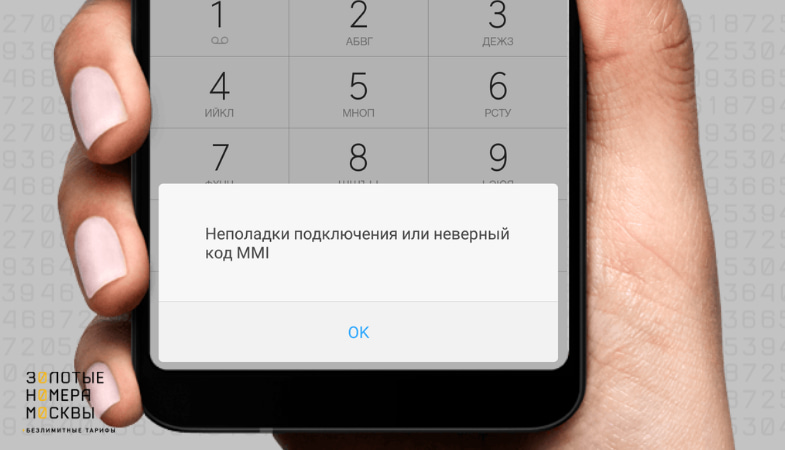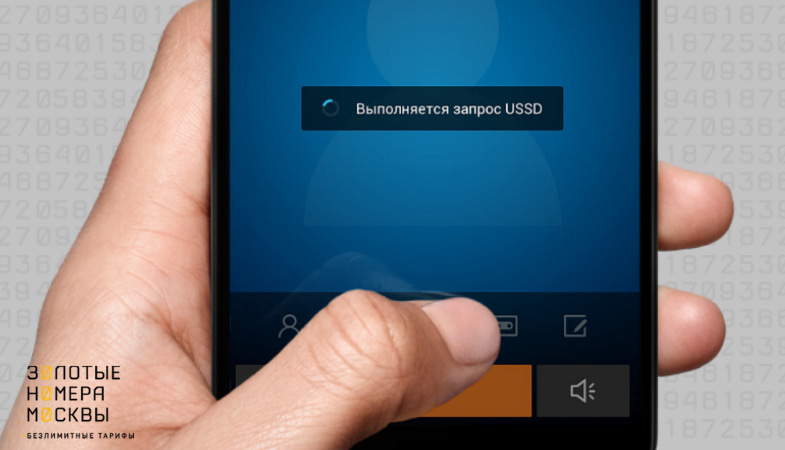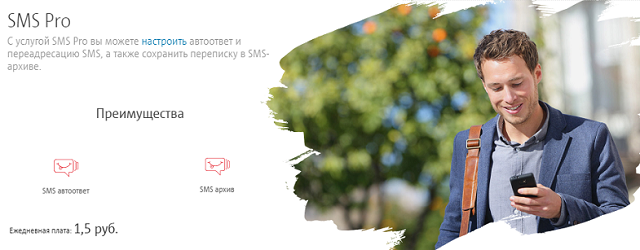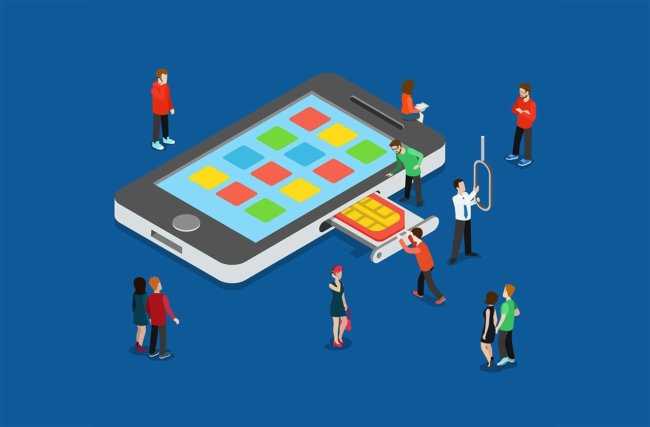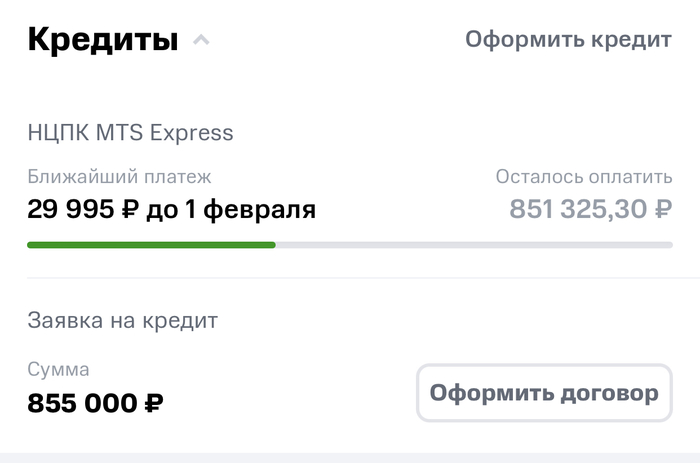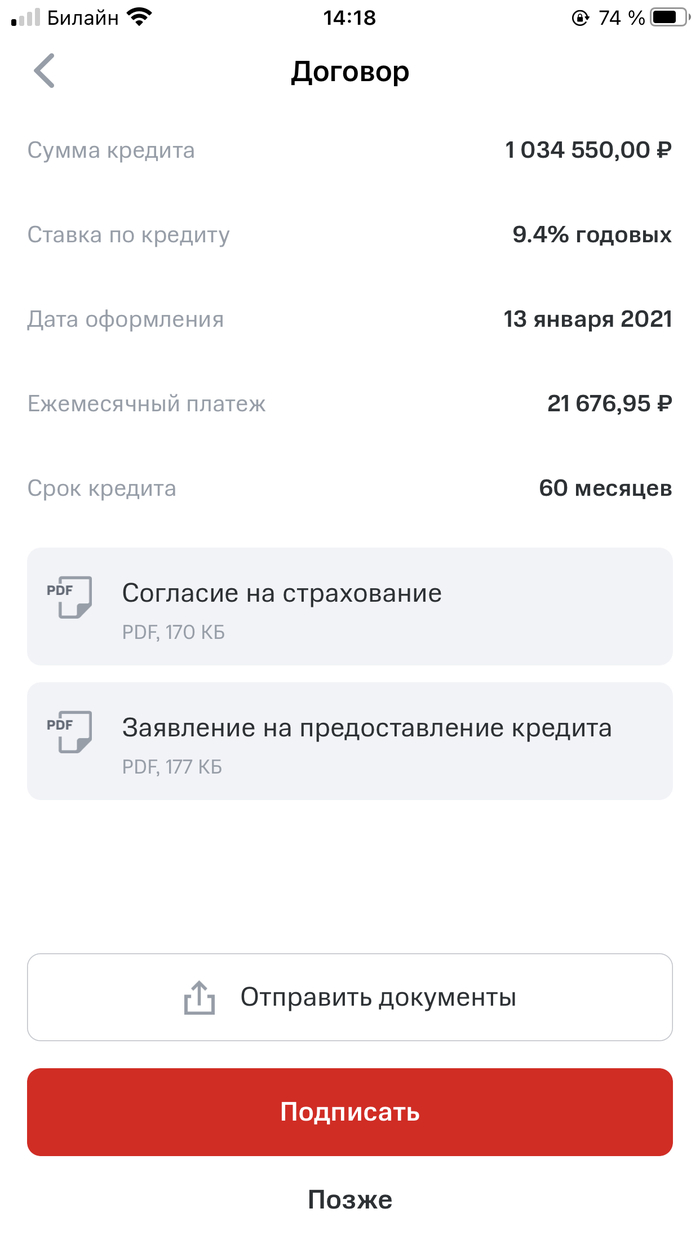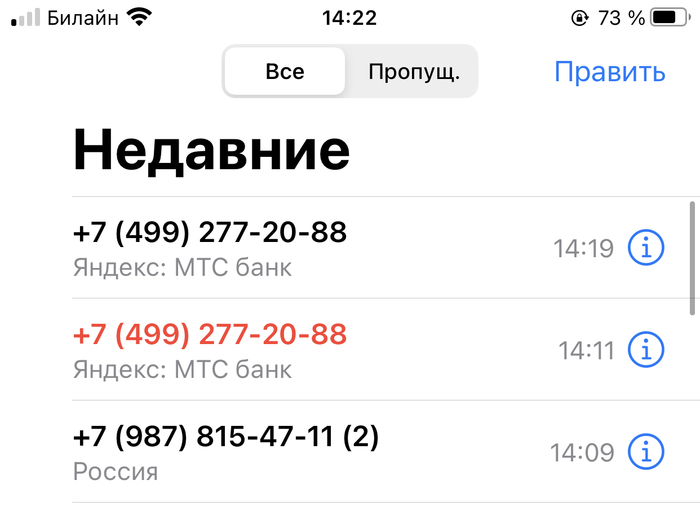Потребовалось проверить баланс или остаток пакетов, но телефон при выполнении USSD запроса пишет оповещение, что произошла ошибка. С таким могут столкнуться абоненты любого провайдера, и не зависимо от используемого устройства — кнопочный телефон, смартфон, и даже интернет-модем.
Разберемся, почему телефон МТС не показывает баланс и остатки пакетов при выполнении и обработке USSD запросов, и как можно быстро и самостоятельно исправить данную ошибку.
Простой и доступный без интернета способ быстрой проверки остатка баланса и пакетов услуг, используется большинством абонентов. Это не только удобно, но и доступно в самых разных ситуациях. Даже находясь в другой стране, можно проверить остаток средств на счете, не переживая за необходимость использования интернета, и это будет совершенно бесплатно.
Однако при отправке коротких USSD запросов ваш телефон МТС может выдавать информацию, что “при выполнении запроса произошла неизвестная ошибка”, а также аналогичные уведомления.

Если ваш запрос на сим-карте МТС не выполнен, и предлагается попробовать проверить баланс позже, то важно определить причину неполадок, чтобы знать, что делать. Отметим, что аналогичная проблема может возникать не только при использовании USSD, но и при проверке счета в личном кабинете или операторском приложении.
Чаще всего не работает запрос на МТС, либо не проверяется баланс и остатки пакетов, из-за программного сбоя устройства или операторской сети. Также причиной неисправности может быть ограничение со стороны установленной на телефоне программы — антивирус и другие системные приложения.
А вот если ошибка получения данных в приложении МТС, либо не показывает баланс в личном кабинете на сайте, то почему это происходит, напрямую зависит от используемого подключения к интернету.
В случае, если ваш телефон с симкой МТС, независимо от производителя и модели пишет при проверке баланса, что запрос не выполнен, выдает другие ошибки, и не можете проверить счет, то первое, что рекомендуется — выполнить перезагрузку.
Такое простое решение решает сразу две наиболее частные причины появления ошибки:
- Сбой ПО устройства;
- Ошибка подключения к сети.
Альтернативным способом устранения неисправности, связанной с регистрацией в сети оператора, является использование авиарежима. Включите его на несколько секунд. При активации происходит отключение всех беспроводных соединений, и симка будет перерегистрирована в сети оператора.
Если данные советы не помогли устранить ошибки, то проверьте наличие на своем телефоне антивирусных программ. Они могут блокировать не только установленные на устройстве программы, но и ограничивать работу USSD запросов

При наличии антивируса, его необязательно сразу удалять. Просто отключите его на время, чтобы проверить использование USSD запросов. Если запросы выполняются, то потребуется в настройках антивирусного приложения снять ограничение на использование USSD запросов.
На программном уровне могут возникать неполадки при использовании запроса по балансу, если обновленною программное обеспечение смартфона, либо установлено модифицированное. Если проблема появилась после этого, то рекомендуется обновить ПО — сделать сброс, либо попробовать установить новую прошивку повторно.
Отметим, что программные неполадки на смартфонах могут возникать и, напротив, при отсутствии обновления прошивки. Если давно не обновляли свой смартфон, рекомендуется выполнить обновление.
На программном уровне, возникновении ошибок в работе смартфона, включая использование USSD, возникает и в случае, если оперативная память устройства перегружена. В таком случае рекомендуется через диспетчер приложений закрыть все запущенные приложения.
Не стоит исключать также ситуации, что появление сбоя может быть связано с работой операторской сети. Не получится проверить баланс, если в сети оператора сбой, или выполняются технические работы.
Уточнить эту информацию доступно при звонке в контактный центр оператора по номеру 0890. Отметим, что обычно автоинформатор на МТС сообщает о проводимых работах и сбоях, если они носят массовый характер, и проблемы зафиксированы компанией.
Временным решением при недоступности USSD запросов, рекомендуется использовать другие способы получения необходимых данных по балансу и остаткам пакетов. Для этого необязательно подключение к интернету — запрос в приложении и на сайте. Достаточно набрать номер 0890, чтобы проверить баланс через систему автоинформатора, либо получить данные через специалиста поддержки.
Потребовалось проверить баланс или остаток пакетов, но телефон при выполнении USSD запроса пишет оповещение, что произошла ошибка. С таким могут столкнуться абоненты любого провайдера, и не зависимо от используемого устройства — кнопочный телефон, смартфон, и даже интернет-модем.
Разберемся, почему телефон МТС не показывает баланс и остатки пакетов при выполнении и обработке USSD запросов, и как можно быстро и самостоятельно исправить данную ошибку.
Простой и доступный без интернета способ быстрой проверки остатка баланса и пакетов услуг, используется большинством абонентов. Это не только удобно, но и доступно в самых разных ситуациях. Даже находясь в другой стране, можно проверить остаток средств на счете, не переживая за необходимость использования интернета, и это будет совершенно бесплатно.
Однако при отправке коротких USSD запросов ваш телефон МТС может выдавать информацию, что “при выполнении запроса произошла неизвестная ошибка”, а также аналогичные уведомления.

Если ваш запрос на сим-карте МТС не выполнен, и предлагается попробовать проверить баланс позже, то важно определить причину неполадок, чтобы знать, что делать. Отметим, что аналогичная проблема может возникать не только при использовании USSD, но и при проверке счета в личном кабинете или операторском приложении.
Чаще всего не работает запрос на МТС, либо не проверяется баланс и остатки пакетов, из-за программного сбоя устройства или операторской сети. Также причиной неисправности может быть ограничение со стороны установленной на телефоне программы — антивирус и другие системные приложения.
А вот если ошибка получения данных в приложении МТС, либо не показывает баланс в личном кабинете на сайте, то почему это происходит, напрямую зависит от используемого подключения к интернету.
В случае, если ваш телефон с симкой МТС, независимо от производителя и модели пишет при проверке баланса, что запрос не выполнен, выдает другие ошибки, и не можете проверить счет, то первое, что рекомендуется — выполнить перезагрузку.
Такое простое решение решает сразу две наиболее частные причины появления ошибки:
- Сбой ПО устройства;
- Ошибка подключения к сети.
Альтернативным способом устранения неисправности, связанной с регистрацией в сети оператора, является использование авиарежима. Включите его на несколько секунд. При активации происходит отключение всех беспроводных соединений, и симка будет перерегистрирована в сети оператора.
Если данные советы не помогли устранить ошибки, то проверьте наличие на своем телефоне антивирусных программ. Они могут блокировать не только установленные на устройстве программы, но и ограничивать работу USSD запросов

При наличии антивируса, его необязательно сразу удалять. Просто отключите его на время, чтобы проверить использование USSD запросов. Если запросы выполняются, то потребуется в настройках антивирусного приложения снять ограничение на использование USSD запросов.
На программном уровне могут возникать неполадки при использовании запроса по балансу, если обновленною программное обеспечение смартфона, либо установлено модифицированное. Если проблема появилась после этого, то рекомендуется обновить ПО — сделать сброс, либо попробовать установить новую прошивку повторно.
Отметим, что программные неполадки на смартфонах могут возникать и, напротив, при отсутствии обновления прошивки. Если давно не обновляли свой смартфон, рекомендуется выполнить обновление.
На программном уровне, возникновении ошибок в работе смартфона, включая использование USSD, возникает и в случае, если оперативная память устройства перегружена. В таком случае рекомендуется через диспетчер приложений закрыть все запущенные приложения.
Не стоит исключать также ситуации, что появление сбоя может быть связано с работой операторской сети. Не получится проверить баланс, если в сети оператора сбой, или выполняются технические работы.
Уточнить эту информацию доступно при звонке в контактный центр оператора по номеру 0890. Отметим, что обычно автоинформатор на МТС сообщает о проводимых работах и сбоях, если они носят массовый характер, и проблемы зафиксированы компанией.
Временным решением при недоступности USSD запросов, рекомендуется использовать другие способы получения необходимых данных по балансу и остаткам пакетов. Для этого необязательно подключение к интернету — запрос в приложении и на сайте. Достаточно набрать номер 0890, чтобы проверить баланс через систему автоинформатора, либо получить данные через специалиста поддержки.
Содержание
- Ошибки USSD запросов: что происходит и как исправить
- Ошибки USSD запросов: что происходит и как исправить
- Временные сбои
- ”Раньше всё работало!”
- Почему же не выполняются USSD запросы, и что делать?
- Быстрые решения
- Конфликт программного обеспечения
- Обновление прошивки
- Установлено оповещение о смене SIM
- Запрос USSD выполняется при вызову
- USSD запросы перестали работать после установки антивируса
- Альтернативные способы решения проблемы
- Используй телефон по максимуму с услугой «МТС Сервис 111»
- Название услуги и для каких целей создана
- Описание и возможности
- Как использовать для телефонов
- Как подключить и отключить
- На кого рассчитано
- 111 что за номер? Кому принадлежит?
- Что будет если позвонить на номер 111
- Кому принадлежит номер 111
- Полезные USSD команды оператора МТС
- Полезные USSD команды оператора МТС
- USSD-портал МТС
- USSD запросы МТС для получения общей информации
- Сервисные команды МТС для контроля баланса
- USSD запросы МТС при нулевом балансе
- USSD сервисы для управления услугами и тарифами
- USSD запросы МТС для управления SMS-сообщениями
- Еще несколько советов по использованию сервиса USSD команд
Ошибки USSD запросов: что происходит и как исправить
Ошибки USSD запросов: что происходит и как исправить
“Не могу проверить баланс”, “Не получается перевести деньги со счета на счет”, “Вместо звонка начинается выполнение запроса USSD” — все эти жалобы и многие другие можно объединить в общую проблему абонентов: ошибки USSD-запросов.
Сложности с технологией USSD расстраивают пользователей, поскольку многие люди ощутили, как удобно управлять балансом и тарифами через короткие коды.
Спешим обрадовать: если не работают USSD запросы, в 99% случаев это решаемая проблема, не составит особого труда, и не требуется специальных знаний.
Временные сбои
Если при выполнении USSD запроса сообщение об ошибке появляется изредка (“USSD запрос не может быть выполнен”, “Произошла ошибка” и т. п.), это можно списать на неполадки с сетью. В процессе обмена между телефоном и сервисной платформой оператора случаются сбои. Повторите запрос заново или перезагрузите телефон и попробуйте задать команду еще раз.
Гораздо сложнее случаи, когда USSD запросы не проходят систематически, и выключение-включение телефона никак не помогает.
”Раньше всё работало!”
Это первое, что говорят абоненты, кто столкнулся с постоянными ошибками. Действительно, владельцы новых телефонов редко жалуются на ошибки USSD запросов — с только что приобретенными аппаратами всё работает четко. И только через некоторое время можно обнаружить (обычно при проверке баланса), что команды USSD не выполняются. При этом телефон может никак реагировать на запрос, сразу показывая стартовую страницу, а может зависнуть
Почему же не выполняются USSD запросы, и что делать?
Как показывает практика, ошибки чаще всего возникают на операционной системе Android, и почти никогда — на IOS и Windows Phone. Страдают владельцы гаджетов HTC, Huawei, LG, Sony и многих других.
Пользователи описывают несколько ситуаций, связанных с ошибками USSD команд. Рассмотрим каждую из них подробнее.
Быстрые решения
Независимо от модели вашего смартфона, есть несколько простых решений, позволяющих быстро устранить проблему с ошибками коротких команд, если проблема не в самом гаджете. Для начала просто попробуйте перерегистрироваться в сети.
- Переведите телефон в “авиарежим”;
- Выключите “авиарежим” через минимум 10-15 секунд.
Обычно такого простого решения достаточно, для решения проблемы, если она вызвана сбоем в подключении к сети оператора. Однако вы можете попробовать и полную перезагрузку устройства.
Конфликт программного обеспечения
После покупки нового телефона на “Андроиде” пользователь, разумеется, подстраивает его под себя и заполняет память полезными приложениями. После установки очередной программы могут внезапно перестать выполняться USSD запросы — появляются надписи “код USSD отменен”, “недействителен”. Телефон никак не реагирует на команду.
Техподдержка мобильных брендов даёт лишь один совет — выполнить общий сброс системы (hard reset). В разных моделях телефонов эта функция может называться “Сброс данных”, “Возврат к заводским установкам” и т. д.
Перед сбросом рекомендуется сохранить все личные данные на внешних источниках или в облачных хранилищах. При сбросе системы удаляются контакты, фото, сообщения, а также все сторонние приложения, одно из которых, возможно, и вызвало ошибки при выполнении USSD запросов.
Обновление прошивки
Производители мобильных телефонов устанавливают на смартфоны официальное программное обеспечение — прошивку, без которой гаджет был бы просто предметом из металла и пластика. Время от времени выпускаются обновления операционной системы, причем их установка часто происходит без ведома пользователя.
После обновления ОС многие владельцы “Андроидов” отмечают, что перестали работать USSD запросы. То же самое случается и когда пользователь в качестве эксперимента установил альтернативную прошивку от независимых разработчиков.
Серьезные программные изменения приводят к конфликтам ПО. Чтобы вернуть все “на круги своя”, нужно воспользоваться уже знакомым нам способом — выполнить полный сброс системы.
Установлено оповещение о смене SIM
Владельцы Android на форумах отмечают, что при проблемах с USSD запросами иногда помогает “необъяснимое”:
- зайти в меню “Настройки — GPS и безопасность”;
- снять галочку “Оповещение о смене SIM”;
- перезагрузить смартфон.
Мы не вдавались в технические подробности, но если пользователи так говорят, есть смысл прислушаться. Тем более, что этот способ никак не угрожает вашему телефону.
Запрос USSD выполняется при вызову
Распространенная проблема на некоторых аппаратах Android — при обычном звонке появляется надпись “выполняется USSD запрос”, после чего телефон зависает, невозможно отменить звонок и повесить трубку. Считается, что это один из “багов” прошивки, который лечится только полным сбросом системы.
USSD запросы перестали работать после установки антивируса
Особенно часто источником проблемы считают антивирус Касперского. Если вы недавно установили это приложение, после чего отключились USSD запросы, следует проверить два момента:
- Функция “Антивор” должна быть отключена.
- Не установлено ли ограничение на приём сообщений от контактов, содержащих буквенные символы, ведь ответы на USSD запросы часто приходят в отдельных сообщениях от Beeline, Megafon, MTS и т. п.
Альтернативные способы решения проблемы
Полный сброс системы, который советует техподдержка любого бренда, связан с определенными сложностями: исчезнут контакты, сообщения, приложения и все данные, имеющие ценность для хозяина смартфона. Поэтому перед радикальным методом стоит попробовать более щадящие, а именно:
- Очистить кэш-память;
- Установить программу USSD Cheker из Google Play (для Android);
- Удалить flash-плееры;
- Установить мобильный антивирус и проверить телефон на угрозы.
Итак, если вы столкнулись с тем, что USSD запросы не работают, и вы не можете узнать баланс, остатки трафика, отключить подписки и выполнить десятки других полезных действий, попробуйте один из тех вариантов, которые мы описали в этой статье.
Важно! Проблема с ошибками при отправке USSD-команд может возникнуть и из-за изношенности сим-карты. Если у вас старая сим-карта, то можно бесплатно заменить ее в офисе своего оператора — платная замена только у оператора Билайн.
Источник
Используй телефон по максимуму с услугой «МТС Сервис 111»
Оператор сотовой связи «МТС» разработал систему коротких команд, объединенных в приложение «МТС Сервис». С их помощью можно управлять услугами, опциями в мобильном устройстве самостоятельно. В перечне команд есть главная, знание функционала которой обеспечит оптимальный набор услуг, а также не позволит оказаться без связи.
Название услуги и для каких целей создана
Команда «МТС Сервис *111#», как и сам сервис, не требует специального подключения: она доступна во всех тарифах, всем абонентам, без исключения. Цель создания — обеспечить пользователей возможностью без посторонней помощи, обладая только мобильным устройством, без выхода в интернет, быстро осуществить базовые действия. Зная комбинацию, не требуется тратить время на поход в салон, звонок в техподдержку или авторизацию в личном кабинете на сайте.
Описание и возможности
С помощью услуги, обеспечивающей эффективную эксплуатацию, можно в любое время простым нажатием определенной комбинации кнопок:
- Получить информацию об остатке на телефонном счете;
- Вспомнить номер своего телефона;
- Уточнить наименование подключенного тарифа;
- Пополнить баланс;
- Перейти на другой тариф;
- Регулировать количество услуг, сервисов, опций, отключая или подключая их.
Функционал сервиса предоставляется абонентам бесплатно при использовании любой команды.
Как использовать для телефонов
Запомнив основную сервисную композицию *111#, можно набрать ее на клавиатуре телефона, а затем активизировать кнопкой вызова, даже при нулевом балансе. Результат — доступ в USSD меню. Выбор пункта меню осуществляется несколькими способами:
- Нажатием кнопки Yes или Ok.
- Вводом номера пункта меню.
- Отправкой сообщения.
Система в ответ выводит запрашиваемую информацию сразу на дисплей телефона.
Абонент самостоятельно производит настройку языка меню:
- На русский командой: *111*6*1#;
- На язык транслитерации — *111*6*2#.
Основные разделы меню составляют команды:
- *111*2# — мониторинг расходов с телефонного счета;
- *111*2*5# — информация о действующем тарифном плане;
- *111*2*5# — смена тарифного пакета;
- *111*7# — управление счетом;
- *111*30# — подключение доверительных услуг.
Кроме серьезных функциональных разделов имеются не менее важные: развлекательные, информационные, игровые. Команды, которые позволяют перейти к пунктам меню данной категории:
- *111*0# — услуги для отдыха: веселые видеоролики и кинохиты, приколы и анекдоты, викторины и квесты;
- *111*4# — новости, гороскопы и предложения о знакомствах;
- *111*3# — метеосводки на сегодня;
- *111*221# — установка мелодии вместо привычного гудка.
Оплата подключенных информационно-развлекательных услуг происходит согласно тарифам провайдера.
Как подключить и отключить
«МТС Сервис» предназначен для простых телефонных устройств и не нуждается в специальной установке. Обладателям смартфонов доступно для скачивания электронное приложение «Мой МТС». Установить его можно несколькими способами, через:
- «МТС Каталог»;
- Магазины приложений: AppStore и Android Market.
А также отправкой запроса *111*1111# с телефона можно получить ссылку, пройдя по которой, загрузить приложение.
На кого рассчитано
Запомнить 5 простых знака главной сервисной команды: *111#, желательно всем абонентам: от мала до велика, вне зависимости от уровня дохода и статуса. Просто потому, что сервис позволяет процесс управления связью сделать по-настоящему:
Источник
111 что за номер? Кому принадлежит?
Что будет если позвонить на номер 111
Если позвонить на номер, то у вас откроется USSD-меню, которое предложит вам выбрать необходимый пункт. Чтобы позвонить необходимо набрать комбинацию, которая начинается с *111 # и дальше продолжаем работать с другими цифрами.
Существует большое количество разных комбинаций МТС, которыми могут пользоваться только абоненты мобильного оператора. Благодаря данным USSD-кодам можно получить информацию о балансе либо узнать номер своего телефона, уточнить тариф, который подключён к данному номеру, а также можно пополнить баланс либо изменить количество услуг или подписок, которые подключены на номер телефона, а также можно перейти на другой тариф, если вас не устраивает нынешний:
- *111*2# — Эта команда поможет узнать ваши расходы с лицевого счёта.
- *111*2*5# — Вы можете узнать, каким тарифом вы пользуетесь на данный момент либо изменить тарифный план.
- *111*7# — Можете управлять счётом.
- *111*30# — Возможность подключить доверительные услуги.
- *111*0# — Отключение или подключение услуг для отдыха, а именно весёлых роликов, приколов, анекдотов и так далее.
- *111*4# — Подключение новостей, гороскопов и предложений о знакомствах.
- *111*3# — Подключение ежедневного прогноза погоды.
- *111*221# — Подключение мелодии вместо гудка.
Интересное: а звонили ли Вы когда-нибудь самому богу? Мы добавили статью о том, как дозвониться до бога напрямую!
Для подключения услуг либо использования команд вам необходимо ввести данный код и нажать на звонок. Далее вам придёт смс с информацией.
Существует ещё одно применение команды *111#. Таким образом можно вызвать USSD-меню. Для того, чтобы выбрать необходимый пункт, необходимо действовать любым из трёх способов. Для начала нужно позвонить по номеру, а затем выбираем пункт любым способом:
- Вводим номер пункта.
- Нажимаем кнопку Ok или Yes.
- Отправляем сообщение.
Информация появляется сразу же, а не приходит сообщением.
Кому принадлежит номер 111
Данный номер является мобильным сервисом мобильного оператора МТС. Благодаря этой комбинации вы сможете узнать о различных услугах или подписках, которые подключены у вас на номере. Также можно узнать различную информацию о лицевом счёте и тарифном плане. Узнать это можно с помощью различных USSD-кодов, которые будут напрямую зависеть от того, что вам необходимо. О комбинациях мы поговорим дальше.
Позвонить по номеру можно и это будет совершенно бесплатно для абонентов МТС, для других мобильных операторов недоступен звонок по данному номеру.
Сервис *111# МТС поможет вам получить всю необходимую информацию о услугах, подписках, балансе и тарифе. Всё это удобно, мобильно и моментально, что в свою очередь приносит пользователям МТС только удовольствие.
Источник
Полезные USSD команды оператора МТС
Полезные USSD команды оператора МТС
USSD-команды — это короткие коды операторов связи, которые помогают подключать и отключать услуги, контролировать баланс, добавлять пакеты минут, блокировать какие-либо сервисы и т.д. Есть такой перечень кодов и у оператора МТС.
Использовать USSD-запросы МТС очень удобно, так как ввести код намного быстрее и проще, чем заходить в личный кабинет на сайте, звонить операторам техподдержки или тем более посещать офис оператора. Мы рекомендуем каждому абоненту держать список команд под рукой или сохранить в заметках телефона самые важные уссд запросы МТС.
Для вашего удобства мы собрали перечень всех возможных команд для России. После набора каждого кода, необходимо нажать клавишу вызова, информация придет в СМС или будет показана на экране.
USSD-портал МТС
Важно знать самую главную команду юссд оператора МТС — `*111#` . Это код доступа к порталу для управления своим тарифным планом и услугами. Если вы не знаете других USSD команд, достаточно запомнить только этот код, и вы сможете управлять услугами, в том числе при нулевом остатке на счете. Функционал портала почти заменяет собой «Личный кабинет».
Если вы пользуетесь порталом первый раз и вдруг видите на экране нечитаемые символы, попробуйте перейти на русский язык с помощью команды *111 *6*1# .
Удобно, что исходящие SMS на номер 111 не тарифицируются, если вы находитесь в домашнем регионе, во внутрисетевом и международном роуминге.
USSD запросы МТС для получения общей информации
Бывает, что нужно срочно узнать номер телефона на новой сим-карте, например. Для этого воспользуйтесь командой *111*0887# . Узнать свой тарифный план поможет код *111*12# . Если вам кажется, что со счета пропадают деньги, проверьте список активированных услуг — это легко сделать через код *111*11# .
Приходят непонятные развлекательные сообщения, и вам это совсем не нравится? Команда *152*2# покажет вам список активных подписок, и вы сможете отказаться сразу от всех.
Сервисные команды МТС для контроля баланса
Самый популярный USSD запрос МТС — это, конечно, *100# , код проверки баланса. И если вдруг цифра на экране стала для вас неприятным сюрпризом, запросите у оператора список 5 последних платных операций (код *152# ) или отчет о расходах за сегодня (код *152*1# ).
А если вам удобно, чтобы после каждого звонка на экране показывался остаток средств, подключите услугу «Баланс под контролем» через команду *152*3# . Услуга платная — 0,10 рубля в сутки.
Пополнили счет через терминал, а деньги долго не приходят? Проконтролировать зачисления можно через запрос *152*4# .
USSD запросы МТС при нулевом балансе
Абоненты МТС никогда не остаются без связи, ведь оператор предоставляет им несколько вариантов действий, когда деньги на счету закончились. Например, можно быстро пополнить счет со своей банковской карты — код *115# активирует услугу «Легкий платеж».
А если нет времени искать терминал оплаты, займите денег у оператора — наберите *111*123# и воспользуйтесь «Обещанным платежом», только ваш баланс не должен быть меньше 30 рублей. Оператор пополнит вам счет на 3 дня на указанную вами сумму (до 800 руб.).
Нужно кому-то позвонить, но на счете полный ноль? Активируйте услугу «Перезвони мне». Отправьте USSD команду 110 номер абонента, которого вы просите перезвонить # , и он получит уведомление о пропущенном вызове от вас.
Также вы можете попросить близких пополнить ваш счет, просто набрав на мобильном телефоне 116 номер абонента # — вызываемый абонент получит смс-сообщение с вашей просьбой. В данных командах номер абонента можно набирать в любом формате. Эту же услугу можно активировать через универсальный номер *111# , выбрав в меню «Пополни мне счет».
USSD сервисы для управления услугами и тарифами
Для владельцев пакетных тарифов линейки Smart очень актуальны запросы, позволяющие узнать остатки по пакетам: для этого достаточно набрать полезную команду *100*1# . А чтобы узнать остатки трафика при подключенных интернет-опциях, нужно набрать *217# . Однако сейчас эта команда может не работать на отдельных тарифах, и проверить остаток трафика МТС предлагает через личный кабинет. Если вы участвуете в акции с ограниченным сроком действия, необходимо узнавать остатки трафика и минут через команду *100*2# .
Как добавить дополнительные пакеты интернет-трафика на каком-либо тарифе? Подключите услугу с помощью USSD запроса *111*936# . На тарифах линейки Smart этого делать не нужно, там дополнительный интернет подключается автоматически.
Если вам понравился один из тарифов МТС, вы можете использовать короткие номера USSD для перехода на него. Например, для тарифа Мой Smart установлен код *111*3888# , для Ultra — *111 *777*1# . Если в какой-то момент вы используете телефон только для редких звонков, можете на время подключить тариф «Посекундный» через код *111*881# . Для каждого тарифа на сайте оператора можно найти короткий номер, нажав на красную кнопку “Хочу этот тариф”
USSD запросы МТС для управления SMS-сообщениями
Оператор МТС предлагает расширенное управление сообщениями с помощью новой услуги SMS Pro. Абонент может настраивать переадресацию сообщений, автоответы, группировать контакты и многое другое. Подключить услугу можно посредством кода *111*2320# (услуга с ежедневной абонентской платой). Для запрета информационных и рекламных сообщений МТС наберите код *111*374# .
Для тех, кто много общается через SMS, выгоднее покупать пакеты сообщений. Это также можно сделать с помощью USSD команд. Например, для периодического подключения СМС пакета 100 нужно набрать *111*0100# , пакета 300 — *111*0300# . Раньше можно было подключить и безлимитные сообщения кодом *111*2230# , за это взимается ежедневная абонплата 10 руб, но сейчас услуга в архиве.
Опцию «Ночной SMS-драйв» для безлимитного обмена сообщениями только по ночам можно подключить кодом *111*2133# .
Еще несколько советов по использованию сервиса USSD команд
Ваш телефон был украден или потерян? А может быть, вам просто временно не нужна сим-карта МТС, но вам важно сохранить номер? Заблокируйте сим-карту простой командой *111*157# . Разблокировать номер можно будет только в личном кабинете или салоне МТС.
Если вы заметили, что вам приходят сообщения об оплате подписок, разберитесь с ними посредством кода *111*919# .
Не хотите общаться с отдельными личностями, получать от них звонки и SMS? Настройте свой «Черный список» кодом *111*442# .
Подключите услугу «Вам звонили», чтобы не пропустить важный звонок, даже если телефон был разряжен: *111*38# .
Для удобства — воспользуйтесь сводной таблицей USSD запросов МТС России.
Источник
-
23.09.2009 12:51
#601
Сообщение от GoodVIN
«При выполнении запроса произошла ошибка. Нет сетевой службы». :((( Мож какой символ лишний?
Данный способ работает не у каждого оператора, лучше править carrier файл как указанно в инструкции.
-
23.09.2009 12:53
#602
Сообщение от Tomasson
Данный способ работает не у каждого оператора, лучше править carrier файл как указанно в инструкции.
Кгхм… Где та инструкция? Если на iphones.ru, у меня этот сайт блокирован :(((
Для хороших людей я хороший, для плохих — плохой
-
23.09.2009 13:16
#603
у меня тоже говорит «при выполнении запроса произошла неизвестная ошибка»
оператор — bwc, тел — 3G, прошивка -3.1
-
23.09.2009 13:28
#604
*5005*86**100##
после 86 решетки не надо!
-
23.09.2009 13:29
#605
-
23.09.2009 13:50
#606
Сообщение от tascom
*5005*86**100##
после 86 решетки не надо!Бесполезно… просто ноль реакции.
Для хороших людей я хороший, для плохих — плохой
-
23.09.2009 14:11
#607
Сообщение от Tomasson
Всё руками. Нужен джейл и iFile (если с телефона) или DiskAid (если с компа).
Вызов баланса сделать проще простого. Для БВК набрать:
*5005*86#**100*1## потом «вызов». При нажатии на кнопку голосовой почты будет запрос на баланс.
Можно оставить и так, но если хочется сменить кнопку и фоновую картинку, нужно будет покопаться в паре файлов и залить картинки.
Если интересно, завтра выложу инструкцию по установке кнопок и логотипа БВК.А не проще *101# в БВК баланс проверять?
Разработка сайтов. Профессиональное продвижение сайтов. +7 (3952) 994-222, +7 (3952) 666-533
-
23.09.2009 14:28
#608
Разработка сайтов. Профессиональное продвижение сайтов. +7 (3952) 994-222, +7 (3952) 666-533
-
23.09.2009 16:38
#609
Сообщение от GoodVIN
Кгхм… Где та инструкция? Если на iphones.ru, у меня этот сайт блокирован :(((
1) Качаем файловый архив картинок. Я оттуда использовал только содержимое из папки Pictures, но у меня 3Г и прошивка 3.0. Для 2Г и прошивки 2.хх остальные файлы понадобятся. Возможно понадобятся.
Далее текст инструкции с сайта:
В архиве находятся:
1. Папка Operator
2. Папка Picture
3. Файлы Carrier, General, VoicemailНаши действия:
1 (У кого 2G) Все файлы из папки Operator и carrier.plist закидываем в папку /private/var/mobile/Library/Operator Bundle.bundle
1 (У кого 3G) Находим в /private/var/mobile/Library файл Operator Bundle.bundle, сохраняем его на раб. столе (сохраняется как папка!!! ) и кидаем туда все файлы из папки Operator и carrier.plist , а потом эту папку обратно в iphone
2. Все файлы из папки Picture закидываем в папку /private/var/stash/Applications.7sM2wu/MobilePhone.app/
3. Файл Voicemail.strings и General.strings кидаем и в /Applications/MobilePhone.app/ru.lproj, и в /private/var/stash/Applications.7sM2wu/MobilePhone.appЯ сделал только пункт №2 т.е. слил картинки с заменой старых. Лого оператора у меня уже было.
Затем через iFile отредактировал:Файл General:
Код:
<key>VOICEMAIL</key> <string>Баланс</string> //Надпись которая будет красоваться под кнопкой
Файл Voicemail:
Код:
<key>VOICEMAIL_OUT_OF_ORDER_SUBTITLE</key> <string></string> //удаляем надпись о невозможности подключица к почте. Можно написать любой свой текст <key>VOICEMAIL_OUT_OF_ORDER_TITLE</key> <string></string> //убираем надпись об обращении к провайдеру или типа того
-
23.09.2009 18:46
#610
а еще вопрос у меня такой. кто нить пробовал юзать айфон зимой с замерзшими руками? там вроде экран сенсорный, тепловой…
-
23.09.2009 19:06
#611
Сообщение от irk_shtrih
а еще вопрос у меня такой. кто нить пробовал юзать айфон зимой с замерзшими руками? там вроде экран сенсорный, тепловой…
норм…если там не -40 3 часа руки морозить…
-
24.09.2009 04:31
#612
Сообщение от Tomasson
1)
Спасибо, попробую
Для хороших людей я хороший, для плохих — плохой
-
24.09.2009 04:40
#613
правильно для бвк — *5005*86**100*11##
спасибо за хинт
Последний раз редактировалось Drunia; 24.09.2009 в 04:59.
MMC Pajero
-
24.09.2009 06:16
#614
Вот как правильно для БВК. Можно любую из команд приделать на эту кнопку.
-
24.09.2009 06:47
#615
Сообщение от Drunia
правильно для бвк — *5005*86**100*11##
ничего не происходит…?
-
24.09.2009 07:05
#616
Jurgen, почитай внимательно здесь.
Ввод номера такой *5005*86*
номер из ссылки со всеми звездочками и решетками#
-
24.09.2009 07:11
#617
Сообщение от Jurgen
ничего не происходит…?
все происходит…
-
24.09.2009 07:18
#618
именно так и сделал, запрос не выполняется, хз ваще
делаю так: *5005*86**101##
-
24.09.2009 07:30
#619
Сообщение от Jurgen
именно так и сделал, запрос не выполняется, хз ваще
делаю так: *5005*86**101##Скорее всего отключены сервисы БВК. При наборе номера выскакивает окошко «Переадресация включена»?
-
24.09.2009 07:31
#620
А при простом наборе *101# что происходит?
Многие пользователи МТС сталкиваются с теми или иными проблемами при звонках, и причин тому может быть множество. В статье мы расскажем, почему при наборе абонентов МТС робот отвечает «Вызов не может быть установлен», после чего исходящий звонок блокируется. Также мы дадим инструкции, которые помогут избавиться от такой блокировки звонка.
МТС блокирует исходящий вызов абонента
Ошибка 38 МТС
Ошибка номер 38 возникает на МТС в случае, когда у вас не получается отправить SMS-сообщение. Этот код обозначает, что неполадка появилась на вашей стороне, а со стороны оператора все работает нормально. Причины могут быть следующие:
- Нехватка денег на счете или отрицательный баланс;
- Сбой в настройках телефона, если сим-карта часто переставляется из одного телефона в другой.
Также дело может быть в аппаратной проблеме с вашим телефоном. Возможно, какой-то модуль был поврежден. Чтобы исправить проблему, сделайте следующее:
- Наберите USSD-команду * 100 # , чтобы проверить текущий баланс вашего счета.
- При нехватке денег пополните свой телефон любым удобным способом.
- Если с деньгами все в порядке, перезагрузите телефон.
- Если не помогло, отправьте пустое СМС-сообщение на номер 1234. Также можно набрать номер 0876, дождаться первого гудка и сбросить. Таким образом вы получите на свой телефон настройки параметров для мобильного интернета и обмена MMS.
- Откройте настройки телефона, отыщите раздел с СМС и отключите пункт “Ответ по тому же каналу”.
Если ни один из вариантов не помог, можете обратиться в салон оператора или попробовать сдать телефон в ремонт.
Отзывы
Если вы не можете дозвониться до абонента, при этом нет гудков, а на экране появляется сообщение «Вызов завершен», скорей всего ваш номер занесли в черный список. Пробуйте дозвониться с чужого телефона либо оставьте попытки.
Дмитрий, Уфа
Когда при дозвоне гудки не идут, а смартфон выдает уведомление о завершении вызова, советую зайти в настройки и сменить предпочтительный тип сети на 2G. Такой способ неоднократно помогал мне дозвониться до нужного человека.
Михаил, Тюмень
В случае, если пытаешься связаться с абонентом, при этом в трубке раздаются короткие гудки и появляется сообщение «Вызов завершен», вовсе не обязательно, что он внес тебя в ЧС. Лично мне в подобных ситуациях помогает сброс установок телефона до заводских настроек.
Григорий, Владивосток
Ошибка 126 МТС
Неполадка под номером 126 возникает при использовании сервиса мобильных платежей от оператора. Она появляется в виде сообщения или push-уведомления на экране.
Описание ошибки содержит в себе текст: “В списании денег отказано”. Она возникает только при переводе денег с мобильного счета — если использовать карту, это уведомление не возникнет. Вот почему может возникать такая проблема:
- Вы совершили больше 5 списаний с мобильного счета;
- Вы снимали более 15 000 руб. в сутки или свыше 40 000 руб. за последний месяц;
- Вы пытаетесь перевести меньше 50 руб. — это минимальная сумма, меньшее количество списать невозможно;
- Вы пробуете вывести со счета средства, которые входят в обещанный платеж или кредитный лимит на номере;
- На балансе не хватает денег для списания;
- Возникли технические сбои на стороне оператора.
Решить ситуацию можно такими методами:
- Посмотрите на баланс вашего счета и убедитесь, что денег хватает. Вы должны брать в расчет не только саму сумму, но и комиссию 4,3% + 140 руб. Также на счете должно остаться не менее 10 руб. после завершения операции.
- Проверьте, не превысили ли вы дневной или месячный лимит по сумме или количеству переводов. Для этого вам нужно запросить в приложении подробную выписку или посмотреть историю совершенных операций.
- Если проблема в превышении лимита, используйте банковскую карту или подождите до тех пор, пока операцию вновь можно будет совершить.
Также вы всегда можете позвонить в техподдержку по номеру 0890 и узнать всю необходимую информацию.
Ошибка 500
Этот сбой может возникать при использовании сайта МТС. Он говорит о том, что ваше устройство не может получить доступ к сервису, и проблема не в качестве интернет-соединения. Чаще всего неполадка под номером 500 возникает по вине оператора. Все, что вам нужно сделать — просто подождать немного и перезагрузить ресурс.
Также можно использовать другие способы решения проблемы:
- Очистите куки в вашем браузере и повторите операцию;
- Попробуйте перезагрузить свой компьютер;
- Проверьте устройство на вирусы — иногда они становятся причиной ошибки 500;
- Запустите сайт с другого устройства. Если он работает стабильно, несите свою технику в ремонт.
Если же ресурс не запускается со всех устройств, то подождите, пока оператор исправит проблему на своей стороне. Можно позвонить по номеру 0890 и узнать, когда это произойдет.
Что означает «номер недоступен» в Теле2?
Всё, сказанное выше, может послужить причиной недоступности номера, на который вы звоните, и в сети Теле2. Попробуйте связаться с техподдержкой и узнать, с чем связано сообщение «номер недоступен»:
- по телефону 611 в сети Теле2;
- по телефону 81 с городского телефона (для Московского региона);
- через Viber или Telegram (паблик аккаунт «Tele2 Россия»);
- на сайте Теле2 в разделе «Онлайн помощник»;
- через «Скорую абонентскую» в разделе «Обратная связь» официального сайта Теле2.
Ошибка 20998
Эта проблема появляется исключительно в сервисе МТС Деньги. Он пришел на смену опции “Легкий платеж” и позволяет удобно погашать кредиты и рассрочки, платить по квитанциям и пополнять баланс телефона. Неполадка возникает, когда появляются проблемы с пополнением мобильного телефона или при оплате услуг при помощи кэшбэка. Она всплывает на экране в виде окошка с цифровым кодом. Какие-либо пояснения о причинах здесь отсутствуют. Проблему могут вызывать:
- Потеря интернет-соединения или слабый сигнал;
- Отрицательный баланс или нехватка денег;
- Накладки в работе самого сервиса;
- Технические неисправности сим-карты или телефона.
Чтобы исправить эту ошибку, вы можете попытаться выполнить следующие действия:
- Проверьте соединение с интернетом. По возможности переподключитесь к сети и повторите операцию.
- Посмотрите на баланс вашего кошелька и убедитесь, что средств хватает. Если денег недостаточно, внесите требуемую сумму любым удобным для вас способом.
- Перезагрузите приложение или телефон полностью. Иногда достаточно включить и отключить режим “В самолете”.
Если проблема не была устранена, позвоните в техподдержку оператора по номеру 0890 и изложите свою проблему.
Код ошибки 10216 МТС
Когда в МТС возникает ошибка 10216, это говорит об отказе в перечислении средств в сервисе MTS Деньги. Этот код появляется только в том случае, если вы превысили суточный лимит на сумму перевода. Проверить, какое ограничение установлено на вашем кошельке, вы можете в личном кабинете на сайте либо в фирменном приложении сервиса. Решить проблему можно только одним способом — просто подождите начала нового дня, а после повторите операцию. Если перевод нужно совершить срочно, можно позвонить по номеру 0890 и поговорить с консультантом. Объясните ситуацию, и на одну операцию лимит для вас снимут.
Решение проблемы, если вызов сбрасывают и блокируют программы
Бывает и такое, что вызов может блокировать какой-либо установленный софт. Чаще всего этим страдают разнообразные антивирусы, чистильщики и другие приложения, призванные защитить смартфон, но на самом деле приносящие лишь вред и употребляющие много ресурсов.
Проверьте все установленные на устройстве программы и удалите лишние, которые вы установили, но не пользуетесь. Если установлены какие-то программы защиты, то их удалите в первую очередь.
Код ошибки 10100 МТС
Как и предыдущие варианты, это тоже неполадка сервиса MTS Деньги. Она возникает в двух ситуациях:
- Вы пытаетесь перечислить больше 15 000 руб. за один перевод с вашего кошелька;
- Вы пытаетесь превысить максимальный лимит перечисления в месяц, который составляет 40 000 руб.
Решить эту проблему можно только с помощью оператора. Позвоните на горячую линию, а лучше посетите офис лично — и тогда лимит временно уберут.
Также вы можете разбить перевод на несколько операций, если вам нужно перевести больше 15 000 руб., но меньше 40 000 руб. Конечно, так можно поступить не со всеми платежами.
Ошибка 278
Такая проблема возникает на сервисе MTS Деньги в случаях, когда превышается время ожидания. Это может быть вызвано такими причинами:
- Неполадки в работе интернета с вашей стороны;
- Проблемы со стороны интернет-провайдера;
- Технические сбои внутренних сервисов МТС.
В чем бы ни была причина, при задержке в обработке операции она будет отменена. Чтобы решить вопрос, сделайте следующее:
- Подождите несколько минут и повторите операцию.
- Если сбой повторяется, переподключитесь к сети.
- Если не помогло, перезагрузите ваше устройство.
- Попробуйте открыть другие сайты — если интернет работает стабильно, то проблема вызвана MTS.
- Если же подключение медленное, позвоните своему провайдеру и уточните информацию о неполадках.
- Если со стороны провайдера все в порядке, причина может заключаться в вашем устройстве. Попробуйте сменить тип подключения — к примеру, смените Wi-Fi на мобильную сеть.
Ничего не помогло? Отнесите телефон в ремонт. Скорее всего, у вас проблемы с прошивкой или в аппаратной части.
Плохой сигнал
Если у вас плохой или неуверенный прием сигнала или неполадки со связью, либо при звонке говорят о недоступности услуг, то нужно просмотреть карту покрытия. Связь может быть потеряна при пополненном балансе и оплаченных услугах. наблюдается, если:
- регион отдален и использует связь 2G;
- номер находится в приграничной зоне. В таком случае может наблюдаться ухудшение связи рядом с действием зарубежных операторов, даже не пересекая границу. В таких случаях лучше использовать роуминг;
- вами используется карта LTE 4G – USIM, а установить связь пытаетесь с абонентов без этой карты. Попробуйте перезвонить ему в режиме 2G.
Ошибка 70119
Этот сбой возникает у пользователей сервиса МТС Деньги при переводе средств с одной карты на другую.
- Вы пытаетесь внести деньги на карту, которая не пополняется таким образом. Например, сообщение может всплыть, если вы попытаетесь зачислить деньги на карту MTS Cashback.
- Вы пытаетесь списать деньги с карты, с которой нельзя производить безналичные переводы. Чаще всего к таким картам относятся кредитные.
Иногда причиной сбоя 70119 могут быть технические проблемы со стороны оператора. Позвоните в колл-центр по номеру 0890 и опишите ситуацию, чтобы консультант объяснил вам, в чем именно проблема.
Ошибка 619
Эта проблема возникает у пользователей 3G и 4G-модемов от МТС. Ошибка 619 показывает, что ваш компьютер по каким-то причинам не может установить соединение с интернетом.
Среди основных поводов для появления этого окошка можно выделить следующее:
- Отрицательный и недостаточный баланс сим-карты. Когда вы уходите в минус или счете не хватает денег для списания абонентской платы, оператор блокирует доступ в интернет;
- Слабый сигнал либо его полное отсутствие. Проблема может быть вызвана плохим покрытием в конкретной местности или проблемами на стороне оператора;
- Неправильные данные в строке инициализации;
- Некорректная работа или полное отключение GPRS;
- SIM-карта не зарегистрирована в сети;
- Ошибки в настройках безопасности;
- Проблема в работе программы.
Большую часть этих проблем можно решить самостоятельно. Разберем по пунктам, как это сделать.
- Проверьте свой баланс. Если денег не хватает, пополните лицевой счет и перезагрузите компьютер. После этого все должно заработать.
- Запустите программу МТС Коннект, чтобы посмотреть уровень сигнала. Если он ниже 50%, переставьте модем поближе к окну или узнайте у оператора, в чем дело.
- Если проблема в строке инициализации, перезагрузите компьютер. После запустите приложение “Панель управления”, откройте в нем раздел “Телефоны и модемы”, найдите нужное устройство. Запустите его свойства, перейдите в раздел “Дополнительные параметры подключения”. В окне ”Дополнительные команды инициализации” должно быть прописано: AT+CGDCONT=1,”IP”,”internet.mts.ru”.
- Отправьте пустое SMS-сообщение на номер 8111, чтобы активировать GPRS. Также введите поочередно команды * 111 * 17 # и * 111 * 18 # . Это обновит параметры работы.
- Проверьте регистрацию вашей СИМ-карты в сети. Если в программе Коннект Менеджер не указано, что она зарегистрирована, извлеките модем и вставьте заново.
- Если дело в ошибке параметров безопасности, запустите приложение “Сетевые подключения”. Откройте “Свойства”, раздел “Безопасность”, а после уберите галочку с пункта “Требуется шифрование данных”.
- Удалите и установите заново программу МТС Коннект. Перед удалением не забудьте извлечь модем, иначе в его работе могут возникнуть сбои.
Если ни один из этих методов вам не помог, не стоит пытаться исправить ситуацию своими силами. Позвоните на горячую линию по номеру 0876 и поговорите с консультантом. Если он не предложит пути решения проблемы, вам может потребоваться отнести свою технику в мастерскую.
Данный вид связи недоступен для абонента МТС – как дозвониться?
Стоит назвать и еще одну причину – несоответствие стандартов. Например, вы совершаете звонок в сети 4G, а для клиента сейчас доступен только 2G, так как он находится за городом.
Что делать в такой ситуации? В настройках аппарата установите приоритет для сетей 2G. В таком случае вызов будет выполнен с использованием устаревшего стандарта, и клиент сможет принять звонок.
Ошибка 777
Как и предыдущий вариант, ошибка 777 возникает у пользователей мобильных модемов от МТС. Она тоже не позволяет установить соединение с интернетом. Причинами возникновения неполадки могут стать:
- Аппаратные или программные сбои в работе модема;
- Неправильная работа или повреждение SIM-карты;
- Некорректно установленные и устаревшие драйвера;
- Высокая загруженность локальной сети;
- Отсутствие передачи данных по GPRS;
- Неправильно прописанный номер дозвона.
Чтобы устранить проблему, вы можете выполнить такое действия:
- Извлеките модем из USB-порта, а после подключите заново. После перезагрузите компьютер.
- Обновите драйвера. Найдите актуальный вариант для модема на сайте производителя и установите его.
- Просканируйте реестр и исправьте ошибки, если они есть.
- Попробуйте установить в модем другую сим-карту с тарифом, который работает в модемах и планшетах. Если интернет начнет работать, посетите офис оператора и замените неисправную SIM-карту.
- Введите команду * 111 * 17 # , чтобы отключить на сим-карте работу GPRS, а после активируйте ее заново USSD-кодом * 111 * 18 # . Если сбой заключался в неправильной работе этого параметра, он будет устранен.
- Откройте программу МТС Коннект, запустите раздел “Опции”. Выберите вкладку “Управление профилем”, найдите здесь пункт “Дозвон”. В поле “APN” пропишите “internet.mts.ru”. Теперь откройте раздел “Аутентификация”, а после в поле “Номер доступа * 99 # .
Если ни один вариант не сработал, вы можете попытаться удалить и установить программу МТС Коннект заново. Но лучше всего обратиться к консультанту оператора — по телефону 0890 или вживую.
Что делать, если недоступен номер в Билайне?
Если вы набрали номер Билайн и получили в ответ: «Номер недоступен», не исключено, что, помимо вышеперечисленных причин, телефон вашего знакомого может быть заблокирован из-за длительной неоплаченной задолженности по доверительному платежу или другим услугам. Если в течение нескольких дней ваши попытки дозвониться не принесли результата, попробуйте связаться со службой поддержки Билайн по телефонам:
- 0611 в сети Билайн;
- 8-800-700-80-00 с любого другого телефона;
- по электронной почте
Коды МТС ТВ
Ошибки у оператора МТС могут также возникать при пользовании услугой спутникового телевидения. В этом случае также можно быстро устранить причину проблемы, если знать, как расшифровываются коды ошибок. Рассказываем про самые распространенные ошибки, и как их исправить:
- Ошибка Е101-4 и Е107-4 — не проведена регистрация смарт-карты МТС ТВ;
- Ошибка Е016-4, Е16, Е16-4 — отсутствуют средства на балансе, нет подписки пакет каналов;
- Ошибка Е133-4 — требуется перезагрузка приемника/ресивера;
- Ошибка Е106-9 — используется SIM-карта не из комплекта спутникового ТВ от МТС;
- Ошибка Е30-4, Е120-4 — не получены ключи активации, необходимо дождаться загрузки, не выключая оборудование;
- Ошибка Е19-4 — оборудование для спутникового ТВ долго не использовалось, дождитесь загрузки;
- Ошибка Е006-4, 104-2, Е04-4 — ошибка smart-карты, перезагрузите устройство, и проверьте правильно ли установлена карта;
- Ошибка 48-32 — сбой в работе оборудования, требуется перезагрузка
- Ошибка E52-32 — нет сигнала спутниковой антенны, проверьте подключение.
Как видим, при использовании комплектов спутникового ТВ от оператора МТС, большинство проблем носят технический характер, либо связаны с отсутствием средств на балансе, отсутствия оплаты пакета телеканалов. Зная расшифровку ошибок, вы сможете легко устранить проблему.
( 1 оценка, среднее 4 из 5 )
18 ноя в 2019 103K
Пользователи интернета и владельцы сайтов периодически сталкиваются с различными ошибками на веб-страницах. Одной из самых распространенных ошибок является error 500 (ошибка 500). Поговорим в нашей статье о том, что это за ошибка и как ее исправить.
Вы можете увидеть ошибку на любом веб-ресурсе, браузере и устройстве. Она не связана с отсутствием интернет-соединения, устаревшей версией операционной системы или браузера. Кроме того, эта ошибка не указывает на то, что сайта не существует или он больше не работает.
Ошибка 500 говорит о том, что сервер не может обработать запрос к сайту, на странице которого вы находитесь. При этом браузер не может точно сообщить, что именно пошло не так.
Отображаться ошибка может по-разному. Вот пример:
Если вы решили купить что-то в любимом интернет-магазине, но увидели на сайте ошибку 500, не стоит сильно огорчаться – она лишь сообщает о том, что вам нужно подождать, пока она будет исправлена.
Если ошибка появилась на вашем сайте, то нужно скорее ее исправлять. Далее я расскажу, как это можно сделать.
Причины возникновения ошибки
Итак, ошибка 500 возникает, когда серверу не удается обработать запрос к сайту. Из-за этого пользователи не могут попасть на сайт, а поисковые системы полноценно с ним работать. Очевидно, что ошибка нуждается в исправлении. В первую очередь необходимо найти проблему.
Основной причиной ошибки 500 может быть:
- Неверный синтаксис файла .htaccess. htaccess – это файл, в котором можно задавать настройки для работы с веб-сервером Apache и вносить изменения в работу сайта (управлять различными перенаправлениями, правами доступа к файлам, опциями PHP, задавать собственные страницы ошибок и т.д.). Узнать больше о файле .htaccess можно в статье «Создание и настройка .htaccess».
- Ошибки в скриптах сайта, то есть сценариях, созданных для автоматического выполнения задач или для расширения функционала сайта.
- Нехватка оперативной памяти при выполнении скрипта.
- Ошибки в коде CMS, системы управления содержимым сайта. В 80% случаев виноваты конфликтующие плагины.
Как получить больше данных о причине ошибки
Что означает ошибка 500, мы теперь знаем. Когда она перестала быть таким загадочным персонажем, не страшно копнуть глубже — научиться определять причину ошибки. В некоторых случаях это можно сделать самостоятельно, так что обращаться за помощью к профильному специалисту не понадобится.
Отображение ошибки бывает разным. Ее внешний облик зависит от того, чем она вызвана.
Самые частые причины ошибки 500 можно распознать по тексту ошибки или внешнему виду страницы.
- Сообщение Internal Server Error говорит о том, что есть проблемы с файлом .htaccess (например, виновата некорректная настройка файла). Убедиться, что .htaccess является корнем проблемы, поможет следующий прием: переименуйте файл .htaccess, добавив единицу в конце названия. Это можно сделать с помощью FTP-клиента (например, FileZilla) или файлового менеджера на вашем хостинге ( вTimeweb такой есть, с ним довольно удобно работать). После изменения проверьте доступность сайта. Если ошибка больше не наблюдается, вы нашли причину.
- Сообщение HTTP ERROR 500 или пустая страница говорит о проблемах со скриптами сайта. В случае с пустой страницей стоит учесть, что отсутствие содержимого сайта не всегда указывает на внутреннюю ошибку сервера 500.
Давайте узнаем, что скрывается за пустой страницей, обратившись к инструментам разработчика. Эта браузерная панель позволяет получить информацию об ошибках и другие данные (время загрузки страницы, html-элементы и т.д.).
Как открыть панель разработчика
- Нажмите клавишу F12 (способ актуален для большинства браузеров на Windows). Используйте сочетание клавиш Cmd+Opt+J, если используете Google Chrome на macOS. Или примените комбинацию Cmd+Opt+C в случае Safari на macOS (но перед этим включите «Меню разработки» в разделе «Настройки» -> «Продвинутые»). Открыть инструменты разработчика также можно, если кликнуть правой кнопкой мыши в любом месте веб-страницы и выбрать «Просмотреть код» в контекстном меню.
- Откройте вкладку «Сеть» (или «Network») и взгляните на число в поле «Статус». Код ответа об ошибке 500 — это соответствующая цифра.

Простыми словами: лог — это журнал, в который записывается информация об ошибках, запросах к серверу, подключениях к серверу, действиях с файлами и т.д.
Как вы видите, данных в логи записывается немало, поэтому они разделены по типам. За сведениями о нашей ошибке можно обратиться к логам ошибок (error_log). Обычно такие логи предоставляет служба поддержки хостинга, на котором размещен сайт. В Timeweb вы можете включить ведение логов и заказать необходимые данные в панели управления. Разобраться в полученных логах поможет статья «Чтение логов».
Как устранить ошибку
Теперь поговорим о том, как исправить ошибку 500. Вернемся к популярным причинам этой проблемы и рассмотрим наиболее эффективные способы решения.
Ошибки в файле .htaccess
У этого файла довольно строгий синтаксис, поэтому неверно написанные директивы (команды) могут привести к ошибке. Попробуйте поочередно удалить команды, добавленные последними, и проверьте работу сайта. Также найти проблемную директиву можно с помощью логов ошибок (через те же инструменты разработчика в браузере). На ошибку в директиве обычно указывает фраза «Invalid command». Информацию о верном написании директивы или способе исправления ошибок в .htaccess вы можете найти в интернете. Не нужно искать, почему сервер выдает ошибку 500, просто введите в строку поиска название нужной команды или текст ошибки из логов.
Ошибки в скриптах сайта
Скрипт не запускается
Обычно это происходит, когда существует ошибка в скрипте или функция, которая не выполняется. Для успешного запуска скрипта функция должна быть верно прописана, поддерживаться сервером и выполняться от используемой версии PHP. Бывают ситуации, когда функция несовместима с определенными версиями PHP. Получить более подробную информацию о той или иной функции можно в интернете.
Не хватает оперативной памяти
Если в логах вы видите ошибку «Allowed memory size», для устранения ошибки 500 стоит оптимизировать работу скрипта. Вы можете воспользоваться специальными расширениями для анализа производительности скрипта или обратиться за помощью к специалисту, который поработает над его оптимизацией.
Если ваш сайт размещен на отдельном физическом или виртуальном сервере, можно попробовать увеличить максимальное использование оперативной памяти на процесс (memory_limit). На шаред хостинге этот параметр обычно не изменяется, но есть возможность купить хостинг помощнее.
Ошибки в CMS
Если код CMS содержит неверный синтаксис, это может вывести сайт из строя. В таком случае логи сообщат вам об ошибке 500 текстом «PHP Parse error: syntax error, unexpected». Так происходит, когда некорректно работает плагин (или тема, используемая в CMS, но реже) либо есть ошибки в коде. Ошибка может быть допущена случайно, произойти при обновлении плагина или версии CMS.
При чтении логов обратите внимание на путь, который следует за сообщением об ошибке, ведь он может указать на проблемную часть кода или плагин. Если проблема в плагине, для восстановления работы сайта переименуйте на время папку, в которой он расположен. Попробуйте обновить плагин или откатить его до прежней версии. Если ситуацию не удается исправить, от расширения стоит отказаться либо заменить его аналогом.
Также в большинстве случаев подобные проблемы помогает решить поддержка CMS.
Информацию о других распространенных ошибках вы можете найти в статье «6 наиболее часто возникающих ошибок HTTP и способы их устранения».
Удачи!
Татьяна Л. +51
Внутренняя ошибка сервера 500 — это общий код состояния HTTP, который означает, что что-то пошло не так на сервере веб-сайта, но сервер не может более конкретно сообщить о том, в чем именно заключается проблема.
Как вы могли увидеть ошибку 500
Сообщение 500 Internal Server Error может отображаться любым количеством способов, поскольку каждому веб-сайту разрешено настраивать сообщение.
Вот несколько распространенных названий ошибки HTTP 500:
- 500 — внутренняя ошибка сервера
- HTTP 500 — внутренняя ошибка сервера
- Временная ошибка (500)
- Внутренняя ошибка сервера
- Внутренняя ошибка HTTP 500
- Ошибка 500
- Ошибка HTTP 500
- 500. Это ошибка сервера
Поскольку веб-сайт, который вы посещаете, генерирует 500 ошибку сервера, его можно увидеть в любом браузере в любой операционной системе, даже на вашем смартфоне.
Большую часть времени, как и веб-страницы, в окне интернет-браузера отображается ошибка 500 Internal Server Error.
Причина ошибок HTTP 500
Как мы уже упоминали выше, сообщения о внутренних ошибках сервера указывают на то, что что-то в общем-то не так.
В большинстве случаев «ошибка» означает проблему в программировании страницы или сайта, но, безусловно, существует вероятность того, что проблема на вашей стороне, что мы рассмотрим ниже.
Как исправить внутреннюю ошибку сервера 500
Как мы упоминали выше, 500 Internal Server Error — это ошибка на стороне сервера, означающая, что проблема, вероятно, не в вашем компьютере или интернет-соединении, а в сервере веб-сайта.
Читайте также: Как проверить серийный номер AirPods Pro
Хотя это маловероятно, возможно, что-то не так с вашей стороны, и в этом случае мы рассмотрим некоторые вещи, которые вы можете попробовать:
-
Перезагрузите веб-страницу. Вы можете сделать это, нажав кнопку обновления / перезагрузки, нажав F5 или Ctrl + R или повторив попытку перехода на URL-адрес из адресной строки.
Даже если ошибка 500 Internal Server Error является проблемой на веб-сервере, проблема может быть временной. Повторная попытка загрузки страницы часто будет успешной.
- Очистите кеш вашего браузера. Если есть проблема с кэшированной версией просматриваемой страницы, это может вызвать проблемы HTTP 500.
-
Удалите куки вашего браузера. Некоторые проблемы с 500 Internal Server Error можно исправить, удалив файлы cookie, связанные с сайтом, на котором вы получаете ошибку. После удаления файлов cookie перезапустите браузер и повторите попытку.
- Устраните неисправность как ошибку тайм-аута 504 шлюза. Это не очень часто, но некоторые серверы выдают 500 ошибку сервера, когда на самом деле там 504 Gateway Timeout которая является более подходящим сообщением, основанным на причине проблемы.
-
Связь с сайтом напрямую является еще одним вариантом. Есть большая вероятность, что администраторы сайта уже знают об ошибке 500, но если вы подозреваете, что они этого не делают, то оповещение об этом помогает вам и им (и всем остальным).
Смотрите нашу статью в списке контактной информации на сайте для получения контактной информации о популярных сайтах. На большинстве сайтов есть учетные записи в социальных сетях, а на некоторых есть даже адреса электронной почты и номера телефонов.
- Вернуться позже. К сожалению, на данный момент 500 Внутренняя ошибка сервера, без сомнения, является проблемой вне вашего контроля, которая в конечном итоге будет исправлена кем-то другим.
Читайте также: Ошибка 800 — что это значит и как исправить
Если во время онлайн-покупки появляется сообщение об ошибке 500 Internal Server Error, это может помочь понять, что продажи, вероятно, прерываются — обычно это отличный стимул для интернет-магазина быстро решить проблему!
Даже если вы получаете ошибку 500 на сайте, который ничего не продает, например на YouTube или Twitter, пока вы сообщаете им о проблеме или, по крайней мере, пытаетесь, вы можете сделать немного больше, чем ждать решения.
Исправление 500 ошибки сервера на вашем собственном сайте
Внутренняя ошибка сервера 500 на вашем собственном сайте требует совершенно другого подхода. Как мы упоминали выше, большинство из 500 ошибок являются ошибками на стороне сервера, а это, вероятно, ваша проблема, которую нужно исправить, если это ваш сайт.
Существует множество причин, по которым ваш сайт может показывать пользователям 500 ошибку, вот наиболее распространенные:
- Ошибка разрешений. В большинстве случаев ошибка 500 Internal Server Error связана с неправильным разрешением для одного или нескольких файлов или папок. В большинстве случаев, неправильное разрешение случается на PHP и на CGI. Обычно они должны быть установлены на 0755 (-rwxr-xr-x).
- Тайм-аут PHP. Если ваш сценарий подключения к внешним ресурсам и время ожидания этих ресурсов может привести к ошибке HTTP 500. Правила тайм-аута или лучшая обработка ошибок в вашем скрипте должны помочь, если это является причиной ошибки 500.
- Ошибка кодирования в .htaccess. Хотя это не так часто, убедитесь, что файл .htaccess вашего сайта правильно структурирован.
Читайте также: Как сделать резервную копию Windows — самые лучшие способы
Если вы используете WordPress, Joomla или другую систему управления контентом или CMS, обязательно поищите в их центрах поддержки более конкретную помощь по устранению неисправности 500 Internal Server Error.
| Коды ошибки 500: основные внутренние ошибки сервера | |
|---|---|
| Код | объяснение |
| 500,0 | Произошла ошибка модуля или ISAPI. |
| 500,11 | Приложение закрывается на веб-сервере. |
| 500,12 | Приложение занято перезагрузкой на веб-сервере. |
| 500,13 | Веб-сервер слишком занят. |
| 500,15 | Прямые запросы на Global.asax не допускаются. |
| 500,19 | Данные конфигурации неверны. |
| 500,21 | Модуль не распознан. |
| 500,22 | Конфигурация ASP.NET httpModules не применяется в режиме управляемого конвейера. |
| 500,23 | Конфигурация ASP.NET httpHandlers не применяется в режиме управляемого конвейера. |
| 500,24 | Конфигурация олицетворения ASP.NET не применяется в режиме управляемого конвейера. |
| 500,50 | Произошла ошибка перезаписи во время обработки уведомления RQ_BEGIN_REQUEST. Произошла ошибка выполнения конфигурации или входящего правила. |
| 500,51 | Произошла ошибка перезаписи во время обработки уведомления GL_PRE_BEGIN_REQUEST. Произошла глобальная конфигурация или ошибка выполнения глобального правила. |
| 500,52 | Произошла ошибка перезаписи во время обработки уведомления RQ_SEND_RESPONSE. Выполнение исходящего правила. |
| 500,53 | Произошла ошибка перезаписи во время обработки уведомления RQ_RELEASE_REQUEST_STATE. Произошла ошибка выполнения правила для исходящих сообщений. Правило настроено для выполнения до обновления выходного пользовательского кэша. |
| 500,100 | Внутренняя ошибка ASP. |
Ошибка отправки смс 28 в Теле2 – частая проблема
Содержаниескрыть1Ошибка отправки смс 28 и 381.1Что значит код ошибки 50, 500, 221, 21, 96?2Решение проблем с отправкой2.1Проверяем остаток на балансе и пакеты услуг3Настраиваем номера смс центров4Настройки для телефона Андроид4.1Первый способ – через настройки телефона4.2Второй способ – инженерное меню4.3Как сменить смс центр в Айфоне4.4Для Blackberry4.5Инструкции для Nokia, Windows Phone и Windows Mobile5Установка официального приложения оператора6Настройки телефона и сети6.1Загруженность сети оператора7Сбой системы Android или IOS8СМС сообщение не отсылается с номер 9009Сайты для отправки SMS сообщений10Заключение
Ошибка отправки смс 28 и 38
- Если вы вводите номер вручную и ошиблись при вводе.
- Номер неправильно записан в телефонной книге вашего устройства.
Самый простой способ проверить корректность номера получателя – проверить количество цифр в телефонной книге и перед отправкой. Корректный номер начинается с +7 или +8 и состоит из 11 цифр без пробелов и лишних знаков. Пример: +7(123)1111111 или +8(123)1111111.
Следующие причины – относятся к балансу на счету, пакету текстовых сообщений и настройкам смс центра оператора:
- Закончился пакет услуг включающий набор бесплатных собщений.
- Отрицательный баланс на балансе.
- Неправильный номер смс центра. Возможно номер сменился, с телефоном играли дети или такое случилось по неопытности или случайных нажатиях. Как проверить и сменить номер центра мы подробно напишем ниже.
Что значит код ошибки 50, 500, 221, 21, 96?
У каждого мобильного оператора свой код ошибок. При отрицательном балансе и попытке отправить сообщение у абонентов Теле2 и МТС высветится код: ошибка 28, у абонентов Мегафона: 50, 500 или 226. Это сервисные команды и для каждого оператора они разные. По этому цифра в коде означает неверный номер абонента, смс центра или минусовый баланс.
Решение проблем с отправкой
Сначала нам предстоит проверить баланс на счету и правильность ввода номера. Эти очевидные вещи помогут сразу отсеять большинство проблем. Возможно вы пополнили счет, но деньги на баланс еще не поступили, либо пакет услуг еще не был активирован для вашего номера.
Проверяем остаток на балансе и пакеты услуг
Для проверки баланса воспользуйтесь комбинацией короткой комбинацией из списка ниже. Информация отобразится в окне через несколько секунд. Наберите комбинацию на экране набора номера и нажмите кнопку вызова:
- Для абонентов Теле2:
*105#. - Для абонентов МТС:
*100#. - Пользователям Мегафон:
*100#. - Короткий номер Билайн:
*102#или#102#. - Для сети Yota:
*100#.
Проверяем остаток на балансе
Настраиваем номера смс центров
Когда вы отсылаете текстовое SMS сообщение оно сначала попадает в смс центр, а оттуда уже адресату.
Cмс-центр (SMSC) – это сервис мобильной сети оператора для обмена короткими текстовыми сообщениями. Сервис автоматический и отвечает за прием, хранение и последующую отправку адресату.
У каждого мобильного оператора свои номера этих центров. Найдите в списке нужный номер и следуйте настройкам из инструкций ниже
Номера смс-центров мобильных операторов:
- Теле2: +79043490000;
- МТС: +7 916 899 91 00, +79184330000;
- Мегафон: +7 926 290 9090;
- Билайн: +79037011111;
- Yota: +79585370690;
Настройки для телефона Андроид
В Андроид смартфонах последнего поколения (которые вышли в 2018, 2019 годах и позднее) номера смс-центра определяются автоматически, в более ранних моделях придется ввести его вручную. Мы рассмотрим оба способа: стандартный через настройки смартфона и более продвинутый через инженерное меню. Для новичков рекомендуем использовать первый способ.
Первый способ – через настройки телефона
Открываем настройки смартфона. В зависимости от версии вам нужно найти в меню пункт “Сообщения”, в дополнительных настройках или пункте “Опции” отыскать раздел “SMS-центр” или “SMSC”. В новых моделях смартфонов зайдите по этому пути:
- Откройте раздел “Приложения”.
- Далее “Системные приложения”. Важно! Заходить следует именно через системные приложения, что бы попасть к нужным настройкам”.
Откройте раздел меню Системные приложения
- В списке находим пункт “Сообщения” и нажимаем туда.
Выбираем пункт Сообщения
- Выбираем раздел “Расширенные настройки”.
Переходим в Расширенные настройки
- Кликаем на пункт “Номер SMS-центра(SMSC)”.
Номер SMS-центра(SMSC)
- Вводим номер из списка выше и нажимаем OK.
Прописываем и подтверждаем изменения
Если у вас телефон Xiaomi, Honor, Huawei или другой китайский собрат – воспользуйтесь поиском по настройкам, так вы найдете нужный пункт меню быстрее как в примере ниже.
Поиск приложения Сообщения и путь к нему через меню
Второй способ – инженерное меню
Заходить в раздел инженерного меню следует только опытным пользователям. Зато здесь предусмотрено автоматическое обновление номера SMSC. Для этого следуйте пошаговой инструкции:
- Открываем экран набора номера и набираем сервисный код:
*#*#4636#*#*. После жмём кнопку вызова.Вводим сервисный код инженерного меню
- В открывшемся меню переходим к пункту “Информация о телефоне1”. В вашей модели пункт может называться “Сведения о телефоне”.
Информация о телефоне1 – для первой симки, второй для другого оператора
- Обратите внимание! Если в вашем телефоне две симкарты – то и пунктов будет больше: “Информация о телефоне1” и “Информация о телефоне2” означает, что у вас два слота под сим карту. Вам нужно выбрать пункт, который соответствует слоту симки, иначе вы примените настройки для другого оператора.
- Если слота два, а сим карта одна – выберите соответствующий слот. Тут ошибиться не получиться – для пустого слота настройки автообновления не применяться.
- В разделах SMSC есть две кнопки “Обновление” и “Обновить”.
- Сначала нужно нажать на “Обновление” через секунду в поле ввода автоматически отобразится номер смс-центра для вашего региона.
- Сохраняем настройки уже по клику на “Обновить” как на картинке.
Нажимаем Обновление (отмечено 1) и подтверждаем (отмечено 2)
- Закрываем раздел и пробуем отправить тестовое сообщение любому абоненту.
Важно! Номера SMSC для каждой области или региона могут отличаться. Если ошибка не разрешилась – поищите в Интернете актуальный номер. Найти его можно на сайте мобильного оператора или позвонив в службу поддержки.
В других моделях телефонов названия разделов меню могут отличаться, это зависит от модели смартфона и фирмы производителя.
Как сменить смс центр в Айфоне
Владельцы Айфонов могут воспользоваться USSD запросом для восстановления стандартных параметров приема сообщений и настроек центра. Для этого:
- Откройте экран набора номера с клавиатурой.
- Наберите USSD запрос в формате: **5005*7672*НОМЕР_SMS_ЦЕНТРА# и нажмите кнопку вызова.
- Вместо “НОМЕР_SMS_ЦЕНТРА” введите номер SMSC базы из списка выше выбрав вашего мобильного оператора.
- Дождитесь уведомления и применения автоматических настроек.
Для Blackberry
Владельцы аппаратов Blackberry могут зайти в “Настройки параметров”, далее “Тест SMS” и пункт “Сервисный центр”. После ввода базы SMSC вашего региона сохраните настройки.
Инструкции для Nokia, Windows Phone и Windows Mobile
Для пользователей Windows Phone и Windows Mobile
Установка официального приложения оператора
Установите из Play Маркет или AppStore официальное приложение вашего оператора. Там можно управлять всеми пакетами услуг, менять тариф, отслеживать баланс и движение средств по счёту. У всех популярных мобильных операторов есть ссылки на загрузку:
- Мой Tele2.
- Мой МТС.
- МегаФон.
- Мой Билайн.
- Yota – мобильный оператор для Android.
Приложения в Google Play – Мой Tele2
В каждом приложении реализованы возможности:
- Управление пакетами услуг;
- Переключение тарифного плана;
- Проверка баланса, остатка SMS, минут и гигабайт;
- Можно вынести виджет с отображением текущего баланса;
- Важные опции – пополнение баланса с карты или счета Google Pay;
- Взятие обещанного платежа;
- Просмотр статистики расходов и отчет;
- Детализация звонков;
Настройки телефона и сети
На современных моделях устройств все настройки сети применяются автоматически. При подключении новой или второй сим-карты оператору приходит уведомление о регистрации нового устройства. Этот процесс занимает от 5ти до 10ти минут, после которого можно пользоваться всеми услугами связи и мобильным Интернетом. Исключения составляют старые кнопочные телефоны. Профиль сети и настройки высылаются в SMS или MMS сообщении. Если автоматическое применение не удалось – следует позвонить оператору техподдержки или на горячую линию и уточнить что делать по возможности назвать фирму и модель телефона.
Загруженность сети оператора
Пик загруженности сети мобильного оператора приходится на обеденное и вечернее время, когда люди закончили работать и начинают звонить и посылать уведомления по работе коллегам, SMS друзьям, родственникам, детям. В эти промежутки времени сбой может произойти чисто по техническим причинам. В таком случае никаких действий предпринимать не стоит – перезагрузите устройство пробуйте отправить уведомление через несколько минут.
Сбой системы Android или IOS
Телефон не застрахован от технических сбоев и ошибок. Тут причин бесконечное множество: конфликтующие приложения, заражения вирусами, заполнение оперативной памяти. Если у вас одновременно “висят” запущенными несколько приложений, а телефон “слабый”, то системному приложению “Сообщения” может банально не хватить оперативной памяти для работы. В таких случаях вам не зря рекомендуют Перезапустить смартфон. В остальном – установите любой бесплатный антивирус и отключите установку из неизвестных источников.
СМС сообщение не отсылается с номер 900
Если вы работаете с мобильным банком и при отправке сообщения на короткий номер 900 у вас появляется одна из ошибок с кодом: 28, 38 или 500 – это означает, что к вашему номеру нет подключенного активного банка. Зайдите в на сайт или в приложение мобильного банка и сверьте привязанный номер.
Возможно вы уже завели аккаунт мобильного банка, но не подтвердили номер телефона, либо ваша учетная запись еще не активирована.
Второй случай – при регистрации указан неверный номер абонента. Таким образом банк защищает своих клиентов, что бы не производить денежные переводы и финансовые операции для незарегистрированных пользователей.
Сайты для отправки SMS сообщений
Что делать если на балансе закончились средства и нет возможности взять обещанный платеж? В Интернете есть множество сервисов, которые позволяют отправить SMS сообщений на любой номер. Большинство бесплатны и не требуют регистрации. Мы советуем использовать официальные сервисы. Все что от вас требуется – авторизоваться в системе используя номер вашего телефона и пароль для входа(код придёт в сообщении после заполнения формы). Например от МТС или Теле2
- Послать сообщение с сайта Теле2. Сервис доступен только для клиентов сети Tele2 (на другие номера не отправит). Указывать номер нужно без кода оператора – пишем только 8 последних цифр. Регистрация и вход на сайт не требуется.
- Отправка SMS с сайта МТС. Абонентам МТС придется авторизоваться в системе и перед отправкой получить код подтверждения. После ввода кода пройдите тест в самом низу и подтвердите что вы “Не робот”. Вот так выглядит сама форма.
Форма отправки SMS с сайта МТС
Обратите внимание, что длина бесплатных сообщений ограничена 140 символами. Отправить длинное послание не получится, а отослать краткое содержательное уведомление через сервис рассылки в самый раз.
Заключение
Иногда на сайтах возникает ошибка с кодом 500. Она ещё называется «внутренняя ошибка сервера». Что можно делать в этой ситуации, как максимально быстро решить проблему?
Содержание
Возникала ли у вас ошибка 500?
500 internal server error — это серверная ошибка, которая указывает на то, что сервер некорректно сконфигурирован либо запрос к серверу не может быть обработан в штатном режиме. Поэтому время от времени такая ошибка может возникать. Рассмотрим самые популярные варианты появления ошибки:
- Некорректные права доступа на файлы и папки. Иногда бывает, что на некоторых серверах блокируются php файлы с правами 777 из-за соображений безопасности.
- Очень долгое выполнение скрипта. На каждом виртуальном хостинге есть жесткие ограничения на время выполнения скрипта. Если это время скриптом превышается, то возникает внутренняя ошибка сервера 500.
- Ошибка в файле .htaccess. Любая ошибка синтаксиса в этом файле сразу переводит сервер в 500 статус.
Метод решения зависит от типа возникшей проблемы на сервере. Поэтому предварительно необходимо продиагностировать варианты ошибок.
На самописных сайтах чаще всего два варианта возникновения ошибки 500: ошибка в .htaccess и слишком долгое выполнение скрипта. Если ошибка в хтаксес, то необходимо откатить файл до предыдущей версии. Если не поможет, то просто очистите его и по строке добавляйте, чтобы найти проблемные директивы. С ними и нужно будет работать. Вероятно, отключен какой-то модуль на стороне сервера.
Если же слишком долго выполняется скрипт, то необходимо его оптимизировать. А это уже вопрос к разработчику. Некоторые скрипты, например, интеграции с обменом данными могут выполняться очень долго, поэтому целесообразно рассмотреть переезд на более мощный сервер.
В вордпрессе internal server error 500 возникает по следующим причинам:
- Неполадки после обновления ядра сайта
- Конфликты с плагинами
- Ошибки в .htaccess
- Превышено время выполнения скрипта
Неполадки после обновления очень сложно отследить. Именно поэтому всегда делайте бэкап перед обновлением! Это убережет вас от случайного возникновения 500 ошибки. Если бэкапа нет, то попытайтесь его запросить у хостинговой компании (в 99% случаев у них будет бэкап за последние сутки или неделю. Можно восстановиться из него). Если же даже хостер не может отдать вам бэкап, то нужно действовать так:
- Проверить все более простые варианты: например, ошибку в хтаксес
- Идти в логи сервера и искать проблемный скрипт
- Определить, почему он выдает ошибку и исправить её
На словах звучит просто, а на практике на решение вопроса может уходить десятки часов. Если у вас на сайте много трафика, то готовы ли вы так рисковать ради слепого обновления? Или лучше просто сделать бэкап?
Если же ошибка вызвана конфликтом плагинов, то тут проще: отключите все плагины (либо удалите их с сервера, они отключатся автоматически). И включайте их потом по одному. Так вы легко определите конфликтый.
В Джумле очень часто ошибка 500 возникает при входе в админку. Подход к решению аналогичен написанному выше: диагностика + поиск решения.
В Joomla лог ошибок лежит в папке logs. Файл называется error.php Если в нем пусто, то посмотрите на логи хостинга (уточните у своего хостера точное месторасположение файла). Скорее всего, вы там увидите скрипт, который выдает ошибку. Ну и дальше уже работайте с этим скриптом, устраняя ошибку.
Иногда ошибка 500 при входе в админку Joomla возникает из-за невозможности записи в папки /logs и /tmp В этом случае временно назначьте права 777 на них (затем обязательно измените на 755 и если ошибка снова проявится — пишите хостеру, т.к. это дыра в безопасности сервера).
Если и это не помогло, то пропишите в configuration.php следующее:
вместо full_path нужно указать полный путь к папке (именно серверный путь, а не http адрес!).
Этих решений достаточно в 95% случаев для решения данной проблемы. Если проблема не решится, то пишите, разберемся в индивидуальном порядке.
В opencart ошибка сервера 500 появляется иногда сама собой. При этом в логах может не быть ничего указано. Интересно, что файл логов может разрастаться очень до больших размеров, тем самым вызывая пятисотую ошибку сервера.
Вот виновник вопроса (лог модуля vQmod): корень_сайта/vqmod/vqmod.log
Решения два: либо время от времени по крону очищать этот файл, либо обновить vQmod до последней версии (в ней файл обнуляется каждые 7 дней).
Битрикс требователен к ресурсам хостинга, поэтому на слабых серверах может периодически возникать ошибка 500. Решение тут может быть только одно — переезд на более надежный и мощный сервер.
Но перед этим обязательно проверить файл error.log, именно в него пишутся все логи ошибок системы. Битрикс очень плотно работает с файловой системой, для него критичны права доступа, поэтому за ними нужно следить особенно тщательно!
В: У меня очень часто появляется ошибка internal server error. Что делать? О: Скорее всего, слабый хостинг. Смените хостера как можно скорее!
В: Влияет ли ошибка 500 на продвижение сайта? О: Конечно! Есть вероятность, что придет поисковой робот, а сайт недоступен. Страницы сайта могут легко выпасть из индекса.
Используемые источники:
- https://timeweb.com/ru/community/articles/chto-takoe-oshibka-500-i-kogda-ona-voznikaet
- https://19216811.ru/error-500
- https://itpen.ru/10-sposobov-ispravit-oshibku-otpravki-sms/
- https://seo-ru.com/blog/razrabotka/oshibka-servera-500-kak-eyo-ispravit
Произошла ошибка при регистрации сим-карты в сети? Всё не так страшно, как кажется. В этой статье мы расскажем, как исправить ошибку регистрации, а также расскажем о причинах возникновения данной проблемы.
Что означает ошибка при регистрации сим-карты?
Что значит сообщение «Ошибка сим-карты»? Всё очень просто. Это означает, что симкарта абонента, по какой-то причине не смогла пройти регистрацию в мобильных сетях той, или иной телесистемы.
Кстати такая проблема возникает у абонентов не так часто. Однако если она всё же произошла, не лишним будет найти причину неисправности девайса.
Недоступность сотовых услуг может случиться по ряду причин. Ознакомиться со всеми возможными причинами поломки симки, можно ниже.
Какие могут быть причины?
Причины ошибки сим-ки будут идентичными у всех мобильных операторов. Перечислим все возможные варианты:
- в телефоне сильно засорился разъем для симки, окислились контакты или образовалась окалина;
- при смене Sim-карты произошла механическая поломка (сим-ка разломалась, изогнулась и т. п.);
- абонент длительное время не использовал карту, и мобильный оператор прекратил обслуживание данной сети;
- неправильные настройки мобильного устройства.
А теперь давайте узнаем, как можно устранить данную проблему.
Как исправить ошибку регистрации сим-карты?
Что делать если, после внедрения карты в слот нет обслуживания сети? Всё довольно просто:
Карта повреждена
Для начала просмотрите девайс на наличие механических повреждений (потёртостей, изогнутости и т. п.). Если найдёте какие-либо увечья, обратитесь в офис провайдера, и потребуйте замены симки.
При обращении в офис (с паспортом), в заявлении укажите, что желаете оставить за собой старый номер, и подключенные к нему услуги (конечно если вам это нужно).
Практически у всех мобильных операторов, замена карты предоставляется на бесплатной основе. О сроках готовности нового пакета, абонент будет проинформирован по контактному телефону. А также данную информацию можно будет узнать через страничку своего ЛК.
Неполадки со слотом
Осмотрите слот для установки карты. Если найдёте какой-либо засор, аккуратно очистите его ватной палочкой или зубочисткой. Если это не помогло, придется обращаться к специалисту. Он проверит телефон на наличие плохих или окислённых контактов, и в случае необходимости проведёт ремонт.
Симку долго не использовали
Многие сотовые операторы, разрывают договор с клиентами, при длительном неиспользовании пакета. Как правило, если абонент не использует свою карту более 3 месяцев, провайдер прекращает обслуживание номера. Данное правило можно найти в перечне условий предоставления услуг, любого мобильного оператора.
В этом случае, попробовать вернуть Sim, абонент может через офис того или иного провайдера. Для этого нужно прийти в офис вашего оператора с паспортом, и заполнить соответствующее заявление.
Однако манипуляция будет удачной только в случае, если оператор не внёс номер в общую базу телесистемы, и его ни кто не купил.
Не корректные настройки телефона
Проверить этот параметр довольно просто. Алгоритм действий здесь следующий: извлеките карту и попробуйте вставить в телефон другую Сим. Если и она не будет работать, проверьте настройки гаджета:
- зайдите в меню «Настройки»;
- далее выберите вкладку «Sim-карта»;
- далее укажите имя вашей мобильной сети (например, MTS), и перезагрузите гаджет.
А теперь давайте рассмотрим решение проблемы неисправности сим-ки, на примерах ведущих российских телесистем.
Исправление ошибки в Билайн
Что делать абонентам Билайн, если при установке sim-ки на андроид (или телефон другой марки), оператор показывает отсутствие доступа к сети? Первым делом нужно исключить все вышеуказанные причины неисправности (поломка гаджета, загрязнение слота и т.д.).
Если с картой и телефоном всё в порядке, скорее всего номер не обслуживается из-за долгого неиспользования девайса. Решить вопрос, и заказать новую карту можно в офисном центре Билайн.
Порядок перевыпуска сим-ки Beeline следующий:
- необходимо прийти с паспортом в ближайший офис обслуживания телесистемы с паспортом, и обратиться со своим вопросом к менеджеру;
- после проверки документов, абоненту будет предложено заполнить бланк на восстановление сим-ки. А также сотрудник проинформирует о сроках готовности пакета.
- забрать сим-ку можно будет в том же отделении, или за отдельную плату, заказать доставку на дом (услуга работает не во всех регионах).
Обратите внимание! С недавнего времени, услуга замены сим на Билайн стала платной. За перевыпуск карты придется заплатить 30 рублей.
Ошибка в Мегафон
Если абонент долго не использовал Сим Мегафон (более 3 месяцев), оператор оставляет за собой право выпустить номер в свободный доступ. Если номер будет куплен другим пользователем, замена карты станет невозможной.
В любом случае, для решения вопроса нужно обращаться в центр по обслуживанию абонентов. Адрес ближайшего отделения можно найти на сайте провайдера или узнать по номеру 0500.
Если номер остался свободным, алгоритм его восстановления будет таким же, как и в случае с билайновской карточкой. Услуга замены на Мегафон предоставляется бесплатно.
Ошибка в МТС
Если карта МТС не может зарегистрироваться в сети по причине неисправности, её можно легко заменить в любом отделении провайдера. Алгоритм подачи заявления на восстановления Sim здесь такой же, как и в предыдущих случаях:
- абонент приходит в офис провайдера с паспортом, предъявляет свою неисправную карточку, и пишет соответствующее заявление;
- после этого оператор проверяет данные клиента, и сообщает о сроках готовности и месте выдачи девайса.
Если номер остался свободным, клиент может сохранить его за собой, вместе с подключенным ране тарифом и дополнительными опциями. Как утверждает оператор МТС, услуга по замене Sim-карты у него бесплатная.
ВК пишет: ошибка при загрузке данных? Что делать
Если вы пользуетесь Андроидом, то в настройках телефона найдите приложение В контакте. Здесь необходимо нажать на кнопку «Очистить кеш» или «Очистка кеш-памяти». Для надежности лучше всего перезагрузить телефон.
Первое, что следует сделать — это проверить подключение к сети. Для этого нужно попробовать открыть другие приложения или сайт ВК через браузер, если дело происходит на телефоне. Если выход в интернет осуществляется через компьютер, то стоит попробовать открыть другую интернет-страницу. Если другие приложения или страницы работают исправно, то стоит попробовать перезагрузить телефон или компьютер.
Совершенно верно, такая ошибка иногда выскакивает на Android, на iPhone и даже на стационарных персональных компьютерах. Ничего страшного в этом уведомлении об ошибке нет. Просто нужно спокойно попытаться решить эту проблему. Ошибка может быть вызвана несколькими причинами. Это плохое подключение к интернету, неполадки с кеш, неправильно установленное время и так далее.
Начните проверку с правильности установки времени на Вашем смартфоне. Это легко сделать в настройках. Если время стоит правильное, то переходим к следующему пункту. Вы должны почистить кэш.
В настройках находим «Диспетчер приложений» и уже там ищем мобильное приложение ВК. Давим на эту кнопку и в настройках жмем Почистить кэш и «Стереть данные». Сделайте перезагрузку и ошибка больше не появится.
Ошибка сети повторите попытку позже андроид
Видеохостинг YouTube стал неотъемлемой частью жизни современного интернет-пользователя смартфона Fly. С его помощью можно решать множество профессиональных или бытовых проблем. К сожалению, нередко при воспроизведении видеоролика на экране устройства Андроид появляется надпись «Ошибка сети. Повторите попытку позже». В этой статье мы разберем, почему возникает данная проблема, а также рассмотрим несколько способов ее решения.
- программные ошибки,
- внутренняя ошибка сервера,
- нехватка выделенной памяти в браузере,
- большое количество временных файлов в памяти браузера,
- сбой в работе flash-плеера;
- отсутствие подключения к интернету,
- низкая скорость интернет подключения.
Как правило, внутренние ошибки сервера устраняются достаточно быстро без вмешательства пользователя. Что касается браузерных ошибок, то исправить их можно путем очистки кэш-памяти.
В случае если приложение YouTube выдает данную ошибку на планшете или телефоне, необходимо в первую очередь проверить, не включен ли на устройстве режим полета. Если он отключен, необходимо активировать LTE, 4G, 3G или Wi-Fi. После этого нужно действовать по следующему алгоритму.
- включить передачу данных для сервиса ютуб;
- перезапустить сервис ютуб;
- попробовать осуществить загрузку видеоролика на другом смартфоне или планшете;
- примерно через 30 минут снова попробовать включить видеоролик.
Если все эти попытки не удались, необходимо зайти в сервис Play Market и обновить приложение YouTube. Нередко данная ситуация происходит из-за того, что на устройстве установлена неправильная дата и время. При наличии такой проблемы, необходимо скорректировать параметры.
Если после очистки кэша и обновления приложения проблема не решилась, необходимо воспользоваться сервисом Google. Для этого нужно выполнить следующие действия.
- Зайти в меню «Настройки».
- Перейти во вкладку «Аккаунты и синхронизация».
- Выбрать имя своего Google-аккаунта и удалить его.
- Перезагрузить устройство.
- Повторить воспроизведение видео.
- Заново добавить свой Google-аккаунт.
Если ошибка повторилась, нужно проверить телефон на вирусы. Смартфоны, постоянно подключенные к интернету, могут «поймать» вирус, который загрязняет файл «hosts». Если причиной неполадки является вредоносное программное обеспечение, то устранить ее можно с помощью хорошего антивируса.
В случае отсутствия результата после всех проведенных манипуляций, необходимо обратиться к специалистам сервисного центра. Возможно, понадобится сброс настроек телефона до заводского уровня или даже его перепрошивка.
Тема: Распространенные ошибки при подключении модемов к сети
Код ошибки 619: Неправильно настроены параметры безопасности VPN соединения, VPN-трафик блокируется на пути к шлюзу, либо настройки VPN не вступили в действие.
Метод устранения: В свойствах VPN соединения откройте вкладку «Безопасность» — должно быть выбрано «Обычные (рекомендуемые параметры)» и должна быть галочка «Требуется шифрование данных (иначе отключаться)». Перезагрузите компьютер и попробуйте подключиться еще раз. Проверьте настройки Вашего брандмауэра, и, если не уверены в их правильности, отключите его.
9 Иногда на модем может оказывать влияние помехи от компьютера. Чаще всего спутниковое оборудование создает сильные помехи. Тут только использовать USB удлинитель и размещать модем как можно дальше от ПК.
10 Нехватка питания модема. Такое случается на ноутбуках и старых материнках. Связано с тем, что модем потребляет около 500 ma. На ноутбуках ампераж для USB урезан для продления время работы без подзарядки. На старых материнках с использованием USB 1.1 с поддержкой 2.0 берется дежурное питание 5в и они не могут выдать нужный ток USB устройству. Решение: использовать USB разветвитель.
Устранение типовых ошибок при подключении к интернету
Перечень всех ошибок возникающих при подключении к интернету и их решение. Выполните все действия описанные в нашей статье и решите проблему самостоятельно, если устранить ошибку не получилось, то обратитесь в техническую поддержку вашего провайдера.
Ошибки 601, 603, 606, 607, 610, 613, 614, 616, 618, 632, 637, 645
Это внутренние ошибки Windows, отличающиеся одинаковым алгоритмом отладки.
Для устранения ошибок необходимо:
— выполнить перезагрузку;
— если ошибки появляются снова, необходимо выполнить проверку компьютера на вирусы;
— если вирусы не выявлены, следует удалить недавно установленные программы либо отменить последние изменения в настройках Windows (если таковые были);
Ошибки 604, 605, 608, 609, 615, 620 свидетельствуют про несовместимость файлов текущей конфигурации Windows с телефонной книгой подсистемы удаленного доступа.
Для устранения необходимо:
— выполнить перезагрузку;
Если перезагрузка не помогла, требуется удалить и заново создать VPN-соединение.
Пошаговая инструкция самостоятельного исправления ошибки сети без доступа в интернет
Компьютеры прочно вошли в нашу жизнь, и доступ к интернету сегодня для многих уже является насущной необходимостью. Современное оборудование и операционные системы становятся все более интеллектуальными, и у пользователя все реже возникает необходимость что-либо делать для настройки. Однако изредка такая необходимость возникает. Сегодня мы расскажем вам, как решить проблему, если компьютер сообщает, что вы подключены к сети без доступа к интернету, а возле значка подключений видите желтый треугольник с восклицательным знаком.
Операционные системы Microsoft, начиная с Windows 7, постоянно проводят мониторинг сетевых подключений, и коль скоро глобальная сеть недоступна, сразу же сообщают об этом. Причин, по которым на компьютере может отсутствовать подключение к Internet, не так и мало. Таковыми могут быть проблемы у провайдера, неверная настройка оборудования со стороны пользователя или сбои в работе сетевых протоколов. Сегодня получает все большее распространение новый протокол IPv6, но процент его еще совсем невелик, уж тем более в домашних сетях, поэтому основное внимание будет уделено старой версии — IPv4.
Вчера все работало, а сегодня появилось это предупреждение. Если так произошло у вас без видимых причин, то в большинстве случаев проблема у провайдера. Поэтому, перед тем как что-либо делать самостоятельно, позвоните в техподдержку. Чаще всего происходит повреждение линий передачи данных, проводятся какие-то технические работы или вы просто забыли вовремя пополнить счет.
Возможно, вы услышите в ответ, что у провайдера все работает хорошо, тогда нужно проверить свою сеть и, при необходимости, настроить ее. Служба поддержки наверняка предложит услуги своего мастера, но, во-первых, его услуги не бесплатны, а во-вторых, за то время, пока мастер к вам доберется, можно успеть решить проблему самостоятельно.
Не так редки случаи, когда виной всему является частично перебитый сетевой кабель или разболтавшееся подключение в разъеме. А если у вас есть домашние животные или дети, то вероятность такого развития событий возрастает. Даже пользователям Wi-Fi не стоит забывать о том, что к беспроводному роутеру тоже протянут кабель. Проверьте целостность всей проводки — нет ли где-либо сильных перегибов, все ли штекеры плотно вставлены в гнезда и вставлены ли они туда, куда действительно нужно. При условии, что здесь проблема не обнаружена, переходим к следующему этапу.
Бывает, что установленный роутер банально зависает. В таком случае помогает его перезагрузка. Для этого достаточно отключить у него питание и через несколько секунд подключить снова. Не помешает одновременно с этим перезапустить и компьютер. Если происходит так, что подобные зависания роутера происходят с раздражающей регулярностью, задумайтесь о покупке нового устройства. Также необходимо попробовать подключить интернет-кабель напрямую к ПК или ноутбуку. При отсутствии результата, для начала разберемся с компьютером.
Не стоит делать поспешные выводы, если предыдущие действия не помогли настроить подключение. Раз сеть все еще нормально не работает, проверяем соединение с провайдером, для чего в панели управления маршрутизатором перейдите в соответствующий раздел. Практически у всех производителей эти опции называются WAN или Internet. Вариантов настроек в этом разделе довольно много. Какие предназначены для вас, можно узнать из договора или в техподдержке вашего поставщика услуг.
Проблемы с MAC адресами иногда возникают в случаях, когда сеть весьма крупная, но исключить ее все же стоит. На вашем компьютере зайдите в диспетчер устройств, для чего нажмите клавиши Win+R, введите devmgmt.msc и кликните на OK. Запустится диспетчер устройств, где нужно найти раздел «Сетевые адаптеры», развернуть его и выбрать сетевую карту, с помощью которой подключен ПК. После двойного клика по ней, в новом окне, на вкладке «Дополнительно» выберите параметр Network address (Сетевой адрес) и впишите в пустое поле справа любые двенадцать цифр. После этого перезагружаемся и смотрим на результат.
Последующие действия сбросят все сетевые настройки для IPv6 и v4, поэтому необходимо выполнять их. Если вы готовы к этому, и сведения обо всех настройках у вас есть (где-то записаны, например), найдите в меню «Пуск» командную строку и запустите ее с правами администратора. Вводите в появившемся окне указанные ниже команды, подтверждая ввод нажатием Enter. После отработки каждой команды, перезагружайте компьютер и проверяйте результат.
- ipconfig /flushdns
- netsh winsock reset
- netsh int ip reset c:resetlog.txt — эта команда полностью сбросит все подключения и их придется настраивать заново!
Вариант, когда ваш компьютер подключен напрямую к провайдеру, минуя роутер, в настоящее время встречается все реже, поскольку число сетевых устройств неуклонно растет. Но что делать, если у вас именно такое подключение? Устраните возможные проблемы с драйверами так, как это было указано выше, и проверьте корректность настроек подключения. Касательно настроек, лучшим вариантом будет обратиться в техподдержку, поскольку тут вариаций большое множество.
Может быть, вам повезло, и ваш провайдер предоставляет доступ с использованием нового протокола IPv6, настройка которого требует знания некоторых тонкостей. Нужно отметить, что расширение использования IPv6 неизбежно, поскольку адресное пространство предыдущей версии протокола, IPv4 подошло к концу, а глобальная сеть растет с каждым днем. Раз усилия оказались потрачены, а ваша сеть так и не заработала, то совет только один — вызывайте мастера. Вполне реально, что возникшая проблема нестандартная или для ее решения требуется замена/ремонт оборудования.
При загрузке данных произошла ошибка
Дисфункция вызвана различными проблемами с сетевым подключением, наиболее популярными из которых являются.
Очистите кэш и данные мобильного ВК
Обновите ваше мобильное приложение VK до самой свежей версии. Возможно вы пользуетесь устаревшей версией продукта, не позволяющего избавиться от ошибки при загрузке данных; Убедитесь, что вы не используете прокси-сервер и VPN при работе с сетью. Если таковые на вашем гаджете имеются, отключите (удалите) их; Используйте ДНС от Гугл в настройках вашего сетевого подключения. Перейдите на вашем гаджете в настройки вашего-интернет подключения, выберите статистический IP, и установите следующие адреса DNS-1 и DNS-2:
Установите настройки ДНС публичных серверов Гугл
- Используйте VPN. Некоторым пользователям справиться с проблемой «Проверьте ваше подключение к сети помогла лишь установка ВПН-подключения с помощью специального софта (к примеру «Astrill VPN»). После использования одного из таких инструментов сообщение «При загрузке данных произошла ошибка пропадает;
- Перезагрузите ваш роутер. В некоторых случаях именно нестабильная работа роутера приводила к возникновению рассматриваемой проблемы;
- Обратитесь в техподдержку Вконтакте. Спросите не наблюдается ли на данный момент проблем с серверами ВК.
- Используйте альтернативные мобильные решения, в частности «Kate Mobile».
Рассматриваемая ошибка фиксируется не только в мобильной реализации VK. Она наблюдается как на других мобильных программах, так и на сетевых программах стационарного ПК.
При загрузке данных произошла ошибка проверьте ваше подключение к сети МТС
Официальный сайт Samsung
Cписок вариантов Samsung Galaxy S7 и Galaxy S7 Edge, более полный список
Аппарат не предназначен для использования под водой, он имеет защиту от СЛУЧАЙНОГО попадания под воду. Далее каждый решает за себя. На форуме факта замены утопленников по гарантии не отмечено.
Выдержка из ГОСТа по защите ipX7 и ipX8
А Вы можете обойтись без смартфона?
ДаНет
В: Куда делся режим «HDR» с панели быстрых настроек в камере?
О: Этот режим перенесли в настройки самой камеры. Быстрого доступа для управления этим режимом теперь нет.
В: Как использовать датчик отпечатков пальцев в приложениях, не используя его в блокировке экрана?
Ранее можно было использовать «отпечатки» только для платежей, а блокировку отпечатком не использовать.
О: Теперь только установкой типа блокировки «Отпечаток».
- В данной теме обсуждается собственно аппарат и его стоковый функционал. Все остальные темы для обсуждения указаны в рубрикаторе шапки данной темы. Не знаете, где задать вопрос- задайте его в теме клуба владельцев аппарата, там разрешается обсуждать любые вопросы.
- Новым прибывшим на форум 4PDA: Памятка-Путеводитель НОВИЧКУ
- Как правильно оформлять свои сообщения — FAQ по форуму 4PDA
- Помните, что правильно и развернуто заданный вопрос — это залог правильного ответа.
- Если встречаются незнакомые термины и понятия, посетите тему Термины и жаргонизмы.
- Диалоги двух человек приравниваются к флуду и удаляются. Подобные разговоры должны проходить в ЛС или QMS. Это не ЧАТ, это форум!
- Сообщения с вопросами, ответы на которые прямо указаны в шапке, будут удаляться без предупреждения.
Значения DefaultVendor и DefaultProduct изменяем в соответствии с VID и PID модема в режиме виртуального CD-ROM полученными в пунктах 2) или 3). Значения TargetVendor и TargetProduct изменяем в соответствии с VID и PID модема полученными в пункте 4). Определить MessageContent — шестнадцатеричный код команды, которой переключается режим модема (обычно это команда «извлечь диск») достаточно сложно.
Поэтому ищем в этом файле или других источниках конфигурацию с такими же значениями Default/Target Vendor/Product. Или подбираем от аналогичных модемов. Примеры приведены при подключении модема ZTE MF100 от Билайн с SIM-картой МТС к электронной книге Wexler.Book T7008 с версией ОС Android 4.0.3 (ICS). >> Далее необходимо создать файл конфигурации с именем 19d2_2000 (у вас имя будет другое, соответствует идентификатору модема в режиме виртуального CD-ROM или флэш-памяти).
Но, лучше скопировать похожий файл из /system/etc/usb_modeswitch.d (или /etc/usb_modeswitch.d), переименовать и изменить содержимое «правильным» текстовым редактором.
Примечание: В некоторых устройствах данный файл находится в каталоге /etc/ppp/setup/ и имеет имя подобное E3131.setup. Где «E3131» — название вашего модема (Huawei E3131). Или же может использоваться файл конфигурации /etc/usb_modeswitch.conf.
Включена сотовая передача данных в настройках устройства (мобильный трафик и т. п. обозначения на вашем устройстве).
Проверьте, включена ли сотовая передача данных в настройках беспроводных сетей вашего устройства — см. статьи: Ваше устройство находится в зоне покрытия МТС и уровень сигнала соответствует не менее 2-м делениям индикатора
Проверьте состояние индикатора сети (силы сигнала), который находится в панели уведомлений (верхняя часть экрана устройства). Если индикатор показывает менее двух делений или отсутствие сигнала (соответствующий значок, надпись «нет сети или «no service»), ознакомьтесь с возможными причинами и решениями данной проблемы в статье Телефон не регистрируется в сети. Что делать.
Если вы провели все описанные выше действия, но мобильный интернет не заработал, обратитесь за помощью в онлайн-поддержку МТС.
Обновлено: 05.06.2023
Не перестаю удивляться всяким изощренным способам компании МТС по выкачиваю денег с населения. Несколько лет у меня лежала сим-карта МТС с красивым номером, который не хотелось терять. Изредка вставлял ее в телефон, совершал звонок сам себе или отправлял СМС, чтобы договор оставался активным.
В июле текущего года решил поменять тариф, т. к. у меня был подключен еще архи-древний. Поменял на RED-Energy. После смены тарифа специально зашел в список всех подключенных услуг в Личном кабинете на сайте МТС, чтобы убедиться, что у меня не подключено левых платных услуг, как любит это делать компания МТС. Никаких услуг не было. Сомнительные я отключил. Со спокойно душой вытащил сим-карту и убрал в стол.
С июля месяца я не совершал никаких платных действий и думал что мой баланс в целости и сохранности. Проверил сегодня. Но не тут то было. Конечно, на моем балансе половины денег уже нет. А чего еще, собственно, ожидать от компании МТС?
Полез опять смотреть. Оказалось, что у меня подключен их дебильный Гудок за 75 рублей в месяц.
Но я же проверял после смены тарифа список услуг и никакого Гудка там не было. Я все не нужное отключил.
Смею предположить, что это сделано специально, чтобы пользователь не заметил того, что ему подключена услуга Гудок целых 3 дня после смены тарифа. Хоть обсмотритесь в Личном кабинете. Нормальный пользователь не найдет там платной услуги и успокоится, думая, что услуга не подключена. Ан нет. Через 3 дня она втихую подключится.
Пардон, МТС, Вы офигели? Я хочу отказаться от платной услуги. С какой стати Вы не отключаете услугу?
Вот скажите, у какого нормального оператора связи можно такое увидеть?
У меня много знакомых начальников крупных компаний. Многие из них были корпоративными клиентами МТС. Сейчас нет ни одного! Все ушли! И самое интересное, говорят больше, а платят меньше. Прям не нарадуются своим новым операторам.
Мне придется тоже выкинуть симку МТС. Не хотел, был красивый номер, но придется.
Компания МТС потеряла еще одного клиента
Но я же проверял после смены тарифа список услуг и никакого Гудка там не было. Я все не нужное отключил.
Смею предположить, что это сделано специально, чтобы пользователь не заметил того, что ему подключена услуга Гудок целых 3 дня после смены тарифа. Хоть обсмотритесь в Личном кабинете. Нормальный пользователь не найдет там платной услуги и успокоится, думая, что услуга не подключена. Ан нет. Через 3 дня она втихую подключится.
Пардон, МТС, Вы офигели? Я хочу отказаться от платной услуги. С какой стати Вы не отключаете услугу?
Вот скажите, у какого нормального оператора связи можно такое увидеть?
У меня много знакомых начальников крупных компаний. Многие из них были корпоративными клиентами МТС. Сейчас нет ни одного! Все ушли! И самое интересное, говорят больше, а платят меньше. Прям не нарадуются своим новым операторам.
Мне придется тоже выкинуть симку МТС. Не хотел, был красивый номер, но придется.
Потребовалось проверить баланс или остаток пакетов, но телефон при выполнении USSD запроса пишет оповещение, что произошла ошибка. С таким могут столкнуться абоненты любого провайдера, и не зависимо от используемого устройства — кнопочный телефон, смартфон, и даже интернет-модем.
Почему возникают ошибки
Простой и доступный без интернета способ быстрой проверки остатка баланса и пакетов услуг, используется большинством абонентов. Это не только удобно, но и доступно в самых разных ситуациях. Даже находясь в другой стране, можно проверить остаток средств на счете, не переживая за необходимость использования интернета, и это будет совершенно бесплатно.
Однако при отправке коротких USSD запросов ваш телефон МТС может выдавать информацию, что “при выполнении запроса произошла неизвестная ошибка”, а также аналогичные уведомления.
Если ваш запрос на сим-карте МТС не выполнен, и предлагается попробовать проверить баланс позже, то важно определить причину неполадок, чтобы знать, что делать. Отметим, что аналогичная проблема может возникать не только при использовании USSD, но и при проверке счета в личном кабинете или операторском приложении.
Чаще всего не работает запрос на МТС, либо не проверяется баланс и остатки пакетов, из-за программного сбоя устройства или операторской сети. Также причиной неисправности может быть ограничение со стороны установленной на телефоне программы — антивирус и другие системные приложения.
А вот если ошибка получения данных в приложении МТС, либо не показывает баланс в личном кабинете на сайте, то почему это происходит, напрямую зависит от используемого подключения к интернету.
Устранение ошибок при USSD запросах
В случае, если ваш телефон с симкой МТС, независимо от производителя и модели пишет при проверке баланса, что запрос не выполнен, выдает другие ошибки, и не можете проверить счет, то первое, что рекомендуется — выполнить перезагрузку.
Такое простое решение решает сразу две наиболее частные причины появления ошибки:
- Сбой ПО устройства;
- Ошибка подключения к сети.
Альтернативным способом устранения неисправности, связанной с регистрацией в сети оператора, является использование авиарежима. Включите его на несколько секунд. При активации происходит отключение всех беспроводных соединений, и симка будет перерегистрирована в сети оператора.
Если данные советы не помогли устранить ошибки, то проверьте наличие на своем телефоне антивирусных программ. Они могут блокировать не только установленные на устройстве программы, но и ограничивать работу USSD запросов
При наличии антивируса, его необязательно сразу удалять. Просто отключите его на время, чтобы проверить использование USSD запросов. Если запросы выполняются, то потребуется в настройках антивирусного приложения снять ограничение на использование USSD запросов.
На программном уровне могут возникать неполадки при использовании запроса по балансу, если обновленною программное обеспечение смартфона, либо установлено модифицированное. Если проблема появилась после этого, то рекомендуется обновить ПО — сделать сброс, либо попробовать установить новую прошивку повторно.
Отметим, что программные неполадки на смартфонах могут возникать и, напротив, при отсутствии обновления прошивки. Если давно не обновляли свой смартфон, рекомендуется выполнить обновление.
На программном уровне, возникновении ошибок в работе смартфона, включая использование USSD, возникает и в случае, если оперативная память устройства перегружена. В таком случае рекомендуется через диспетчер приложений закрыть все запущенные приложения.
Не стоит исключать также ситуации, что появление сбоя может быть связано с работой операторской сети. Не получится проверить баланс, если в сети оператора сбой, или выполняются технические работы.
Уточнить эту информацию доступно при звонке в контактный центр оператора по номеру 0890 . Отметим, что обычно автоинформатор на МТС сообщает о проводимых работах и сбоях, если они носят массовый характер, и проблемы зафиксированы компанией.
Временным решением при недоступности USSD запросов, рекомендуется использовать другие способы получения необходимых данных по балансу и остаткам пакетов. Для этого необязательно подключение к интернету — запрос в приложении и на сайте. Достаточно набрать номер 0890, чтобы проверить баланс через систему автоинформатора, либо получить данные через специалиста поддержки.
Не перестаю удивляться всяким изощренным способам компании МТС по выкачиваю денег с населения. Несколько лет у меня лежала сим-карта МТС с красивым номером, который не хотелось терять. Изредка вставлял её в телефон, совершал звонок сам себе или отправлял СМС, чтобы договор оставался активным.
В июле текущего года решил поменять тариф, т.к. у меня был подключен еще архи-древний. Поменял на RED-Energy. После смены тарифа специально зашел в список всех подключенных услуг в Личном кабинете на сайте МТС, чтобы убедиться, что у меня не подключено левых платных услуг, как любит это делать компания МТС. Никаких услуг не было. Сомнительные я отключил. Со спокойно душой вытащил сим-карту и убрал в стол.
С июля месяца я не совершал никаких платных действий и думал что мой баланс в целости и сохранности. Проверил сегодня. Но не тут то было. Конечно, на моем балансе половины денег уже нет. А чего еще, собственно, ожидать от компании МТС?
Полез опять смотреть. Оказалось, что у меня подключен их дебильный Гудок за 75 рублей в месяц.
Начал разбираться. Оказывается: Услуга «GOOD’OK» входит в первоначальный пакет услуг для тарифных планов «Супер МТС» и Red Energy при стартовом подключении, а также в обязательный пакет услуг при переходе на указанные тарифы и на их модификаторы.
Но я же проверял после смены тарифа список услуг и никакого Гудка там не было. Я всё не нужное отключил.
Не перестаю удивляться хитрости МТС. Оказалось, что услуга «GOOD’OK» подключается в течение 3 дней с момента активации комплекта или перехода на указанные тарифные планы.
Смею предположить, что это сделано специально, чтобы пользователь не заметил того, что ему подключена услуга Гудок целых 3 дня после смены тарифа. Хоть обсмотритесь в Личном кабинете. Нормальный пользователь не найдет там платной услуги и успокоится, думая, что услуга не подключена. Ан нет. Через 3 дня она втихую подключится.
Пардон, МТС, Вы офигели? Я хочу отказаться от платной услуги. С какой стати Вы не отключаете услугу?
Вот скажите, у какого нормального оператора связи можно такое увидеть?
Менял тариф у Мегафона, так там если услуга Гудок подключается, то она подключается сразу и её сразу видно в списке и можно отключить нажатием одной кнопки. И отключается! А не «Произошла ошибка. «
У меня много знакомых начальников крупных компаний. Многие из них были корпоративными клиентами МТС. Сейчас нет ни одного! Все ушли! И самое интересное, говорят больше, а платят меньше. Прям не нарадуются своим новым операторам.
Мне придется тоже выкинуть симку МТС. Не хотел, был красивый номер, но придется.
Есть у меня потребительский кред в МТС банке, под 10,9% годовых, выплачивать ещё прилично, платёж 29.995 в месяц:
И уже другой консультант с банка говорит вам одобрено внимание — 1.500.000 с платежом в 38.000т.р
Что плеать.
Смерть не причина не платить.
Как-то у родителей был подключен домашний интернет от МТС, интернет был так себе и поэтому прошлой осенью папа решил перейти на другого провайдера. Приостановил действие договора до нового 2017 года и физически отрубил его от роутера за ненадобностью, то есть мтсовский интернет больше не использовался с этого самого момента. Видимо, хотел попробовать другой интернет и потом уже выбрать, ну и расторгнуть догвоор с МТС после нового года.
Но папа до нового года не дожил.
И вот с января маме приходят письма с требованием оплатить счета за интернет, который не использовался. Мама сходила в офис МТСа, оставила заявку на отключение (или что-то такое), предоставила документы о смерти отца. Но счета и требования всё равно приходят, долг растёт, действующий договор с умершим никого в МТСе не смутил.
Мама съездила в офис МТСа ещё раз и оставила ещё одну заявку с документами. Но ничего не изменилось. Смерть не причина для остановки действия догвора. МСТ ответил, что платить нужно ежемесячно, пока договор не будет расторгнуть. Но растржение возможно только после того, как она сбегает к нотариусу и вступит в наследство (хоть наследства и нет, поэтому никто у нас ничего не оформлял и пол года прошло уже), ещё раз сходит в офис, переоформит договор на себя, будучи теперь официальным наследником оплатит накопленный к тому времени долг за интернет и только после этого договор можно будет расторгнуть. Так вот они за своих клиентов и договора чешутся, молодцы. Но и это ещё не всё.
Читайте также:
- Близкие люди 3 билайн описание тарифа брянск и брянская область
- Модем билайн не устанавливается на виндовс 10
- Мтс платеж не выполнен по техническим причинам
- Не работают мессенджеры мтс
- Кодекс этики использования данных мтс
Содержание
- Ussd запрос не работает мтс
- При Выполнении Запроса Произошла Ошибка Неизвестная Ошибка Мтс Что Это
- Ошибки USSD запросов: что происходит и как исправить
- Временные сбои
- «Раньше все работало!»
- Почему же не выполняются USSD запросы, и что делать?
- Быстрые решения
- Конфликт программного обеспечения
- Обновление прошивки
- Установлено оповещение о смене SIM
- Запрос USSD выполняется при вызову
- USSD запросы перестали работать после установки антивируса
- Альтернативные способы решения проблемы
- Хитрости от МТС или пора менять оператора
- Ошибка при выполнении USSD запроса на МТС
- Ошибка при выполнении USSD запроса на МТС
- Почему возникают ошибки
- Устранение ошибок при USSD запросах
Ussd запрос не работает мтс
Не работают USSD запросы
HTC 7 pro
ОС и прошивка: Windows Phone 7 DFT Freedom ROM v2
Описание проблемы:
Всем привет. Столкнулся с такой неприятной проблемой, не работают USSD-запросы к оператору, ни баланс не узнать, ни тарифный план, ни количество смс, ммс, интернет траффика. Очень не удобно, а природу этого глюка не могу раскусить. Сразу после приобретения HTC 7 pro поставил симку оператора «X», с симкой этого оператора проблем небыло, работало все, как часы. После того как подключился к оператору «Y», ради более выгодного хождения по интернету, работает все, кроме USSD-запросов. Точнее — при наборе запроса «*100#» телефон выдает сообщение «Ожидание. » и висит, иногда, после долгого ожидания, может выкинуть «Сбой», может все-таки показать баланс. Если нажать «закрыть», пока идет это самое ожидание, телефон все равно может показать/не показать баланс через некоторое время. Может быть кто сталкивался.
P.S. На обычном телефоне(не винфоне) с этой симкартой USSD-запросы выполняются как положено.
Верно, решение — набирать их сразу в звонилке типа .phone dialer или создать контакт, например — *104#,1,1
Сообщение отредактировал Nescoffe — 10.01.12, 06:32
Карта билайн рабочая ! Телефон видит сеть, но не вызывает и не принимает звонки ! При запросе USSD пишет неверный код ММI или карта неисправна! Другая карта теле2 все работает! Менял карты местами билайн не работает ! На другом телефоне эта карта билайн работает! Телефон после прошивки VK WORLD 700. Только с картой билайна другой оператор работает, ставлю другую карту билайна все тоже самое!! в чем причина?
Сообщение отредактировал rix1 — 04.06.16, 06:26
Источник
При Выполнении Запроса Произошла Ошибка Неизвестная Ошибка Мтс Что Это
Ошибки USSD запросов: что происходит и как исправить
«Не могу проверить баланс», «Не получается перевести деньги со счета на счет», «Вместо звонка начинается выполнение запроса USSD» — все эти жалобы и многие другие можно объединить в общую проблему абонентов: ошибки USSD-запросов.
Сложности с технологией USSD расстраивают пользователей, поскольку многие люди ощутили, как удобно управлять балансом и тарифами через короткие коды.
Спешим обрадовать: если не работают USSD запросы, в 99% случаев это решаемая проблема, не составит особого труда, и не требуется специальных знаний.
Временные сбои
Если при выполнении USSD запроса сообщение об ошибке появляется изредка («USSD запрос не может быть выполнен», «Произошла ошибка» и т. п.), это можно списать на неполадки с сетью. В процессе обмена между телефоном и сервисной платформой оператора случаются сбои. Повторите запрос заново или перезагрузите телефон и попробуйте задать команду еще раз.
Гораздо сложнее случаи, когда USSD запросы не проходят систематически, и выключение-включение телефона никак не помогает.
«Раньше все работало!»
Это первое, что говорят абоненты, кто столкнулся с постоянными ошибками. Действительно, владельцы новых телефонов редко жалуются на ошибки USSD запросов — с только что приобретенными аппаратами все работает четко. И только через некоторое время можно обнаружить (обычно при проверке баланса), что команды USSD не выполняются. При этом телефон может никак реагировать на запрос, сразу показывая стартовую страницу, а может зависнуть
Почему же не выполняются USSD запросы, и что делать?
Как показывает практика, ошибки чаще всего возникают на операционной системе Android, и почти никогда — на IOS и Windows Phone. Страдают владельцы гаджетов HTC, Huawei, LG, Sony и многих других.
Пользователи описывают несколько ситуаций, связанных с ошибками USSD команд. Рассмотрим каждую из них подробнее.
Быстрые решения
Независимо от модели вашего смартфона, есть несколько простых решений, позволяющих быстро устранить проблему с ошибками коротких команд, если проблема не в самом гаджете. Для начала просто попробуйте перерегистрироваться в сети.
- Переведите телефон в «авиарежим»;
- Выключите «авиарежим» через минимум 10-15 секунд.
Обычно такого простого решения достаточно, для решения проблемы, если она вызвана сбоем в подключении к сети оператора. Однако вы можете попробовать и полную перезагрузку устройства.
Конфликт программного обеспечения
После покупки нового телефона на «Андроиде» пользователь, разумеется, подстраивает его под себя и заполняет память полезными приложениями. После установки очередной программы могут внезапно перестать выполняться USSD запросы — появляются надписи «код USSD отменен», «недействителен». Телефон никак не реагирует на команду.
Техподдержка мобильных брендов дает лишь один совет — выполнить общий сброс системы (hard reset). В разных моделях телефонов эта функция может называться «Сброс данных», «Возврат к заводским установкам» и т. д.
Перед сбросом рекомендуется сохранить все личные данные на внешних источниках или в облачных хранилищах. При сбросе системы удаляются контакты, фото, сообщения, а также все сторонние приложения, одно из которых, возможно, и вызвало ошибки при выполнении USSD запросов.
Обновление прошивки
Производители мобильных телефонов устанавливают на смартфоны официальное программное обеспечение — прошивку, без которой гаджет был бы просто предметом из металла и пластика. Время от времени выпускаются обновления операционной системы, причем их установка часто происходит без ведома пользователя.
После обновления ОС многие владельцы «Андроидов» отмечают, что перестали работать USSD запросы. То же самое случается и когда пользователь в качестве эксперимента установил альтернативную прошивку от независимых разработчиков.
Серьезные программные изменения приводят к конфликтам ПО. Чтобы вернуть все «на круги своя», нужно воспользоваться уже знакомым нам способом — выполнить полный сброс системы.
Установлено оповещение о смене SIM
Владельцы Android на форумах отмечают, что при проблемах с USSD запросами иногда помогает «необъяснимое»:
- зайти в меню «Настройки — GPS и безопасность»;
- снять галочку «Оповещение о смене SIM»;
- перезагрузить смартфон.
Мы не вдавались в технические подробности, но если пользователи так говорят, есть смысл прислушаться. Тем более, что этот способ никак не угрожает вашему телефону.
Запрос USSD выполняется при вызову
Распространенная проблема на некоторых аппаратах Android — при обычном звонке появляется надпись «выполняется USSD запрос», после чего телефон зависает, невозможно отменить звонок и повесить трубку. Считается, что это один из «багов» прошивки, который лечится только полным сбросом системы.
USSD запросы перестали работать после установки антивируса
Особенно часто источником проблемы считают антивирус Касперского. Если вы недавно установили это приложение, после чего отключились USSD запросы, следует проверить два момента:
- Функция «Антивор» должна быть отключена.
- Не установлено ли ограничение на прием сообщений от контактов, содержащих буквенные символы, ведь ответы на USSD запросы часто приходят в отдельных сообщениях от Beeline, Megafon, MTS и т. п.
Альтернативные способы решения проблемы
Полный сброс системы, который советует техподдержка любого бренда, связан с определенными сложностями: исчезнут контакты, сообщения, приложения и все данные, имеющие ценность для хозяина смартфона. Поэтому перед радикальным методом стоит попробовать более щадящие, а именно:
- Очистить кэш-память;
- Установить программу USSD Cheker из Google Play (для Android);
- Удалить flash-плееры;
- Установить мобильный антивирус и проверить телефон на угрозы.
Итак, если вы столкнулись с тем, что USSD запросы не работают, и вы не можете узнать баланс, остатки трафика, отключить подписки и выполнить десятки других полезных действий, попробуйте один из тех вариантов, которые мы описали в этой статье.
Важно! Проблема с ошибками при отправке USSD-команд может возникнуть и из-за изношенности сим-карты. Если у вас старая сим-карта, то можно бесплатно заменить ее в офисе своего оператора — платная замена только у оператора Билайн.
Хитрости от МТС или пора менять оператора
Компания МТС потеряла еще одного клиента
Не перестаю удивляться всяким изощренным способам компании МТС по выкачиваю денег с населения. Несколько лет у меня лежала сим-карта МТС с красивым номером, который не хотелось терять. Изредка вставлял ее в телефон, совершал звонок сам себе или отправлял СМС, чтобы договор оставался активным.
В июле текущего года решил поменять тариф, т. к. у меня был подключен еще архи-древний. Поменял на RED-Energy. После смены тарифа специально зашел в список всех подключенных услуг в Личном кабинете на сайте МТС, чтобы убедиться, что у меня не подключено левых платных услуг, как любит это делать компания МТС. Никаких услуг не было. Сомнительные я отключил. Со спокойно душой вытащил сим-карту и убрал в стол.
С июля месяца я не совершал никаких платных действий и думал что мой баланс в целости и сохранности. Проверил сегодня. Но не тут то было. Конечно, на моем балансе половины денег уже нет. А чего еще, собственно, ожидать от компании МТС?
Полез опять смотреть. Оказалось, что у меня подключен их дебильный Гудок за 75 рублей в месяц.
Начал разбираться. Оказывается: Услуга «GOOD’OK» входит в первоначальный пакет услуг для тарифных планов «Супер МТС» и Red Energy при стартовом подключении, а также в обязательный пакет услуг при переходе на указанные тарифы и на их модификаторы.
Но я же проверял после смены тарифа список услуг и никакого Гудка там не было. Я все не нужное отключил.
Не перестаю удивляться хитрости МТС. Оказалось, что услуга «GOOD’OK» подключается в течение 3 дней с момента активации комплекта или перехода на указанные тарифные планы.
Смею предположить, что это сделано специально, чтобы пользователь не заметил того, что ему подключена услуга Гудок целых 3 дня после смены тарифа. Хоть обсмотритесь в Личном кабинете. Нормальный пользователь не найдет там платной услуги и успокоится, думая, что услуга не подключена. Ан нет. Через 3 дня она втихую подключится.
Что самое интересное, пытаюсь сегодня отключить эту услугу — получаю в ответ «Интернет-помощник временно недоступен». Типа идите лесом, ничего мы вам не отключим, платите дальше. Детализацию не дают — «Произошла ошибка. Пожалуйста, попробуйте повторить операцию позже.» Набираю команду для отключения услуги *111*29# — меня тоже посылают, мол, не может быть отключена.
Пардон, МТС, Вы офигели? Я хочу отказаться от платной услуги. С какой стати Вы не отключаете услугу?
Вот скажите, у какого нормального оператора связи можно такое увидеть?
Менял тариф у Мегафона, так там если услуга Гудок подключается, то она подключается сразу и ее сразу видно в списке и можно отключить нажатием одной кнопки. И отключается! А не «Произошла ошибка. «
У меня много знакомых начальников крупных компаний. Многие из них были корпоративными клиентами МТС. Сейчас нет ни одного! Все ушли! И самое интересное, говорят больше, а платят меньше. Прям не нарадуются своим новым операторам.
Мне придется тоже выкинуть симку МТС. Не хотел, был красивый номер, но придется.
Источник
Ошибка при выполнении USSD запроса на МТС
Ошибка при выполнении USSD запроса на МТС
Потребовалось проверить баланс или остаток пакетов, но телефон при выполнении USSD запроса пишет оповещение, что произошла ошибка. С таким могут столкнуться абоненты любого провайдера, и не зависимо от используемого устройства — кнопочный телефон, смартфон, и даже интернет-модем.
Разберемся, почему телефон МТС не показывает баланс и остатки пакетов при выполнении и обработке USSD запросов, и как можно быстро и самостоятельно исправить данную ошибку.
Почему возникают ошибки
Простой и доступный без интернета способ быстрой проверки остатка баланса и пакетов услуг, используется большинством абонентов. Это не только удобно, но и доступно в самых разных ситуациях. Даже находясь в другой стране, можно проверить остаток средств на счете, не переживая за необходимость использования интернета, и это будет совершенно бесплатно.
Однако при отправке коротких USSD запросов ваш телефон МТС может выдавать информацию, что “при выполнении запроса произошла неизвестная ошибка”, а также аналогичные уведомления.
Если ваш запрос на сим-карте МТС не выполнен, и предлагается попробовать проверить баланс позже, то важно определить причину неполадок, чтобы знать, что делать. Отметим, что аналогичная проблема может возникать не только при использовании USSD, но и при проверке счета в личном кабинете или операторском приложении.
Чаще всего не работает запрос на МТС, либо не проверяется баланс и остатки пакетов, из-за программного сбоя устройства или операторской сети. Также причиной неисправности может быть ограничение со стороны установленной на телефоне программы — антивирус и другие системные приложения.
А вот если ошибка получения данных в приложении МТС, либо не показывает баланс в личном кабинете на сайте, то почему это происходит, напрямую зависит от используемого подключения к интернету.
Устранение ошибок при USSD запросах
В случае, если ваш телефон с симкой МТС, независимо от производителя и модели пишет при проверке баланса, что запрос не выполнен, выдает другие ошибки, и не можете проверить счет, то первое, что рекомендуется — выполнить перезагрузку.
Такое простое решение решает сразу две наиболее частные причины появления ошибки:
- Сбой ПО устройства;
- Ошибка подключения к сети.
Альтернативным способом устранения неисправности, связанной с регистрацией в сети оператора, является использование авиарежима. Включите его на несколько секунд. При активации происходит отключение всех беспроводных соединений, и симка будет перерегистрирована в сети оператора.
Если данные советы не помогли устранить ошибки, то проверьте наличие на своем телефоне антивирусных программ. Они могут блокировать не только установленные на устройстве программы, но и ограничивать работу USSD запросов
При наличии антивируса, его необязательно сразу удалять. Просто отключите его на время, чтобы проверить использование USSD запросов. Если запросы выполняются, то потребуется в настройках антивирусного приложения снять ограничение на использование USSD запросов.
На программном уровне могут возникать неполадки при использовании запроса по балансу, если обновленною программное обеспечение смартфона, либо установлено модифицированное. Если проблема появилась после этого, то рекомендуется обновить ПО — сделать сброс, либо попробовать установить новую прошивку повторно.
Отметим, что программные неполадки на смартфонах могут возникать и, напротив, при отсутствии обновления прошивки. Если давно не обновляли свой смартфон, рекомендуется выполнить обновление.
На программном уровне, возникновении ошибок в работе смартфона, включая использование USSD, возникает и в случае, если оперативная память устройства перегружена. В таком случае рекомендуется через диспетчер приложений закрыть все запущенные приложения.
Не стоит исключать также ситуации, что появление сбоя может быть связано с работой операторской сети. Не получится проверить баланс, если в сети оператора сбой, или выполняются технические работы.
Уточнить эту информацию доступно при звонке в контактный центр оператора по номеру 0890 . Отметим, что обычно автоинформатор на МТС сообщает о проводимых работах и сбоях, если они носят массовый характер, и проблемы зафиксированы компанией.
Временным решением при недоступности USSD запросов, рекомендуется использовать другие способы получения необходимых данных по балансу и остаткам пакетов. Для этого необязательно подключение к интернету — запрос в приложении и на сайте. Достаточно набрать номер 0890, чтобы проверить баланс через систему автоинформатора, либо получить данные через специалиста поддержки.
Источник
Потребовалось проверить баланс или остаток пакетов, но телефон при выполнении USSD запроса пишет оповещение, что произошла ошибка. С таким могут столкнуться абоненты любого провайдера, и не зависимо от используемого устройства — кнопочный телефон, смартфон, и даже интернет-модем.
Разберемся, почему телефон МТС не показывает баланс и остатки пакетов при выполнении и обработке USSD запросов, и как можно быстро и самостоятельно исправить данную ошибку.
Простой и доступный без интернета способ быстрой проверки остатка баланса и пакетов услуг, используется большинством абонентов. Это не только удобно, но и доступно в самых разных ситуациях. Даже находясь в другой стране, можно проверить остаток средств на счете, не переживая за необходимость использования интернета, и это будет совершенно бесплатно.
Однако при отправке коротких USSD запросов ваш телефон МТС может выдавать информацию, что “при выполнении запроса произошла неизвестная ошибка”, а также аналогичные уведомления.

Если ваш запрос на сим-карте МТС не выполнен, и предлагается попробовать проверить баланс позже, то важно определить причину неполадок, чтобы знать, что делать. Отметим, что аналогичная проблема может возникать не только при использовании USSD, но и при проверке счета в личном кабинете или операторском приложении.
Чаще всего не работает запрос на МТС, либо не проверяется баланс и остатки пакетов, из-за программного сбоя устройства или операторской сети. Также причиной неисправности может быть ограничение со стороны установленной на телефоне программы — антивирус и другие системные приложения.
А вот если ошибка получения данных в приложении МТС, либо не показывает баланс в личном кабинете на сайте, то почему это происходит, напрямую зависит от используемого подключения к интернету.
В случае, если ваш телефон с симкой МТС, независимо от производителя и модели пишет при проверке баланса, что запрос не выполнен, выдает другие ошибки, и не можете проверить счет, то первое, что рекомендуется — выполнить перезагрузку.
Такое простое решение решает сразу две наиболее частные причины появления ошибки:
- Сбой ПО устройства;
- Ошибка подключения к сети.
Альтернативным способом устранения неисправности, связанной с регистрацией в сети оператора, является использование авиарежима. Включите его на несколько секунд. При активации происходит отключение всех беспроводных соединений, и симка будет перерегистрирована в сети оператора.
Если данные советы не помогли устранить ошибки, то проверьте наличие на своем телефоне антивирусных программ. Они могут блокировать не только установленные на устройстве программы, но и ограничивать работу USSD запросов

При наличии антивируса, его необязательно сразу удалять. Просто отключите его на время, чтобы проверить использование USSD запросов. Если запросы выполняются, то потребуется в настройках антивирусного приложения снять ограничение на использование USSD запросов.
На программном уровне могут возникать неполадки при использовании запроса по балансу, если обновленною программное обеспечение смартфона, либо установлено модифицированное. Если проблема появилась после этого, то рекомендуется обновить ПО — сделать сброс, либо попробовать установить новую прошивку повторно.
Отметим, что программные неполадки на смартфонах могут возникать и, напротив, при отсутствии обновления прошивки. Если давно не обновляли свой смартфон, рекомендуется выполнить обновление.
На программном уровне, возникновении ошибок в работе смартфона, включая использование USSD, возникает и в случае, если оперативная память устройства перегружена. В таком случае рекомендуется через диспетчер приложений закрыть все запущенные приложения.
Не стоит исключать также ситуации, что появление сбоя может быть связано с работой операторской сети. Не получится проверить баланс, если в сети оператора сбой, или выполняются технические работы.
Уточнить эту информацию доступно при звонке в контактный центр оператора по номеру 0890. Отметим, что обычно автоинформатор на МТС сообщает о проводимых работах и сбоях, если они носят массовый характер, и проблемы зафиксированы компанией.
Временным решением при недоступности USSD запросов, рекомендуется использовать другие способы получения необходимых данных по балансу и остаткам пакетов. Для этого необязательно подключение к интернету — запрос в приложении и на сайте. Достаточно набрать номер 0890, чтобы проверить баланс через систему автоинформатора, либо получить данные через специалиста поддержки.
Содержание
- Ошибки USSD запросов: что происходит и как исправить
- Ошибки USSD запросов: что происходит и как исправить
- Временные сбои
- ”Раньше всё работало!”
- Почему же не выполняются USSD запросы, и что делать?
- Быстрые решения
- Конфликт программного обеспечения
- Обновление прошивки
- Установлено оповещение о смене SIM
- Запрос USSD выполняется при вызову
- USSD запросы перестали работать после установки антивируса
- Альтернативные способы решения проблемы
- Используй телефон по максимуму с услугой «МТС Сервис 111»
- Название услуги и для каких целей создана
- Описание и возможности
- Как использовать для телефонов
- Как подключить и отключить
- На кого рассчитано
- 111 что за номер? Кому принадлежит?
- Что будет если позвонить на номер 111
- Кому принадлежит номер 111
- Полезные USSD команды оператора МТС
- Полезные USSD команды оператора МТС
- USSD-портал МТС
- USSD запросы МТС для получения общей информации
- Сервисные команды МТС для контроля баланса
- USSD запросы МТС при нулевом балансе
- USSD сервисы для управления услугами и тарифами
- USSD запросы МТС для управления SMS-сообщениями
- Еще несколько советов по использованию сервиса USSD команд
Ошибки USSD запросов: что происходит и как исправить
Ошибки USSD запросов: что происходит и как исправить
“Не могу проверить баланс”, “Не получается перевести деньги со счета на счет”, “Вместо звонка начинается выполнение запроса USSD” — все эти жалобы и многие другие можно объединить в общую проблему абонентов: ошибки USSD-запросов.
Сложности с технологией USSD расстраивают пользователей, поскольку многие люди ощутили, как удобно управлять балансом и тарифами через короткие коды.
Спешим обрадовать: если не работают USSD запросы, в 99% случаев это решаемая проблема, не составит особого труда, и не требуется специальных знаний.
Временные сбои
Если при выполнении USSD запроса сообщение об ошибке появляется изредка (“USSD запрос не может быть выполнен”, “Произошла ошибка” и т. п.), это можно списать на неполадки с сетью. В процессе обмена между телефоном и сервисной платформой оператора случаются сбои. Повторите запрос заново или перезагрузите телефон и попробуйте задать команду еще раз.
Гораздо сложнее случаи, когда USSD запросы не проходят систематически, и выключение-включение телефона никак не помогает.
”Раньше всё работало!”
Это первое, что говорят абоненты, кто столкнулся с постоянными ошибками. Действительно, владельцы новых телефонов редко жалуются на ошибки USSD запросов — с только что приобретенными аппаратами всё работает четко. И только через некоторое время можно обнаружить (обычно при проверке баланса), что команды USSD не выполняются. При этом телефон может никак реагировать на запрос, сразу показывая стартовую страницу, а может зависнуть
Почему же не выполняются USSD запросы, и что делать?
Как показывает практика, ошибки чаще всего возникают на операционной системе Android, и почти никогда — на IOS и Windows Phone. Страдают владельцы гаджетов HTC, Huawei, LG, Sony и многих других.
Пользователи описывают несколько ситуаций, связанных с ошибками USSD команд. Рассмотрим каждую из них подробнее.
Быстрые решения
Независимо от модели вашего смартфона, есть несколько простых решений, позволяющих быстро устранить проблему с ошибками коротких команд, если проблема не в самом гаджете. Для начала просто попробуйте перерегистрироваться в сети.
- Переведите телефон в “авиарежим”;
- Выключите “авиарежим” через минимум 10-15 секунд.
Обычно такого простого решения достаточно, для решения проблемы, если она вызвана сбоем в подключении к сети оператора. Однако вы можете попробовать и полную перезагрузку устройства.
Конфликт программного обеспечения
После покупки нового телефона на “Андроиде” пользователь, разумеется, подстраивает его под себя и заполняет память полезными приложениями. После установки очередной программы могут внезапно перестать выполняться USSD запросы — появляются надписи “код USSD отменен”, “недействителен”. Телефон никак не реагирует на команду.
Техподдержка мобильных брендов даёт лишь один совет — выполнить общий сброс системы (hard reset). В разных моделях телефонов эта функция может называться “Сброс данных”, “Возврат к заводским установкам” и т. д.
Перед сбросом рекомендуется сохранить все личные данные на внешних источниках или в облачных хранилищах. При сбросе системы удаляются контакты, фото, сообщения, а также все сторонние приложения, одно из которых, возможно, и вызвало ошибки при выполнении USSD запросов.
Обновление прошивки
Производители мобильных телефонов устанавливают на смартфоны официальное программное обеспечение — прошивку, без которой гаджет был бы просто предметом из металла и пластика. Время от времени выпускаются обновления операционной системы, причем их установка часто происходит без ведома пользователя.
После обновления ОС многие владельцы “Андроидов” отмечают, что перестали работать USSD запросы. То же самое случается и когда пользователь в качестве эксперимента установил альтернативную прошивку от независимых разработчиков.
Серьезные программные изменения приводят к конфликтам ПО. Чтобы вернуть все “на круги своя”, нужно воспользоваться уже знакомым нам способом — выполнить полный сброс системы.
Установлено оповещение о смене SIM
Владельцы Android на форумах отмечают, что при проблемах с USSD запросами иногда помогает “необъяснимое”:
- зайти в меню “Настройки — GPS и безопасность”;
- снять галочку “Оповещение о смене SIM”;
- перезагрузить смартфон.
Мы не вдавались в технические подробности, но если пользователи так говорят, есть смысл прислушаться. Тем более, что этот способ никак не угрожает вашему телефону.
Запрос USSD выполняется при вызову
Распространенная проблема на некоторых аппаратах Android — при обычном звонке появляется надпись “выполняется USSD запрос”, после чего телефон зависает, невозможно отменить звонок и повесить трубку. Считается, что это один из “багов” прошивки, который лечится только полным сбросом системы.
USSD запросы перестали работать после установки антивируса
Особенно часто источником проблемы считают антивирус Касперского. Если вы недавно установили это приложение, после чего отключились USSD запросы, следует проверить два момента:
- Функция “Антивор” должна быть отключена.
- Не установлено ли ограничение на приём сообщений от контактов, содержащих буквенные символы, ведь ответы на USSD запросы часто приходят в отдельных сообщениях от Beeline, Megafon, MTS и т. п.
Альтернативные способы решения проблемы
Полный сброс системы, который советует техподдержка любого бренда, связан с определенными сложностями: исчезнут контакты, сообщения, приложения и все данные, имеющие ценность для хозяина смартфона. Поэтому перед радикальным методом стоит попробовать более щадящие, а именно:
- Очистить кэш-память;
- Установить программу USSD Cheker из Google Play (для Android);
- Удалить flash-плееры;
- Установить мобильный антивирус и проверить телефон на угрозы.
Итак, если вы столкнулись с тем, что USSD запросы не работают, и вы не можете узнать баланс, остатки трафика, отключить подписки и выполнить десятки других полезных действий, попробуйте один из тех вариантов, которые мы описали в этой статье.
Важно! Проблема с ошибками при отправке USSD-команд может возникнуть и из-за изношенности сим-карты. Если у вас старая сим-карта, то можно бесплатно заменить ее в офисе своего оператора — платная замена только у оператора Билайн.
Источник
Используй телефон по максимуму с услугой «МТС Сервис 111»
Оператор сотовой связи «МТС» разработал систему коротких команд, объединенных в приложение «МТС Сервис». С их помощью можно управлять услугами, опциями в мобильном устройстве самостоятельно. В перечне команд есть главная, знание функционала которой обеспечит оптимальный набор услуг, а также не позволит оказаться без связи.
Название услуги и для каких целей создана
Команда «МТС Сервис *111#», как и сам сервис, не требует специального подключения: она доступна во всех тарифах, всем абонентам, без исключения. Цель создания — обеспечить пользователей возможностью без посторонней помощи, обладая только мобильным устройством, без выхода в интернет, быстро осуществить базовые действия. Зная комбинацию, не требуется тратить время на поход в салон, звонок в техподдержку или авторизацию в личном кабинете на сайте.
Описание и возможности
С помощью услуги, обеспечивающей эффективную эксплуатацию, можно в любое время простым нажатием определенной комбинации кнопок:
- Получить информацию об остатке на телефонном счете;
- Вспомнить номер своего телефона;
- Уточнить наименование подключенного тарифа;
- Пополнить баланс;
- Перейти на другой тариф;
- Регулировать количество услуг, сервисов, опций, отключая или подключая их.
Функционал сервиса предоставляется абонентам бесплатно при использовании любой команды.
Как использовать для телефонов
Запомнив основную сервисную композицию *111#, можно набрать ее на клавиатуре телефона, а затем активизировать кнопкой вызова, даже при нулевом балансе. Результат — доступ в USSD меню. Выбор пункта меню осуществляется несколькими способами:
- Нажатием кнопки Yes или Ok.
- Вводом номера пункта меню.
- Отправкой сообщения.
Система в ответ выводит запрашиваемую информацию сразу на дисплей телефона.
Абонент самостоятельно производит настройку языка меню:
- На русский командой: *111*6*1#;
- На язык транслитерации — *111*6*2#.
Основные разделы меню составляют команды:
- *111*2# — мониторинг расходов с телефонного счета;
- *111*2*5# — информация о действующем тарифном плане;
- *111*2*5# — смена тарифного пакета;
- *111*7# — управление счетом;
- *111*30# — подключение доверительных услуг.
Кроме серьезных функциональных разделов имеются не менее важные: развлекательные, информационные, игровые. Команды, которые позволяют перейти к пунктам меню данной категории:
- *111*0# — услуги для отдыха: веселые видеоролики и кинохиты, приколы и анекдоты, викторины и квесты;
- *111*4# — новости, гороскопы и предложения о знакомствах;
- *111*3# — метеосводки на сегодня;
- *111*221# — установка мелодии вместо привычного гудка.
Оплата подключенных информационно-развлекательных услуг происходит согласно тарифам провайдера.
Как подключить и отключить
«МТС Сервис» предназначен для простых телефонных устройств и не нуждается в специальной установке. Обладателям смартфонов доступно для скачивания электронное приложение «Мой МТС». Установить его можно несколькими способами, через:
- «МТС Каталог»;
- Магазины приложений: AppStore и Android Market.
А также отправкой запроса *111*1111# с телефона можно получить ссылку, пройдя по которой, загрузить приложение.
На кого рассчитано
Запомнить 5 простых знака главной сервисной команды: *111#, желательно всем абонентам: от мала до велика, вне зависимости от уровня дохода и статуса. Просто потому, что сервис позволяет процесс управления связью сделать по-настоящему:
Источник
111 что за номер? Кому принадлежит?
Что будет если позвонить на номер 111
Если позвонить на номер, то у вас откроется USSD-меню, которое предложит вам выбрать необходимый пункт. Чтобы позвонить необходимо набрать комбинацию, которая начинается с *111 # и дальше продолжаем работать с другими цифрами.
Существует большое количество разных комбинаций МТС, которыми могут пользоваться только абоненты мобильного оператора. Благодаря данным USSD-кодам можно получить информацию о балансе либо узнать номер своего телефона, уточнить тариф, который подключён к данному номеру, а также можно пополнить баланс либо изменить количество услуг или подписок, которые подключены на номер телефона, а также можно перейти на другой тариф, если вас не устраивает нынешний:
- *111*2# — Эта команда поможет узнать ваши расходы с лицевого счёта.
- *111*2*5# — Вы можете узнать, каким тарифом вы пользуетесь на данный момент либо изменить тарифный план.
- *111*7# — Можете управлять счётом.
- *111*30# — Возможность подключить доверительные услуги.
- *111*0# — Отключение или подключение услуг для отдыха, а именно весёлых роликов, приколов, анекдотов и так далее.
- *111*4# — Подключение новостей, гороскопов и предложений о знакомствах.
- *111*3# — Подключение ежедневного прогноза погоды.
- *111*221# — Подключение мелодии вместо гудка.
Интересное: а звонили ли Вы когда-нибудь самому богу? Мы добавили статью о том, как дозвониться до бога напрямую!
Для подключения услуг либо использования команд вам необходимо ввести данный код и нажать на звонок. Далее вам придёт смс с информацией.
Существует ещё одно применение команды *111#. Таким образом можно вызвать USSD-меню. Для того, чтобы выбрать необходимый пункт, необходимо действовать любым из трёх способов. Для начала нужно позвонить по номеру, а затем выбираем пункт любым способом:
- Вводим номер пункта.
- Нажимаем кнопку Ok или Yes.
- Отправляем сообщение.
Информация появляется сразу же, а не приходит сообщением.
Кому принадлежит номер 111
Данный номер является мобильным сервисом мобильного оператора МТС. Благодаря этой комбинации вы сможете узнать о различных услугах или подписках, которые подключены у вас на номере. Также можно узнать различную информацию о лицевом счёте и тарифном плане. Узнать это можно с помощью различных USSD-кодов, которые будут напрямую зависеть от того, что вам необходимо. О комбинациях мы поговорим дальше.
Позвонить по номеру можно и это будет совершенно бесплатно для абонентов МТС, для других мобильных операторов недоступен звонок по данному номеру.
Сервис *111# МТС поможет вам получить всю необходимую информацию о услугах, подписках, балансе и тарифе. Всё это удобно, мобильно и моментально, что в свою очередь приносит пользователям МТС только удовольствие.
Источник
Полезные USSD команды оператора МТС
Полезные USSD команды оператора МТС
USSD-команды — это короткие коды операторов связи, которые помогают подключать и отключать услуги, контролировать баланс, добавлять пакеты минут, блокировать какие-либо сервисы и т.д. Есть такой перечень кодов и у оператора МТС.
Использовать USSD-запросы МТС очень удобно, так как ввести код намного быстрее и проще, чем заходить в личный кабинет на сайте, звонить операторам техподдержки или тем более посещать офис оператора. Мы рекомендуем каждому абоненту держать список команд под рукой или сохранить в заметках телефона самые важные уссд запросы МТС.
Для вашего удобства мы собрали перечень всех возможных команд для России. После набора каждого кода, необходимо нажать клавишу вызова, информация придет в СМС или будет показана на экране.
USSD-портал МТС
Важно знать самую главную команду юссд оператора МТС — `*111#` . Это код доступа к порталу для управления своим тарифным планом и услугами. Если вы не знаете других USSD команд, достаточно запомнить только этот код, и вы сможете управлять услугами, в том числе при нулевом остатке на счете. Функционал портала почти заменяет собой «Личный кабинет».
Если вы пользуетесь порталом первый раз и вдруг видите на экране нечитаемые символы, попробуйте перейти на русский язык с помощью команды *111 *6*1# .
Удобно, что исходящие SMS на номер 111 не тарифицируются, если вы находитесь в домашнем регионе, во внутрисетевом и международном роуминге.
USSD запросы МТС для получения общей информации
Бывает, что нужно срочно узнать номер телефона на новой сим-карте, например. Для этого воспользуйтесь командой *111*0887# . Узнать свой тарифный план поможет код *111*12# . Если вам кажется, что со счета пропадают деньги, проверьте список активированных услуг — это легко сделать через код *111*11# .
Приходят непонятные развлекательные сообщения, и вам это совсем не нравится? Команда *152*2# покажет вам список активных подписок, и вы сможете отказаться сразу от всех.
Сервисные команды МТС для контроля баланса
Самый популярный USSD запрос МТС — это, конечно, *100# , код проверки баланса. И если вдруг цифра на экране стала для вас неприятным сюрпризом, запросите у оператора список 5 последних платных операций (код *152# ) или отчет о расходах за сегодня (код *152*1# ).
А если вам удобно, чтобы после каждого звонка на экране показывался остаток средств, подключите услугу «Баланс под контролем» через команду *152*3# . Услуга платная — 0,10 рубля в сутки.
Пополнили счет через терминал, а деньги долго не приходят? Проконтролировать зачисления можно через запрос *152*4# .
USSD запросы МТС при нулевом балансе
Абоненты МТС никогда не остаются без связи, ведь оператор предоставляет им несколько вариантов действий, когда деньги на счету закончились. Например, можно быстро пополнить счет со своей банковской карты — код *115# активирует услугу «Легкий платеж».
А если нет времени искать терминал оплаты, займите денег у оператора — наберите *111*123# и воспользуйтесь «Обещанным платежом», только ваш баланс не должен быть меньше 30 рублей. Оператор пополнит вам счет на 3 дня на указанную вами сумму (до 800 руб.).
Нужно кому-то позвонить, но на счете полный ноль? Активируйте услугу «Перезвони мне». Отправьте USSD команду 110 номер абонента, которого вы просите перезвонить # , и он получит уведомление о пропущенном вызове от вас.
Также вы можете попросить близких пополнить ваш счет, просто набрав на мобильном телефоне 116 номер абонента # — вызываемый абонент получит смс-сообщение с вашей просьбой. В данных командах номер абонента можно набирать в любом формате. Эту же услугу можно активировать через универсальный номер *111# , выбрав в меню «Пополни мне счет».
USSD сервисы для управления услугами и тарифами
Для владельцев пакетных тарифов линейки Smart очень актуальны запросы, позволяющие узнать остатки по пакетам: для этого достаточно набрать полезную команду *100*1# . А чтобы узнать остатки трафика при подключенных интернет-опциях, нужно набрать *217# . Однако сейчас эта команда может не работать на отдельных тарифах, и проверить остаток трафика МТС предлагает через личный кабинет. Если вы участвуете в акции с ограниченным сроком действия, необходимо узнавать остатки трафика и минут через команду *100*2# .
Как добавить дополнительные пакеты интернет-трафика на каком-либо тарифе? Подключите услугу с помощью USSD запроса *111*936# . На тарифах линейки Smart этого делать не нужно, там дополнительный интернет подключается автоматически.
Если вам понравился один из тарифов МТС, вы можете использовать короткие номера USSD для перехода на него. Например, для тарифа Мой Smart установлен код *111*3888# , для Ultra — *111 *777*1# . Если в какой-то момент вы используете телефон только для редких звонков, можете на время подключить тариф «Посекундный» через код *111*881# . Для каждого тарифа на сайте оператора можно найти короткий номер, нажав на красную кнопку “Хочу этот тариф”
USSD запросы МТС для управления SMS-сообщениями
Оператор МТС предлагает расширенное управление сообщениями с помощью новой услуги SMS Pro. Абонент может настраивать переадресацию сообщений, автоответы, группировать контакты и многое другое. Подключить услугу можно посредством кода *111*2320# (услуга с ежедневной абонентской платой). Для запрета информационных и рекламных сообщений МТС наберите код *111*374# .
Для тех, кто много общается через SMS, выгоднее покупать пакеты сообщений. Это также можно сделать с помощью USSD команд. Например, для периодического подключения СМС пакета 100 нужно набрать *111*0100# , пакета 300 — *111*0300# . Раньше можно было подключить и безлимитные сообщения кодом *111*2230# , за это взимается ежедневная абонплата 10 руб, но сейчас услуга в архиве.
Опцию «Ночной SMS-драйв» для безлимитного обмена сообщениями только по ночам можно подключить кодом *111*2133# .
Еще несколько советов по использованию сервиса USSD команд
Ваш телефон был украден или потерян? А может быть, вам просто временно не нужна сим-карта МТС, но вам важно сохранить номер? Заблокируйте сим-карту простой командой *111*157# . Разблокировать номер можно будет только в личном кабинете или салоне МТС.
Если вы заметили, что вам приходят сообщения об оплате подписок, разберитесь с ними посредством кода *111*919# .
Не хотите общаться с отдельными личностями, получать от них звонки и SMS? Настройте свой «Черный список» кодом *111*442# .
Подключите услугу «Вам звонили», чтобы не пропустить важный звонок, даже если телефон был разряжен: *111*38# .
Для удобства — воспользуйтесь сводной таблицей USSD запросов МТС России.
Источник
-
23.09.2009 12:51
#601
Сообщение от GoodVIN
«При выполнении запроса произошла ошибка. Нет сетевой службы». :((( Мож какой символ лишний?
Данный способ работает не у каждого оператора, лучше править carrier файл как указанно в инструкции.
-
23.09.2009 12:53
#602
Сообщение от Tomasson
Данный способ работает не у каждого оператора, лучше править carrier файл как указанно в инструкции.
Кгхм… Где та инструкция? Если на iphones.ru, у меня этот сайт блокирован :(((
Для хороших людей я хороший, для плохих — плохой
-
23.09.2009 13:16
#603
у меня тоже говорит «при выполнении запроса произошла неизвестная ошибка»
оператор — bwc, тел — 3G, прошивка -3.1
-
23.09.2009 13:28
#604
*5005*86**100##
после 86 решетки не надо!
-
23.09.2009 13:29
#605
-
23.09.2009 13:50
#606
Сообщение от tascom
*5005*86**100##
после 86 решетки не надо!Бесполезно… просто ноль реакции.
Для хороших людей я хороший, для плохих — плохой
-
23.09.2009 14:11
#607
Сообщение от Tomasson
Всё руками. Нужен джейл и iFile (если с телефона) или DiskAid (если с компа).
Вызов баланса сделать проще простого. Для БВК набрать:
*5005*86#**100*1## потом «вызов». При нажатии на кнопку голосовой почты будет запрос на баланс.
Можно оставить и так, но если хочется сменить кнопку и фоновую картинку, нужно будет покопаться в паре файлов и залить картинки.
Если интересно, завтра выложу инструкцию по установке кнопок и логотипа БВК.А не проще *101# в БВК баланс проверять?
Разработка сайтов. Профессиональное продвижение сайтов. +7 (3952) 994-222, +7 (3952) 666-533
-
23.09.2009 14:28
#608
Разработка сайтов. Профессиональное продвижение сайтов. +7 (3952) 994-222, +7 (3952) 666-533
-
23.09.2009 16:38
#609
Сообщение от GoodVIN
Кгхм… Где та инструкция? Если на iphones.ru, у меня этот сайт блокирован :(((
1) Качаем файловый архив картинок. Я оттуда использовал только содержимое из папки Pictures, но у меня 3Г и прошивка 3.0. Для 2Г и прошивки 2.хх остальные файлы понадобятся. Возможно понадобятся.
Далее текст инструкции с сайта:
В архиве находятся:
1. Папка Operator
2. Папка Picture
3. Файлы Carrier, General, VoicemailНаши действия:
1 (У кого 2G) Все файлы из папки Operator и carrier.plist закидываем в папку /private/var/mobile/Library/Operator Bundle.bundle
1 (У кого 3G) Находим в /private/var/mobile/Library файл Operator Bundle.bundle, сохраняем его на раб. столе (сохраняется как папка!!! ) и кидаем туда все файлы из папки Operator и carrier.plist , а потом эту папку обратно в iphone
2. Все файлы из папки Picture закидываем в папку /private/var/stash/Applications.7sM2wu/MobilePhone.app/
3. Файл Voicemail.strings и General.strings кидаем и в /Applications/MobilePhone.app/ru.lproj, и в /private/var/stash/Applications.7sM2wu/MobilePhone.appЯ сделал только пункт №2 т.е. слил картинки с заменой старых. Лого оператора у меня уже было.
Затем через iFile отредактировал:Файл General:
Код:
<key>VOICEMAIL</key> <string>Баланс</string> //Надпись которая будет красоваться под кнопкой
Файл Voicemail:
Код:
<key>VOICEMAIL_OUT_OF_ORDER_SUBTITLE</key> <string></string> //удаляем надпись о невозможности подключица к почте. Можно написать любой свой текст <key>VOICEMAIL_OUT_OF_ORDER_TITLE</key> <string></string> //убираем надпись об обращении к провайдеру или типа того
-
23.09.2009 18:46
#610
а еще вопрос у меня такой. кто нить пробовал юзать айфон зимой с замерзшими руками? там вроде экран сенсорный, тепловой…
-
23.09.2009 19:06
#611
Сообщение от irk_shtrih
а еще вопрос у меня такой. кто нить пробовал юзать айфон зимой с замерзшими руками? там вроде экран сенсорный, тепловой…
норм…если там не -40 3 часа руки морозить…
-
24.09.2009 04:31
#612
Сообщение от Tomasson
1)
Спасибо, попробую
Для хороших людей я хороший, для плохих — плохой
-
24.09.2009 04:40
#613
правильно для бвк — *5005*86**100*11##
спасибо за хинт
Последний раз редактировалось Drunia; 24.09.2009 в 04:59.
MMC Pajero
-
24.09.2009 06:16
#614
Вот как правильно для БВК. Можно любую из команд приделать на эту кнопку.
-
24.09.2009 06:47
#615
Сообщение от Drunia
правильно для бвк — *5005*86**100*11##
ничего не происходит…?
-
24.09.2009 07:05
#616
Jurgen, почитай внимательно здесь.
Ввод номера такой *5005*86*
номер из ссылки со всеми звездочками и решетками#
-
24.09.2009 07:11
#617
Сообщение от Jurgen
ничего не происходит…?
все происходит…
-
24.09.2009 07:18
#618
именно так и сделал, запрос не выполняется, хз ваще
делаю так: *5005*86**101##
-
24.09.2009 07:30
#619
Сообщение от Jurgen
именно так и сделал, запрос не выполняется, хз ваще
делаю так: *5005*86**101##Скорее всего отключены сервисы БВК. При наборе номера выскакивает окошко «Переадресация включена»?
-
24.09.2009 07:31
#620
А при простом наборе *101# что происходит?
Многие пользователи МТС сталкиваются с теми или иными проблемами при звонках, и причин тому может быть множество. В статье мы расскажем, почему при наборе абонентов МТС робот отвечает «Вызов не может быть установлен», после чего исходящий звонок блокируется. Также мы дадим инструкции, которые помогут избавиться от такой блокировки звонка.
МТС блокирует исходящий вызов абонента
Ошибка 38 МТС
Ошибка номер 38 возникает на МТС в случае, когда у вас не получается отправить SMS-сообщение. Этот код обозначает, что неполадка появилась на вашей стороне, а со стороны оператора все работает нормально. Причины могут быть следующие:
- Нехватка денег на счете или отрицательный баланс;
- Сбой в настройках телефона, если сим-карта часто переставляется из одного телефона в другой.
Также дело может быть в аппаратной проблеме с вашим телефоном. Возможно, какой-то модуль был поврежден. Чтобы исправить проблему, сделайте следующее:
- Наберите USSD-команду * 100 # , чтобы проверить текущий баланс вашего счета.
- При нехватке денег пополните свой телефон любым удобным способом.
- Если с деньгами все в порядке, перезагрузите телефон.
- Если не помогло, отправьте пустое СМС-сообщение на номер 1234. Также можно набрать номер 0876, дождаться первого гудка и сбросить. Таким образом вы получите на свой телефон настройки параметров для мобильного интернета и обмена MMS.
- Откройте настройки телефона, отыщите раздел с СМС и отключите пункт “Ответ по тому же каналу”.
Если ни один из вариантов не помог, можете обратиться в салон оператора или попробовать сдать телефон в ремонт.
Отзывы
Если вы не можете дозвониться до абонента, при этом нет гудков, а на экране появляется сообщение «Вызов завершен», скорей всего ваш номер занесли в черный список. Пробуйте дозвониться с чужого телефона либо оставьте попытки.
Дмитрий, Уфа
Когда при дозвоне гудки не идут, а смартфон выдает уведомление о завершении вызова, советую зайти в настройки и сменить предпочтительный тип сети на 2G. Такой способ неоднократно помогал мне дозвониться до нужного человека.
Михаил, Тюмень
В случае, если пытаешься связаться с абонентом, при этом в трубке раздаются короткие гудки и появляется сообщение «Вызов завершен», вовсе не обязательно, что он внес тебя в ЧС. Лично мне в подобных ситуациях помогает сброс установок телефона до заводских настроек.
Григорий, Владивосток
Ошибка 126 МТС
Неполадка под номером 126 возникает при использовании сервиса мобильных платежей от оператора. Она появляется в виде сообщения или push-уведомления на экране.
Описание ошибки содержит в себе текст: “В списании денег отказано”. Она возникает только при переводе денег с мобильного счета — если использовать карту, это уведомление не возникнет. Вот почему может возникать такая проблема:
- Вы совершили больше 5 списаний с мобильного счета;
- Вы снимали более 15 000 руб. в сутки или свыше 40 000 руб. за последний месяц;
- Вы пытаетесь перевести меньше 50 руб. — это минимальная сумма, меньшее количество списать невозможно;
- Вы пробуете вывести со счета средства, которые входят в обещанный платеж или кредитный лимит на номере;
- На балансе не хватает денег для списания;
- Возникли технические сбои на стороне оператора.
Решить ситуацию можно такими методами:
- Посмотрите на баланс вашего счета и убедитесь, что денег хватает. Вы должны брать в расчет не только саму сумму, но и комиссию 4,3% + 140 руб. Также на счете должно остаться не менее 10 руб. после завершения операции.
- Проверьте, не превысили ли вы дневной или месячный лимит по сумме или количеству переводов. Для этого вам нужно запросить в приложении подробную выписку или посмотреть историю совершенных операций.
- Если проблема в превышении лимита, используйте банковскую карту или подождите до тех пор, пока операцию вновь можно будет совершить.
Также вы всегда можете позвонить в техподдержку по номеру 0890 и узнать всю необходимую информацию.
Ошибка 500
Этот сбой может возникать при использовании сайта МТС. Он говорит о том, что ваше устройство не может получить доступ к сервису, и проблема не в качестве интернет-соединения. Чаще всего неполадка под номером 500 возникает по вине оператора. Все, что вам нужно сделать — просто подождать немного и перезагрузить ресурс.
Также можно использовать другие способы решения проблемы:
- Очистите куки в вашем браузере и повторите операцию;
- Попробуйте перезагрузить свой компьютер;
- Проверьте устройство на вирусы — иногда они становятся причиной ошибки 500;
- Запустите сайт с другого устройства. Если он работает стабильно, несите свою технику в ремонт.
Если же ресурс не запускается со всех устройств, то подождите, пока оператор исправит проблему на своей стороне. Можно позвонить по номеру 0890 и узнать, когда это произойдет.
Что означает «номер недоступен» в Теле2?
Всё, сказанное выше, может послужить причиной недоступности номера, на который вы звоните, и в сети Теле2. Попробуйте связаться с техподдержкой и узнать, с чем связано сообщение «номер недоступен»:
- по телефону 611 в сети Теле2;
- по телефону 81 с городского телефона (для Московского региона);
- через Viber или Telegram (паблик аккаунт «Tele2 Россия»);
- на сайте Теле2 в разделе «Онлайн помощник»;
- через «Скорую абонентскую» в разделе «Обратная связь» официального сайта Теле2.
Ошибка 20998
Эта проблема появляется исключительно в сервисе МТС Деньги. Он пришел на смену опции “Легкий платеж” и позволяет удобно погашать кредиты и рассрочки, платить по квитанциям и пополнять баланс телефона. Неполадка возникает, когда появляются проблемы с пополнением мобильного телефона или при оплате услуг при помощи кэшбэка. Она всплывает на экране в виде окошка с цифровым кодом. Какие-либо пояснения о причинах здесь отсутствуют. Проблему могут вызывать:
- Потеря интернет-соединения или слабый сигнал;
- Отрицательный баланс или нехватка денег;
- Накладки в работе самого сервиса;
- Технические неисправности сим-карты или телефона.
Чтобы исправить эту ошибку, вы можете попытаться выполнить следующие действия:
- Проверьте соединение с интернетом. По возможности переподключитесь к сети и повторите операцию.
- Посмотрите на баланс вашего кошелька и убедитесь, что средств хватает. Если денег недостаточно, внесите требуемую сумму любым удобным для вас способом.
- Перезагрузите приложение или телефон полностью. Иногда достаточно включить и отключить режим “В самолете”.
Если проблема не была устранена, позвоните в техподдержку оператора по номеру 0890 и изложите свою проблему.
Код ошибки 10216 МТС
Когда в МТС возникает ошибка 10216, это говорит об отказе в перечислении средств в сервисе MTS Деньги. Этот код появляется только в том случае, если вы превысили суточный лимит на сумму перевода. Проверить, какое ограничение установлено на вашем кошельке, вы можете в личном кабинете на сайте либо в фирменном приложении сервиса. Решить проблему можно только одним способом — просто подождите начала нового дня, а после повторите операцию. Если перевод нужно совершить срочно, можно позвонить по номеру 0890 и поговорить с консультантом. Объясните ситуацию, и на одну операцию лимит для вас снимут.
Решение проблемы, если вызов сбрасывают и блокируют программы
Бывает и такое, что вызов может блокировать какой-либо установленный софт. Чаще всего этим страдают разнообразные антивирусы, чистильщики и другие приложения, призванные защитить смартфон, но на самом деле приносящие лишь вред и употребляющие много ресурсов.
Проверьте все установленные на устройстве программы и удалите лишние, которые вы установили, но не пользуетесь. Если установлены какие-то программы защиты, то их удалите в первую очередь.
Код ошибки 10100 МТС
Как и предыдущие варианты, это тоже неполадка сервиса MTS Деньги. Она возникает в двух ситуациях:
- Вы пытаетесь перечислить больше 15 000 руб. за один перевод с вашего кошелька;
- Вы пытаетесь превысить максимальный лимит перечисления в месяц, который составляет 40 000 руб.
Решить эту проблему можно только с помощью оператора. Позвоните на горячую линию, а лучше посетите офис лично — и тогда лимит временно уберут.
Также вы можете разбить перевод на несколько операций, если вам нужно перевести больше 15 000 руб., но меньше 40 000 руб. Конечно, так можно поступить не со всеми платежами.
Ошибка 278
Такая проблема возникает на сервисе MTS Деньги в случаях, когда превышается время ожидания. Это может быть вызвано такими причинами:
- Неполадки в работе интернета с вашей стороны;
- Проблемы со стороны интернет-провайдера;
- Технические сбои внутренних сервисов МТС.
В чем бы ни была причина, при задержке в обработке операции она будет отменена. Чтобы решить вопрос, сделайте следующее:
- Подождите несколько минут и повторите операцию.
- Если сбой повторяется, переподключитесь к сети.
- Если не помогло, перезагрузите ваше устройство.
- Попробуйте открыть другие сайты — если интернет работает стабильно, то проблема вызвана MTS.
- Если же подключение медленное, позвоните своему провайдеру и уточните информацию о неполадках.
- Если со стороны провайдера все в порядке, причина может заключаться в вашем устройстве. Попробуйте сменить тип подключения — к примеру, смените Wi-Fi на мобильную сеть.
Ничего не помогло? Отнесите телефон в ремонт. Скорее всего, у вас проблемы с прошивкой или в аппаратной части.
Плохой сигнал
Если у вас плохой или неуверенный прием сигнала или неполадки со связью, либо при звонке говорят о недоступности услуг, то нужно просмотреть карту покрытия. Связь может быть потеряна при пополненном балансе и оплаченных услугах. наблюдается, если:
- регион отдален и использует связь 2G;
- номер находится в приграничной зоне. В таком случае может наблюдаться ухудшение связи рядом с действием зарубежных операторов, даже не пересекая границу. В таких случаях лучше использовать роуминг;
- вами используется карта LTE 4G – USIM, а установить связь пытаетесь с абонентов без этой карты. Попробуйте перезвонить ему в режиме 2G.
Ошибка 70119
Этот сбой возникает у пользователей сервиса МТС Деньги при переводе средств с одной карты на другую.
- Вы пытаетесь внести деньги на карту, которая не пополняется таким образом. Например, сообщение может всплыть, если вы попытаетесь зачислить деньги на карту MTS Cashback.
- Вы пытаетесь списать деньги с карты, с которой нельзя производить безналичные переводы. Чаще всего к таким картам относятся кредитные.
Иногда причиной сбоя 70119 могут быть технические проблемы со стороны оператора. Позвоните в колл-центр по номеру 0890 и опишите ситуацию, чтобы консультант объяснил вам, в чем именно проблема.
Ошибка 619
Эта проблема возникает у пользователей 3G и 4G-модемов от МТС. Ошибка 619 показывает, что ваш компьютер по каким-то причинам не может установить соединение с интернетом.
Среди основных поводов для появления этого окошка можно выделить следующее:
- Отрицательный и недостаточный баланс сим-карты. Когда вы уходите в минус или счете не хватает денег для списания абонентской платы, оператор блокирует доступ в интернет;
- Слабый сигнал либо его полное отсутствие. Проблема может быть вызвана плохим покрытием в конкретной местности или проблемами на стороне оператора;
- Неправильные данные в строке инициализации;
- Некорректная работа или полное отключение GPRS;
- SIM-карта не зарегистрирована в сети;
- Ошибки в настройках безопасности;
- Проблема в работе программы.
Большую часть этих проблем можно решить самостоятельно. Разберем по пунктам, как это сделать.
- Проверьте свой баланс. Если денег не хватает, пополните лицевой счет и перезагрузите компьютер. После этого все должно заработать.
- Запустите программу МТС Коннект, чтобы посмотреть уровень сигнала. Если он ниже 50%, переставьте модем поближе к окну или узнайте у оператора, в чем дело.
- Если проблема в строке инициализации, перезагрузите компьютер. После запустите приложение “Панель управления”, откройте в нем раздел “Телефоны и модемы”, найдите нужное устройство. Запустите его свойства, перейдите в раздел “Дополнительные параметры подключения”. В окне ”Дополнительные команды инициализации” должно быть прописано: AT+CGDCONT=1,”IP”,”internet.mts.ru”.
- Отправьте пустое SMS-сообщение на номер 8111, чтобы активировать GPRS. Также введите поочередно команды * 111 * 17 # и * 111 * 18 # . Это обновит параметры работы.
- Проверьте регистрацию вашей СИМ-карты в сети. Если в программе Коннект Менеджер не указано, что она зарегистрирована, извлеките модем и вставьте заново.
- Если дело в ошибке параметров безопасности, запустите приложение “Сетевые подключения”. Откройте “Свойства”, раздел “Безопасность”, а после уберите галочку с пункта “Требуется шифрование данных”.
- Удалите и установите заново программу МТС Коннект. Перед удалением не забудьте извлечь модем, иначе в его работе могут возникнуть сбои.
Если ни один из этих методов вам не помог, не стоит пытаться исправить ситуацию своими силами. Позвоните на горячую линию по номеру 0876 и поговорите с консультантом. Если он не предложит пути решения проблемы, вам может потребоваться отнести свою технику в мастерскую.
Данный вид связи недоступен для абонента МТС – как дозвониться?
Стоит назвать и еще одну причину – несоответствие стандартов. Например, вы совершаете звонок в сети 4G, а для клиента сейчас доступен только 2G, так как он находится за городом.
Что делать в такой ситуации? В настройках аппарата установите приоритет для сетей 2G. В таком случае вызов будет выполнен с использованием устаревшего стандарта, и клиент сможет принять звонок.
Ошибка 777
Как и предыдущий вариант, ошибка 777 возникает у пользователей мобильных модемов от МТС. Она тоже не позволяет установить соединение с интернетом. Причинами возникновения неполадки могут стать:
- Аппаратные или программные сбои в работе модема;
- Неправильная работа или повреждение SIM-карты;
- Некорректно установленные и устаревшие драйвера;
- Высокая загруженность локальной сети;
- Отсутствие передачи данных по GPRS;
- Неправильно прописанный номер дозвона.
Чтобы устранить проблему, вы можете выполнить такое действия:
- Извлеките модем из USB-порта, а после подключите заново. После перезагрузите компьютер.
- Обновите драйвера. Найдите актуальный вариант для модема на сайте производителя и установите его.
- Просканируйте реестр и исправьте ошибки, если они есть.
- Попробуйте установить в модем другую сим-карту с тарифом, который работает в модемах и планшетах. Если интернет начнет работать, посетите офис оператора и замените неисправную SIM-карту.
- Введите команду * 111 * 17 # , чтобы отключить на сим-карте работу GPRS, а после активируйте ее заново USSD-кодом * 111 * 18 # . Если сбой заключался в неправильной работе этого параметра, он будет устранен.
- Откройте программу МТС Коннект, запустите раздел “Опции”. Выберите вкладку “Управление профилем”, найдите здесь пункт “Дозвон”. В поле “APN” пропишите “internet.mts.ru”. Теперь откройте раздел “Аутентификация”, а после в поле “Номер доступа * 99 # .
Если ни один вариант не сработал, вы можете попытаться удалить и установить программу МТС Коннект заново. Но лучше всего обратиться к консультанту оператора — по телефону 0890 или вживую.
Что делать, если недоступен номер в Билайне?
Если вы набрали номер Билайн и получили в ответ: «Номер недоступен», не исключено, что, помимо вышеперечисленных причин, телефон вашего знакомого может быть заблокирован из-за длительной неоплаченной задолженности по доверительному платежу или другим услугам. Если в течение нескольких дней ваши попытки дозвониться не принесли результата, попробуйте связаться со службой поддержки Билайн по телефонам:
- 0611 в сети Билайн;
- 8-800-700-80-00 с любого другого телефона;
- по электронной почте
Коды МТС ТВ
Ошибки у оператора МТС могут также возникать при пользовании услугой спутникового телевидения. В этом случае также можно быстро устранить причину проблемы, если знать, как расшифровываются коды ошибок. Рассказываем про самые распространенные ошибки, и как их исправить:
- Ошибка Е101-4 и Е107-4 — не проведена регистрация смарт-карты МТС ТВ;
- Ошибка Е016-4, Е16, Е16-4 — отсутствуют средства на балансе, нет подписки пакет каналов;
- Ошибка Е133-4 — требуется перезагрузка приемника/ресивера;
- Ошибка Е106-9 — используется SIM-карта не из комплекта спутникового ТВ от МТС;
- Ошибка Е30-4, Е120-4 — не получены ключи активации, необходимо дождаться загрузки, не выключая оборудование;
- Ошибка Е19-4 — оборудование для спутникового ТВ долго не использовалось, дождитесь загрузки;
- Ошибка Е006-4, 104-2, Е04-4 — ошибка smart-карты, перезагрузите устройство, и проверьте правильно ли установлена карта;
- Ошибка 48-32 — сбой в работе оборудования, требуется перезагрузка
- Ошибка E52-32 — нет сигнала спутниковой антенны, проверьте подключение.
Как видим, при использовании комплектов спутникового ТВ от оператора МТС, большинство проблем носят технический характер, либо связаны с отсутствием средств на балансе, отсутствия оплаты пакета телеканалов. Зная расшифровку ошибок, вы сможете легко устранить проблему.
( 1 оценка, среднее 4 из 5 )
18 ноя в 2019 103K
Пользователи интернета и владельцы сайтов периодически сталкиваются с различными ошибками на веб-страницах. Одной из самых распространенных ошибок является error 500 (ошибка 500). Поговорим в нашей статье о том, что это за ошибка и как ее исправить.
Вы можете увидеть ошибку на любом веб-ресурсе, браузере и устройстве. Она не связана с отсутствием интернет-соединения, устаревшей версией операционной системы или браузера. Кроме того, эта ошибка не указывает на то, что сайта не существует или он больше не работает.
Ошибка 500 говорит о том, что сервер не может обработать запрос к сайту, на странице которого вы находитесь. При этом браузер не может точно сообщить, что именно пошло не так.
Отображаться ошибка может по-разному. Вот пример:
Если вы решили купить что-то в любимом интернет-магазине, но увидели на сайте ошибку 500, не стоит сильно огорчаться – она лишь сообщает о том, что вам нужно подождать, пока она будет исправлена.
Если ошибка появилась на вашем сайте, то нужно скорее ее исправлять. Далее я расскажу, как это можно сделать.
Причины возникновения ошибки
Итак, ошибка 500 возникает, когда серверу не удается обработать запрос к сайту. Из-за этого пользователи не могут попасть на сайт, а поисковые системы полноценно с ним работать. Очевидно, что ошибка нуждается в исправлении. В первую очередь необходимо найти проблему.
Основной причиной ошибки 500 может быть:
- Неверный синтаксис файла .htaccess. htaccess – это файл, в котором можно задавать настройки для работы с веб-сервером Apache и вносить изменения в работу сайта (управлять различными перенаправлениями, правами доступа к файлам, опциями PHP, задавать собственные страницы ошибок и т.д.). Узнать больше о файле .htaccess можно в статье «Создание и настройка .htaccess».
- Ошибки в скриптах сайта, то есть сценариях, созданных для автоматического выполнения задач или для расширения функционала сайта.
- Нехватка оперативной памяти при выполнении скрипта.
- Ошибки в коде CMS, системы управления содержимым сайта. В 80% случаев виноваты конфликтующие плагины.
Как получить больше данных о причине ошибки
Что означает ошибка 500, мы теперь знаем. Когда она перестала быть таким загадочным персонажем, не страшно копнуть глубже — научиться определять причину ошибки. В некоторых случаях это можно сделать самостоятельно, так что обращаться за помощью к профильному специалисту не понадобится.
Отображение ошибки бывает разным. Ее внешний облик зависит от того, чем она вызвана.
Самые частые причины ошибки 500 можно распознать по тексту ошибки или внешнему виду страницы.
- Сообщение Internal Server Error говорит о том, что есть проблемы с файлом .htaccess (например, виновата некорректная настройка файла). Убедиться, что .htaccess является корнем проблемы, поможет следующий прием: переименуйте файл .htaccess, добавив единицу в конце названия. Это можно сделать с помощью FTP-клиента (например, FileZilla) или файлового менеджера на вашем хостинге ( вTimeweb такой есть, с ним довольно удобно работать). После изменения проверьте доступность сайта. Если ошибка больше не наблюдается, вы нашли причину.
- Сообщение HTTP ERROR 500 или пустая страница говорит о проблемах со скриптами сайта. В случае с пустой страницей стоит учесть, что отсутствие содержимого сайта не всегда указывает на внутреннюю ошибку сервера 500.
Давайте узнаем, что скрывается за пустой страницей, обратившись к инструментам разработчика. Эта браузерная панель позволяет получить информацию об ошибках и другие данные (время загрузки страницы, html-элементы и т.д.).
Как открыть панель разработчика
- Нажмите клавишу F12 (способ актуален для большинства браузеров на Windows). Используйте сочетание клавиш Cmd+Opt+J, если используете Google Chrome на macOS. Или примените комбинацию Cmd+Opt+C в случае Safari на macOS (но перед этим включите «Меню разработки» в разделе «Настройки» -> «Продвинутые»). Открыть инструменты разработчика также можно, если кликнуть правой кнопкой мыши в любом месте веб-страницы и выбрать «Просмотреть код» в контекстном меню.
- Откройте вкладку «Сеть» (или «Network») и взгляните на число в поле «Статус». Код ответа об ошибке 500 — это соответствующая цифра.

Простыми словами: лог — это журнал, в который записывается информация об ошибках, запросах к серверу, подключениях к серверу, действиях с файлами и т.д.
Как вы видите, данных в логи записывается немало, поэтому они разделены по типам. За сведениями о нашей ошибке можно обратиться к логам ошибок (error_log). Обычно такие логи предоставляет служба поддержки хостинга, на котором размещен сайт. В Timeweb вы можете включить ведение логов и заказать необходимые данные в панели управления. Разобраться в полученных логах поможет статья «Чтение логов».
Как устранить ошибку
Теперь поговорим о том, как исправить ошибку 500. Вернемся к популярным причинам этой проблемы и рассмотрим наиболее эффективные способы решения.
Ошибки в файле .htaccess
У этого файла довольно строгий синтаксис, поэтому неверно написанные директивы (команды) могут привести к ошибке. Попробуйте поочередно удалить команды, добавленные последними, и проверьте работу сайта. Также найти проблемную директиву можно с помощью логов ошибок (через те же инструменты разработчика в браузере). На ошибку в директиве обычно указывает фраза «Invalid command». Информацию о верном написании директивы или способе исправления ошибок в .htaccess вы можете найти в интернете. Не нужно искать, почему сервер выдает ошибку 500, просто введите в строку поиска название нужной команды или текст ошибки из логов.
Ошибки в скриптах сайта
Скрипт не запускается
Обычно это происходит, когда существует ошибка в скрипте или функция, которая не выполняется. Для успешного запуска скрипта функция должна быть верно прописана, поддерживаться сервером и выполняться от используемой версии PHP. Бывают ситуации, когда функция несовместима с определенными версиями PHP. Получить более подробную информацию о той или иной функции можно в интернете.
Не хватает оперативной памяти
Если в логах вы видите ошибку «Allowed memory size», для устранения ошибки 500 стоит оптимизировать работу скрипта. Вы можете воспользоваться специальными расширениями для анализа производительности скрипта или обратиться за помощью к специалисту, который поработает над его оптимизацией.
Если ваш сайт размещен на отдельном физическом или виртуальном сервере, можно попробовать увеличить максимальное использование оперативной памяти на процесс (memory_limit). На шаред хостинге этот параметр обычно не изменяется, но есть возможность купить хостинг помощнее.
Ошибки в CMS
Если код CMS содержит неверный синтаксис, это может вывести сайт из строя. В таком случае логи сообщат вам об ошибке 500 текстом «PHP Parse error: syntax error, unexpected». Так происходит, когда некорректно работает плагин (или тема, используемая в CMS, но реже) либо есть ошибки в коде. Ошибка может быть допущена случайно, произойти при обновлении плагина или версии CMS.
При чтении логов обратите внимание на путь, который следует за сообщением об ошибке, ведь он может указать на проблемную часть кода или плагин. Если проблема в плагине, для восстановления работы сайта переименуйте на время папку, в которой он расположен. Попробуйте обновить плагин или откатить его до прежней версии. Если ситуацию не удается исправить, от расширения стоит отказаться либо заменить его аналогом.
Также в большинстве случаев подобные проблемы помогает решить поддержка CMS.
Информацию о других распространенных ошибках вы можете найти в статье «6 наиболее часто возникающих ошибок HTTP и способы их устранения».
Удачи!
Татьяна Л. +51
Внутренняя ошибка сервера 500 — это общий код состояния HTTP, который означает, что что-то пошло не так на сервере веб-сайта, но сервер не может более конкретно сообщить о том, в чем именно заключается проблема.
Как вы могли увидеть ошибку 500
Сообщение 500 Internal Server Error может отображаться любым количеством способов, поскольку каждому веб-сайту разрешено настраивать сообщение.
Вот несколько распространенных названий ошибки HTTP 500:
- 500 — внутренняя ошибка сервера
- HTTP 500 — внутренняя ошибка сервера
- Временная ошибка (500)
- Внутренняя ошибка сервера
- Внутренняя ошибка HTTP 500
- Ошибка 500
- Ошибка HTTP 500
- 500. Это ошибка сервера
Поскольку веб-сайт, который вы посещаете, генерирует 500 ошибку сервера, его можно увидеть в любом браузере в любой операционной системе, даже на вашем смартфоне.
Большую часть времени, как и веб-страницы, в окне интернет-браузера отображается ошибка 500 Internal Server Error.
Причина ошибок HTTP 500
Как мы уже упоминали выше, сообщения о внутренних ошибках сервера указывают на то, что что-то в общем-то не так.
В большинстве случаев «ошибка» означает проблему в программировании страницы или сайта, но, безусловно, существует вероятность того, что проблема на вашей стороне, что мы рассмотрим ниже.
Как исправить внутреннюю ошибку сервера 500
Как мы упоминали выше, 500 Internal Server Error — это ошибка на стороне сервера, означающая, что проблема, вероятно, не в вашем компьютере или интернет-соединении, а в сервере веб-сайта.
Читайте также: Как проверить серийный номер AirPods Pro
Хотя это маловероятно, возможно, что-то не так с вашей стороны, и в этом случае мы рассмотрим некоторые вещи, которые вы можете попробовать:
-
Перезагрузите веб-страницу. Вы можете сделать это, нажав кнопку обновления / перезагрузки, нажав F5 или Ctrl + R или повторив попытку перехода на URL-адрес из адресной строки.
Даже если ошибка 500 Internal Server Error является проблемой на веб-сервере, проблема может быть временной. Повторная попытка загрузки страницы часто будет успешной.
- Очистите кеш вашего браузера. Если есть проблема с кэшированной версией просматриваемой страницы, это может вызвать проблемы HTTP 500.
-
Удалите куки вашего браузера. Некоторые проблемы с 500 Internal Server Error можно исправить, удалив файлы cookie, связанные с сайтом, на котором вы получаете ошибку. После удаления файлов cookie перезапустите браузер и повторите попытку.
- Устраните неисправность как ошибку тайм-аута 504 шлюза. Это не очень часто, но некоторые серверы выдают 500 ошибку сервера, когда на самом деле там 504 Gateway Timeout которая является более подходящим сообщением, основанным на причине проблемы.
-
Связь с сайтом напрямую является еще одним вариантом. Есть большая вероятность, что администраторы сайта уже знают об ошибке 500, но если вы подозреваете, что они этого не делают, то оповещение об этом помогает вам и им (и всем остальным).
Смотрите нашу статью в списке контактной информации на сайте для получения контактной информации о популярных сайтах. На большинстве сайтов есть учетные записи в социальных сетях, а на некоторых есть даже адреса электронной почты и номера телефонов.
- Вернуться позже. К сожалению, на данный момент 500 Внутренняя ошибка сервера, без сомнения, является проблемой вне вашего контроля, которая в конечном итоге будет исправлена кем-то другим.
Читайте также: Ошибка 800 — что это значит и как исправить
Если во время онлайн-покупки появляется сообщение об ошибке 500 Internal Server Error, это может помочь понять, что продажи, вероятно, прерываются — обычно это отличный стимул для интернет-магазина быстро решить проблему!
Даже если вы получаете ошибку 500 на сайте, который ничего не продает, например на YouTube или Twitter, пока вы сообщаете им о проблеме или, по крайней мере, пытаетесь, вы можете сделать немного больше, чем ждать решения.
Исправление 500 ошибки сервера на вашем собственном сайте
Внутренняя ошибка сервера 500 на вашем собственном сайте требует совершенно другого подхода. Как мы упоминали выше, большинство из 500 ошибок являются ошибками на стороне сервера, а это, вероятно, ваша проблема, которую нужно исправить, если это ваш сайт.
Существует множество причин, по которым ваш сайт может показывать пользователям 500 ошибку, вот наиболее распространенные:
- Ошибка разрешений. В большинстве случаев ошибка 500 Internal Server Error связана с неправильным разрешением для одного или нескольких файлов или папок. В большинстве случаев, неправильное разрешение случается на PHP и на CGI. Обычно они должны быть установлены на 0755 (-rwxr-xr-x).
- Тайм-аут PHP. Если ваш сценарий подключения к внешним ресурсам и время ожидания этих ресурсов может привести к ошибке HTTP 500. Правила тайм-аута или лучшая обработка ошибок в вашем скрипте должны помочь, если это является причиной ошибки 500.
- Ошибка кодирования в .htaccess. Хотя это не так часто, убедитесь, что файл .htaccess вашего сайта правильно структурирован.
Читайте также: Как сделать резервную копию Windows — самые лучшие способы
Если вы используете WordPress, Joomla или другую систему управления контентом или CMS, обязательно поищите в их центрах поддержки более конкретную помощь по устранению неисправности 500 Internal Server Error.
| Коды ошибки 500: основные внутренние ошибки сервера | |
|---|---|
| Код | объяснение |
| 500,0 | Произошла ошибка модуля или ISAPI. |
| 500,11 | Приложение закрывается на веб-сервере. |
| 500,12 | Приложение занято перезагрузкой на веб-сервере. |
| 500,13 | Веб-сервер слишком занят. |
| 500,15 | Прямые запросы на Global.asax не допускаются. |
| 500,19 | Данные конфигурации неверны. |
| 500,21 | Модуль не распознан. |
| 500,22 | Конфигурация ASP.NET httpModules не применяется в режиме управляемого конвейера. |
| 500,23 | Конфигурация ASP.NET httpHandlers не применяется в режиме управляемого конвейера. |
| 500,24 | Конфигурация олицетворения ASP.NET не применяется в режиме управляемого конвейера. |
| 500,50 | Произошла ошибка перезаписи во время обработки уведомления RQ_BEGIN_REQUEST. Произошла ошибка выполнения конфигурации или входящего правила. |
| 500,51 | Произошла ошибка перезаписи во время обработки уведомления GL_PRE_BEGIN_REQUEST. Произошла глобальная конфигурация или ошибка выполнения глобального правила. |
| 500,52 | Произошла ошибка перезаписи во время обработки уведомления RQ_SEND_RESPONSE. Выполнение исходящего правила. |
| 500,53 | Произошла ошибка перезаписи во время обработки уведомления RQ_RELEASE_REQUEST_STATE. Произошла ошибка выполнения правила для исходящих сообщений. Правило настроено для выполнения до обновления выходного пользовательского кэша. |
| 500,100 | Внутренняя ошибка ASP. |
Ошибка отправки смс 28 в Теле2 – частая проблема
Содержаниескрыть1Ошибка отправки смс 28 и 381.1Что значит код ошибки 50, 500, 221, 21, 96?2Решение проблем с отправкой2.1Проверяем остаток на балансе и пакеты услуг3Настраиваем номера смс центров4Настройки для телефона Андроид4.1Первый способ – через настройки телефона4.2Второй способ – инженерное меню4.3Как сменить смс центр в Айфоне4.4Для Blackberry4.5Инструкции для Nokia, Windows Phone и Windows Mobile5Установка официального приложения оператора6Настройки телефона и сети6.1Загруженность сети оператора7Сбой системы Android или IOS8СМС сообщение не отсылается с номер 9009Сайты для отправки SMS сообщений10Заключение
Ошибка отправки смс 28 и 38
- Если вы вводите номер вручную и ошиблись при вводе.
- Номер неправильно записан в телефонной книге вашего устройства.
Самый простой способ проверить корректность номера получателя – проверить количество цифр в телефонной книге и перед отправкой. Корректный номер начинается с +7 или +8 и состоит из 11 цифр без пробелов и лишних знаков. Пример: +7(123)1111111 или +8(123)1111111.
Следующие причины – относятся к балансу на счету, пакету текстовых сообщений и настройкам смс центра оператора:
- Закончился пакет услуг включающий набор бесплатных собщений.
- Отрицательный баланс на балансе.
- Неправильный номер смс центра. Возможно номер сменился, с телефоном играли дети или такое случилось по неопытности или случайных нажатиях. Как проверить и сменить номер центра мы подробно напишем ниже.
Что значит код ошибки 50, 500, 221, 21, 96?
У каждого мобильного оператора свой код ошибок. При отрицательном балансе и попытке отправить сообщение у абонентов Теле2 и МТС высветится код: ошибка 28, у абонентов Мегафона: 50, 500 или 226. Это сервисные команды и для каждого оператора они разные. По этому цифра в коде означает неверный номер абонента, смс центра или минусовый баланс.
Решение проблем с отправкой
Сначала нам предстоит проверить баланс на счету и правильность ввода номера. Эти очевидные вещи помогут сразу отсеять большинство проблем. Возможно вы пополнили счет, но деньги на баланс еще не поступили, либо пакет услуг еще не был активирован для вашего номера.
Проверяем остаток на балансе и пакеты услуг
Для проверки баланса воспользуйтесь комбинацией короткой комбинацией из списка ниже. Информация отобразится в окне через несколько секунд. Наберите комбинацию на экране набора номера и нажмите кнопку вызова:
- Для абонентов Теле2:
*105#. - Для абонентов МТС:
*100#. - Пользователям Мегафон:
*100#. - Короткий номер Билайн:
*102#или#102#. - Для сети Yota:
*100#.
Проверяем остаток на балансе
Настраиваем номера смс центров
Когда вы отсылаете текстовое SMS сообщение оно сначала попадает в смс центр, а оттуда уже адресату.
Cмс-центр (SMSC) – это сервис мобильной сети оператора для обмена короткими текстовыми сообщениями. Сервис автоматический и отвечает за прием, хранение и последующую отправку адресату.
У каждого мобильного оператора свои номера этих центров. Найдите в списке нужный номер и следуйте настройкам из инструкций ниже
Номера смс-центров мобильных операторов:
- Теле2: +79043490000;
- МТС: +7 916 899 91 00, +79184330000;
- Мегафон: +7 926 290 9090;
- Билайн: +79037011111;
- Yota: +79585370690;
Настройки для телефона Андроид
В Андроид смартфонах последнего поколения (которые вышли в 2018, 2019 годах и позднее) номера смс-центра определяются автоматически, в более ранних моделях придется ввести его вручную. Мы рассмотрим оба способа: стандартный через настройки смартфона и более продвинутый через инженерное меню. Для новичков рекомендуем использовать первый способ.
Первый способ – через настройки телефона
Открываем настройки смартфона. В зависимости от версии вам нужно найти в меню пункт “Сообщения”, в дополнительных настройках или пункте “Опции” отыскать раздел “SMS-центр” или “SMSC”. В новых моделях смартфонов зайдите по этому пути:
- Откройте раздел “Приложения”.
- Далее “Системные приложения”. Важно! Заходить следует именно через системные приложения, что бы попасть к нужным настройкам”.
Откройте раздел меню Системные приложения
- В списке находим пункт “Сообщения” и нажимаем туда.
Выбираем пункт Сообщения
- Выбираем раздел “Расширенные настройки”.
Переходим в Расширенные настройки
- Кликаем на пункт “Номер SMS-центра(SMSC)”.
Номер SMS-центра(SMSC)
- Вводим номер из списка выше и нажимаем OK.
Прописываем и подтверждаем изменения
Если у вас телефон Xiaomi, Honor, Huawei или другой китайский собрат – воспользуйтесь поиском по настройкам, так вы найдете нужный пункт меню быстрее как в примере ниже.
Поиск приложения Сообщения и путь к нему через меню
Второй способ – инженерное меню
Заходить в раздел инженерного меню следует только опытным пользователям. Зато здесь предусмотрено автоматическое обновление номера SMSC. Для этого следуйте пошаговой инструкции:
- Открываем экран набора номера и набираем сервисный код:
*#*#4636#*#*. После жмём кнопку вызова.Вводим сервисный код инженерного меню
- В открывшемся меню переходим к пункту “Информация о телефоне1”. В вашей модели пункт может называться “Сведения о телефоне”.
Информация о телефоне1 – для первой симки, второй для другого оператора
- Обратите внимание! Если в вашем телефоне две симкарты – то и пунктов будет больше: “Информация о телефоне1” и “Информация о телефоне2” означает, что у вас два слота под сим карту. Вам нужно выбрать пункт, который соответствует слоту симки, иначе вы примените настройки для другого оператора.
- Если слота два, а сим карта одна – выберите соответствующий слот. Тут ошибиться не получиться – для пустого слота настройки автообновления не применяться.
- В разделах SMSC есть две кнопки “Обновление” и “Обновить”.
- Сначала нужно нажать на “Обновление” через секунду в поле ввода автоматически отобразится номер смс-центра для вашего региона.
- Сохраняем настройки уже по клику на “Обновить” как на картинке.
Нажимаем Обновление (отмечено 1) и подтверждаем (отмечено 2)
- Закрываем раздел и пробуем отправить тестовое сообщение любому абоненту.
Важно! Номера SMSC для каждой области или региона могут отличаться. Если ошибка не разрешилась – поищите в Интернете актуальный номер. Найти его можно на сайте мобильного оператора или позвонив в службу поддержки.
В других моделях телефонов названия разделов меню могут отличаться, это зависит от модели смартфона и фирмы производителя.
Как сменить смс центр в Айфоне
Владельцы Айфонов могут воспользоваться USSD запросом для восстановления стандартных параметров приема сообщений и настроек центра. Для этого:
- Откройте экран набора номера с клавиатурой.
- Наберите USSD запрос в формате: **5005*7672*НОМЕР_SMS_ЦЕНТРА# и нажмите кнопку вызова.
- Вместо “НОМЕР_SMS_ЦЕНТРА” введите номер SMSC базы из списка выше выбрав вашего мобильного оператора.
- Дождитесь уведомления и применения автоматических настроек.
Для Blackberry
Владельцы аппаратов Blackberry могут зайти в “Настройки параметров”, далее “Тест SMS” и пункт “Сервисный центр”. После ввода базы SMSC вашего региона сохраните настройки.
Инструкции для Nokia, Windows Phone и Windows Mobile
Для пользователей Windows Phone и Windows Mobile
Установка официального приложения оператора
Установите из Play Маркет или AppStore официальное приложение вашего оператора. Там можно управлять всеми пакетами услуг, менять тариф, отслеживать баланс и движение средств по счёту. У всех популярных мобильных операторов есть ссылки на загрузку:
- Мой Tele2.
- Мой МТС.
- МегаФон.
- Мой Билайн.
- Yota – мобильный оператор для Android.
Приложения в Google Play – Мой Tele2
В каждом приложении реализованы возможности:
- Управление пакетами услуг;
- Переключение тарифного плана;
- Проверка баланса, остатка SMS, минут и гигабайт;
- Можно вынести виджет с отображением текущего баланса;
- Важные опции – пополнение баланса с карты или счета Google Pay;
- Взятие обещанного платежа;
- Просмотр статистики расходов и отчет;
- Детализация звонков;
Настройки телефона и сети
На современных моделях устройств все настройки сети применяются автоматически. При подключении новой или второй сим-карты оператору приходит уведомление о регистрации нового устройства. Этот процесс занимает от 5ти до 10ти минут, после которого можно пользоваться всеми услугами связи и мобильным Интернетом. Исключения составляют старые кнопочные телефоны. Профиль сети и настройки высылаются в SMS или MMS сообщении. Если автоматическое применение не удалось – следует позвонить оператору техподдержки или на горячую линию и уточнить что делать по возможности назвать фирму и модель телефона.
Загруженность сети оператора
Пик загруженности сети мобильного оператора приходится на обеденное и вечернее время, когда люди закончили работать и начинают звонить и посылать уведомления по работе коллегам, SMS друзьям, родственникам, детям. В эти промежутки времени сбой может произойти чисто по техническим причинам. В таком случае никаких действий предпринимать не стоит – перезагрузите устройство пробуйте отправить уведомление через несколько минут.
Сбой системы Android или IOS
Телефон не застрахован от технических сбоев и ошибок. Тут причин бесконечное множество: конфликтующие приложения, заражения вирусами, заполнение оперативной памяти. Если у вас одновременно “висят” запущенными несколько приложений, а телефон “слабый”, то системному приложению “Сообщения” может банально не хватить оперативной памяти для работы. В таких случаях вам не зря рекомендуют Перезапустить смартфон. В остальном – установите любой бесплатный антивирус и отключите установку из неизвестных источников.
СМС сообщение не отсылается с номер 900
Если вы работаете с мобильным банком и при отправке сообщения на короткий номер 900 у вас появляется одна из ошибок с кодом: 28, 38 или 500 – это означает, что к вашему номеру нет подключенного активного банка. Зайдите в на сайт или в приложение мобильного банка и сверьте привязанный номер.
Возможно вы уже завели аккаунт мобильного банка, но не подтвердили номер телефона, либо ваша учетная запись еще не активирована.
Второй случай – при регистрации указан неверный номер абонента. Таким образом банк защищает своих клиентов, что бы не производить денежные переводы и финансовые операции для незарегистрированных пользователей.
Сайты для отправки SMS сообщений
Что делать если на балансе закончились средства и нет возможности взять обещанный платеж? В Интернете есть множество сервисов, которые позволяют отправить SMS сообщений на любой номер. Большинство бесплатны и не требуют регистрации. Мы советуем использовать официальные сервисы. Все что от вас требуется – авторизоваться в системе используя номер вашего телефона и пароль для входа(код придёт в сообщении после заполнения формы). Например от МТС или Теле2
- Послать сообщение с сайта Теле2. Сервис доступен только для клиентов сети Tele2 (на другие номера не отправит). Указывать номер нужно без кода оператора – пишем только 8 последних цифр. Регистрация и вход на сайт не требуется.
- Отправка SMS с сайта МТС. Абонентам МТС придется авторизоваться в системе и перед отправкой получить код подтверждения. После ввода кода пройдите тест в самом низу и подтвердите что вы “Не робот”. Вот так выглядит сама форма.
Форма отправки SMS с сайта МТС
Обратите внимание, что длина бесплатных сообщений ограничена 140 символами. Отправить длинное послание не получится, а отослать краткое содержательное уведомление через сервис рассылки в самый раз.
Заключение
Иногда на сайтах возникает ошибка с кодом 500. Она ещё называется «внутренняя ошибка сервера». Что можно делать в этой ситуации, как максимально быстро решить проблему?
Содержание
Возникала ли у вас ошибка 500?
500 internal server error — это серверная ошибка, которая указывает на то, что сервер некорректно сконфигурирован либо запрос к серверу не может быть обработан в штатном режиме. Поэтому время от времени такая ошибка может возникать. Рассмотрим самые популярные варианты появления ошибки:
- Некорректные права доступа на файлы и папки. Иногда бывает, что на некоторых серверах блокируются php файлы с правами 777 из-за соображений безопасности.
- Очень долгое выполнение скрипта. На каждом виртуальном хостинге есть жесткие ограничения на время выполнения скрипта. Если это время скриптом превышается, то возникает внутренняя ошибка сервера 500.
- Ошибка в файле .htaccess. Любая ошибка синтаксиса в этом файле сразу переводит сервер в 500 статус.
Метод решения зависит от типа возникшей проблемы на сервере. Поэтому предварительно необходимо продиагностировать варианты ошибок.
На самописных сайтах чаще всего два варианта возникновения ошибки 500: ошибка в .htaccess и слишком долгое выполнение скрипта. Если ошибка в хтаксес, то необходимо откатить файл до предыдущей версии. Если не поможет, то просто очистите его и по строке добавляйте, чтобы найти проблемные директивы. С ними и нужно будет работать. Вероятно, отключен какой-то модуль на стороне сервера.
Если же слишком долго выполняется скрипт, то необходимо его оптимизировать. А это уже вопрос к разработчику. Некоторые скрипты, например, интеграции с обменом данными могут выполняться очень долго, поэтому целесообразно рассмотреть переезд на более мощный сервер.
В вордпрессе internal server error 500 возникает по следующим причинам:
- Неполадки после обновления ядра сайта
- Конфликты с плагинами
- Ошибки в .htaccess
- Превышено время выполнения скрипта
Неполадки после обновления очень сложно отследить. Именно поэтому всегда делайте бэкап перед обновлением! Это убережет вас от случайного возникновения 500 ошибки. Если бэкапа нет, то попытайтесь его запросить у хостинговой компании (в 99% случаев у них будет бэкап за последние сутки или неделю. Можно восстановиться из него). Если же даже хостер не может отдать вам бэкап, то нужно действовать так:
- Проверить все более простые варианты: например, ошибку в хтаксес
- Идти в логи сервера и искать проблемный скрипт
- Определить, почему он выдает ошибку и исправить её
На словах звучит просто, а на практике на решение вопроса может уходить десятки часов. Если у вас на сайте много трафика, то готовы ли вы так рисковать ради слепого обновления? Или лучше просто сделать бэкап?
Если же ошибка вызвана конфликтом плагинов, то тут проще: отключите все плагины (либо удалите их с сервера, они отключатся автоматически). И включайте их потом по одному. Так вы легко определите конфликтый.
В Джумле очень часто ошибка 500 возникает при входе в админку. Подход к решению аналогичен написанному выше: диагностика + поиск решения.
В Joomla лог ошибок лежит в папке logs. Файл называется error.php Если в нем пусто, то посмотрите на логи хостинга (уточните у своего хостера точное месторасположение файла). Скорее всего, вы там увидите скрипт, который выдает ошибку. Ну и дальше уже работайте с этим скриптом, устраняя ошибку.
Иногда ошибка 500 при входе в админку Joomla возникает из-за невозможности записи в папки /logs и /tmp В этом случае временно назначьте права 777 на них (затем обязательно измените на 755 и если ошибка снова проявится — пишите хостеру, т.к. это дыра в безопасности сервера).
Если и это не помогло, то пропишите в configuration.php следующее:
вместо full_path нужно указать полный путь к папке (именно серверный путь, а не http адрес!).
Этих решений достаточно в 95% случаев для решения данной проблемы. Если проблема не решится, то пишите, разберемся в индивидуальном порядке.
В opencart ошибка сервера 500 появляется иногда сама собой. При этом в логах может не быть ничего указано. Интересно, что файл логов может разрастаться очень до больших размеров, тем самым вызывая пятисотую ошибку сервера.
Вот виновник вопроса (лог модуля vQmod): корень_сайта/vqmod/vqmod.log
Решения два: либо время от времени по крону очищать этот файл, либо обновить vQmod до последней версии (в ней файл обнуляется каждые 7 дней).
Битрикс требователен к ресурсам хостинга, поэтому на слабых серверах может периодически возникать ошибка 500. Решение тут может быть только одно — переезд на более надежный и мощный сервер.
Но перед этим обязательно проверить файл error.log, именно в него пишутся все логи ошибок системы. Битрикс очень плотно работает с файловой системой, для него критичны права доступа, поэтому за ними нужно следить особенно тщательно!
В: У меня очень часто появляется ошибка internal server error. Что делать? О: Скорее всего, слабый хостинг. Смените хостера как можно скорее!
В: Влияет ли ошибка 500 на продвижение сайта? О: Конечно! Есть вероятность, что придет поисковой робот, а сайт недоступен. Страницы сайта могут легко выпасть из индекса.
Используемые источники:
- https://timeweb.com/ru/community/articles/chto-takoe-oshibka-500-i-kogda-ona-voznikaet
- https://19216811.ru/error-500
- https://itpen.ru/10-sposobov-ispravit-oshibku-otpravki-sms/
- https://seo-ru.com/blog/razrabotka/oshibka-servera-500-kak-eyo-ispravit
Произошла ошибка при регистрации сим-карты в сети? Всё не так страшно, как кажется. В этой статье мы расскажем, как исправить ошибку регистрации, а также расскажем о причинах возникновения данной проблемы.
Что означает ошибка при регистрации сим-карты?
Что значит сообщение «Ошибка сим-карты»? Всё очень просто. Это означает, что симкарта абонента, по какой-то причине не смогла пройти регистрацию в мобильных сетях той, или иной телесистемы.
Кстати такая проблема возникает у абонентов не так часто. Однако если она всё же произошла, не лишним будет найти причину неисправности девайса.
Недоступность сотовых услуг может случиться по ряду причин. Ознакомиться со всеми возможными причинами поломки симки, можно ниже.
Какие могут быть причины?
Причины ошибки сим-ки будут идентичными у всех мобильных операторов. Перечислим все возможные варианты:
- в телефоне сильно засорился разъем для симки, окислились контакты или образовалась окалина;
- при смене Sim-карты произошла механическая поломка (сим-ка разломалась, изогнулась и т. п.);
- абонент длительное время не использовал карту, и мобильный оператор прекратил обслуживание данной сети;
- неправильные настройки мобильного устройства.
А теперь давайте узнаем, как можно устранить данную проблему.
Как исправить ошибку регистрации сим-карты?
Что делать если, после внедрения карты в слот нет обслуживания сети? Всё довольно просто:
Карта повреждена
Для начала просмотрите девайс на наличие механических повреждений (потёртостей, изогнутости и т. п.). Если найдёте какие-либо увечья, обратитесь в офис провайдера, и потребуйте замены симки.
При обращении в офис (с паспортом), в заявлении укажите, что желаете оставить за собой старый номер, и подключенные к нему услуги (конечно если вам это нужно).
Практически у всех мобильных операторов, замена карты предоставляется на бесплатной основе. О сроках готовности нового пакета, абонент будет проинформирован по контактному телефону. А также данную информацию можно будет узнать через страничку своего ЛК.
Неполадки со слотом
Осмотрите слот для установки карты. Если найдёте какой-либо засор, аккуратно очистите его ватной палочкой или зубочисткой. Если это не помогло, придется обращаться к специалисту. Он проверит телефон на наличие плохих или окислённых контактов, и в случае необходимости проведёт ремонт.
Симку долго не использовали
Многие сотовые операторы, разрывают договор с клиентами, при длительном неиспользовании пакета. Как правило, если абонент не использует свою карту более 3 месяцев, провайдер прекращает обслуживание номера. Данное правило можно найти в перечне условий предоставления услуг, любого мобильного оператора.
В этом случае, попробовать вернуть Sim, абонент может через офис того или иного провайдера. Для этого нужно прийти в офис вашего оператора с паспортом, и заполнить соответствующее заявление.
Однако манипуляция будет удачной только в случае, если оператор не внёс номер в общую базу телесистемы, и его ни кто не купил.
Не корректные настройки телефона
Проверить этот параметр довольно просто. Алгоритм действий здесь следующий: извлеките карту и попробуйте вставить в телефон другую Сим. Если и она не будет работать, проверьте настройки гаджета:
- зайдите в меню «Настройки»;
- далее выберите вкладку «Sim-карта»;
- далее укажите имя вашей мобильной сети (например, MTS), и перезагрузите гаджет.
А теперь давайте рассмотрим решение проблемы неисправности сим-ки, на примерах ведущих российских телесистем.
Исправление ошибки в Билайн
Что делать абонентам Билайн, если при установке sim-ки на андроид (или телефон другой марки), оператор показывает отсутствие доступа к сети? Первым делом нужно исключить все вышеуказанные причины неисправности (поломка гаджета, загрязнение слота и т.д.).
Если с картой и телефоном всё в порядке, скорее всего номер не обслуживается из-за долгого неиспользования девайса. Решить вопрос, и заказать новую карту можно в офисном центре Билайн.
Порядок перевыпуска сим-ки Beeline следующий:
- необходимо прийти с паспортом в ближайший офис обслуживания телесистемы с паспортом, и обратиться со своим вопросом к менеджеру;
- после проверки документов, абоненту будет предложено заполнить бланк на восстановление сим-ки. А также сотрудник проинформирует о сроках готовности пакета.
- забрать сим-ку можно будет в том же отделении, или за отдельную плату, заказать доставку на дом (услуга работает не во всех регионах).
Обратите внимание! С недавнего времени, услуга замены сим на Билайн стала платной. За перевыпуск карты придется заплатить 30 рублей.
Ошибка в Мегафон
Если абонент долго не использовал Сим Мегафон (более 3 месяцев), оператор оставляет за собой право выпустить номер в свободный доступ. Если номер будет куплен другим пользователем, замена карты станет невозможной.
В любом случае, для решения вопроса нужно обращаться в центр по обслуживанию абонентов. Адрес ближайшего отделения можно найти на сайте провайдера или узнать по номеру 0500.
Если номер остался свободным, алгоритм его восстановления будет таким же, как и в случае с билайновской карточкой. Услуга замены на Мегафон предоставляется бесплатно.
Ошибка в МТС
Если карта МТС не может зарегистрироваться в сети по причине неисправности, её можно легко заменить в любом отделении провайдера. Алгоритм подачи заявления на восстановления Sim здесь такой же, как и в предыдущих случаях:
- абонент приходит в офис провайдера с паспортом, предъявляет свою неисправную карточку, и пишет соответствующее заявление;
- после этого оператор проверяет данные клиента, и сообщает о сроках готовности и месте выдачи девайса.
Если номер остался свободным, клиент может сохранить его за собой, вместе с подключенным ране тарифом и дополнительными опциями. Как утверждает оператор МТС, услуга по замене Sim-карты у него бесплатная.
ВК пишет: ошибка при загрузке данных? Что делать
Если вы пользуетесь Андроидом, то в настройках телефона найдите приложение В контакте. Здесь необходимо нажать на кнопку «Очистить кеш» или «Очистка кеш-памяти». Для надежности лучше всего перезагрузить телефон.
Первое, что следует сделать — это проверить подключение к сети. Для этого нужно попробовать открыть другие приложения или сайт ВК через браузер, если дело происходит на телефоне. Если выход в интернет осуществляется через компьютер, то стоит попробовать открыть другую интернет-страницу. Если другие приложения или страницы работают исправно, то стоит попробовать перезагрузить телефон или компьютер.
Совершенно верно, такая ошибка иногда выскакивает на Android, на iPhone и даже на стационарных персональных компьютерах. Ничего страшного в этом уведомлении об ошибке нет. Просто нужно спокойно попытаться решить эту проблему. Ошибка может быть вызвана несколькими причинами. Это плохое подключение к интернету, неполадки с кеш, неправильно установленное время и так далее.
Начните проверку с правильности установки времени на Вашем смартфоне. Это легко сделать в настройках. Если время стоит правильное, то переходим к следующему пункту. Вы должны почистить кэш.
В настройках находим «Диспетчер приложений» и уже там ищем мобильное приложение ВК. Давим на эту кнопку и в настройках жмем Почистить кэш и «Стереть данные». Сделайте перезагрузку и ошибка больше не появится.
Ошибка сети повторите попытку позже андроид
Видеохостинг YouTube стал неотъемлемой частью жизни современного интернет-пользователя смартфона Fly. С его помощью можно решать множество профессиональных или бытовых проблем. К сожалению, нередко при воспроизведении видеоролика на экране устройства Андроид появляется надпись «Ошибка сети. Повторите попытку позже». В этой статье мы разберем, почему возникает данная проблема, а также рассмотрим несколько способов ее решения.
- программные ошибки,
- внутренняя ошибка сервера,
- нехватка выделенной памяти в браузере,
- большое количество временных файлов в памяти браузера,
- сбой в работе flash-плеера;
- отсутствие подключения к интернету,
- низкая скорость интернет подключения.
Как правило, внутренние ошибки сервера устраняются достаточно быстро без вмешательства пользователя. Что касается браузерных ошибок, то исправить их можно путем очистки кэш-памяти.
В случае если приложение YouTube выдает данную ошибку на планшете или телефоне, необходимо в первую очередь проверить, не включен ли на устройстве режим полета. Если он отключен, необходимо активировать LTE, 4G, 3G или Wi-Fi. После этого нужно действовать по следующему алгоритму.
- включить передачу данных для сервиса ютуб;
- перезапустить сервис ютуб;
- попробовать осуществить загрузку видеоролика на другом смартфоне или планшете;
- примерно через 30 минут снова попробовать включить видеоролик.
Если все эти попытки не удались, необходимо зайти в сервис Play Market и обновить приложение YouTube. Нередко данная ситуация происходит из-за того, что на устройстве установлена неправильная дата и время. При наличии такой проблемы, необходимо скорректировать параметры.
Если после очистки кэша и обновления приложения проблема не решилась, необходимо воспользоваться сервисом Google. Для этого нужно выполнить следующие действия.
- Зайти в меню «Настройки».
- Перейти во вкладку «Аккаунты и синхронизация».
- Выбрать имя своего Google-аккаунта и удалить его.
- Перезагрузить устройство.
- Повторить воспроизведение видео.
- Заново добавить свой Google-аккаунт.
Если ошибка повторилась, нужно проверить телефон на вирусы. Смартфоны, постоянно подключенные к интернету, могут «поймать» вирус, который загрязняет файл «hosts». Если причиной неполадки является вредоносное программное обеспечение, то устранить ее можно с помощью хорошего антивируса.
В случае отсутствия результата после всех проведенных манипуляций, необходимо обратиться к специалистам сервисного центра. Возможно, понадобится сброс настроек телефона до заводского уровня или даже его перепрошивка.
Тема: Распространенные ошибки при подключении модемов к сети
Код ошибки 619: Неправильно настроены параметры безопасности VPN соединения, VPN-трафик блокируется на пути к шлюзу, либо настройки VPN не вступили в действие.
Метод устранения: В свойствах VPN соединения откройте вкладку «Безопасность» — должно быть выбрано «Обычные (рекомендуемые параметры)» и должна быть галочка «Требуется шифрование данных (иначе отключаться)». Перезагрузите компьютер и попробуйте подключиться еще раз. Проверьте настройки Вашего брандмауэра, и, если не уверены в их правильности, отключите его.
9 Иногда на модем может оказывать влияние помехи от компьютера. Чаще всего спутниковое оборудование создает сильные помехи. Тут только использовать USB удлинитель и размещать модем как можно дальше от ПК.
10 Нехватка питания модема. Такое случается на ноутбуках и старых материнках. Связано с тем, что модем потребляет около 500 ma. На ноутбуках ампераж для USB урезан для продления время работы без подзарядки. На старых материнках с использованием USB 1.1 с поддержкой 2.0 берется дежурное питание 5в и они не могут выдать нужный ток USB устройству. Решение: использовать USB разветвитель.
Устранение типовых ошибок при подключении к интернету
Перечень всех ошибок возникающих при подключении к интернету и их решение. Выполните все действия описанные в нашей статье и решите проблему самостоятельно, если устранить ошибку не получилось, то обратитесь в техническую поддержку вашего провайдера.
Ошибки 601, 603, 606, 607, 610, 613, 614, 616, 618, 632, 637, 645
Это внутренние ошибки Windows, отличающиеся одинаковым алгоритмом отладки.
Для устранения ошибок необходимо:
— выполнить перезагрузку;
— если ошибки появляются снова, необходимо выполнить проверку компьютера на вирусы;
— если вирусы не выявлены, следует удалить недавно установленные программы либо отменить последние изменения в настройках Windows (если таковые были);
Ошибки 604, 605, 608, 609, 615, 620 свидетельствуют про несовместимость файлов текущей конфигурации Windows с телефонной книгой подсистемы удаленного доступа.
Для устранения необходимо:
— выполнить перезагрузку;
Если перезагрузка не помогла, требуется удалить и заново создать VPN-соединение.
Пошаговая инструкция самостоятельного исправления ошибки сети без доступа в интернет
Компьютеры прочно вошли в нашу жизнь, и доступ к интернету сегодня для многих уже является насущной необходимостью. Современное оборудование и операционные системы становятся все более интеллектуальными, и у пользователя все реже возникает необходимость что-либо делать для настройки. Однако изредка такая необходимость возникает. Сегодня мы расскажем вам, как решить проблему, если компьютер сообщает, что вы подключены к сети без доступа к интернету, а возле значка подключений видите желтый треугольник с восклицательным знаком.
Операционные системы Microsoft, начиная с Windows 7, постоянно проводят мониторинг сетевых подключений, и коль скоро глобальная сеть недоступна, сразу же сообщают об этом. Причин, по которым на компьютере может отсутствовать подключение к Internet, не так и мало. Таковыми могут быть проблемы у провайдера, неверная настройка оборудования со стороны пользователя или сбои в работе сетевых протоколов. Сегодня получает все большее распространение новый протокол IPv6, но процент его еще совсем невелик, уж тем более в домашних сетях, поэтому основное внимание будет уделено старой версии — IPv4.
Вчера все работало, а сегодня появилось это предупреждение. Если так произошло у вас без видимых причин, то в большинстве случаев проблема у провайдера. Поэтому, перед тем как что-либо делать самостоятельно, позвоните в техподдержку. Чаще всего происходит повреждение линий передачи данных, проводятся какие-то технические работы или вы просто забыли вовремя пополнить счет.
Возможно, вы услышите в ответ, что у провайдера все работает хорошо, тогда нужно проверить свою сеть и, при необходимости, настроить ее. Служба поддержки наверняка предложит услуги своего мастера, но, во-первых, его услуги не бесплатны, а во-вторых, за то время, пока мастер к вам доберется, можно успеть решить проблему самостоятельно.
Не так редки случаи, когда виной всему является частично перебитый сетевой кабель или разболтавшееся подключение в разъеме. А если у вас есть домашние животные или дети, то вероятность такого развития событий возрастает. Даже пользователям Wi-Fi не стоит забывать о том, что к беспроводному роутеру тоже протянут кабель. Проверьте целостность всей проводки — нет ли где-либо сильных перегибов, все ли штекеры плотно вставлены в гнезда и вставлены ли они туда, куда действительно нужно. При условии, что здесь проблема не обнаружена, переходим к следующему этапу.
Бывает, что установленный роутер банально зависает. В таком случае помогает его перезагрузка. Для этого достаточно отключить у него питание и через несколько секунд подключить снова. Не помешает одновременно с этим перезапустить и компьютер. Если происходит так, что подобные зависания роутера происходят с раздражающей регулярностью, задумайтесь о покупке нового устройства. Также необходимо попробовать подключить интернет-кабель напрямую к ПК или ноутбуку. При отсутствии результата, для начала разберемся с компьютером.
Не стоит делать поспешные выводы, если предыдущие действия не помогли настроить подключение. Раз сеть все еще нормально не работает, проверяем соединение с провайдером, для чего в панели управления маршрутизатором перейдите в соответствующий раздел. Практически у всех производителей эти опции называются WAN или Internet. Вариантов настроек в этом разделе довольно много. Какие предназначены для вас, можно узнать из договора или в техподдержке вашего поставщика услуг.
Проблемы с MAC адресами иногда возникают в случаях, когда сеть весьма крупная, но исключить ее все же стоит. На вашем компьютере зайдите в диспетчер устройств, для чего нажмите клавиши Win+R, введите devmgmt.msc и кликните на OK. Запустится диспетчер устройств, где нужно найти раздел «Сетевые адаптеры», развернуть его и выбрать сетевую карту, с помощью которой подключен ПК. После двойного клика по ней, в новом окне, на вкладке «Дополнительно» выберите параметр Network address (Сетевой адрес) и впишите в пустое поле справа любые двенадцать цифр. После этого перезагружаемся и смотрим на результат.
Последующие действия сбросят все сетевые настройки для IPv6 и v4, поэтому необходимо выполнять их. Если вы готовы к этому, и сведения обо всех настройках у вас есть (где-то записаны, например), найдите в меню «Пуск» командную строку и запустите ее с правами администратора. Вводите в появившемся окне указанные ниже команды, подтверждая ввод нажатием Enter. После отработки каждой команды, перезагружайте компьютер и проверяйте результат.
- ipconfig /flushdns
- netsh winsock reset
- netsh int ip reset c:resetlog.txt — эта команда полностью сбросит все подключения и их придется настраивать заново!
Вариант, когда ваш компьютер подключен напрямую к провайдеру, минуя роутер, в настоящее время встречается все реже, поскольку число сетевых устройств неуклонно растет. Но что делать, если у вас именно такое подключение? Устраните возможные проблемы с драйверами так, как это было указано выше, и проверьте корректность настроек подключения. Касательно настроек, лучшим вариантом будет обратиться в техподдержку, поскольку тут вариаций большое множество.
Может быть, вам повезло, и ваш провайдер предоставляет доступ с использованием нового протокола IPv6, настройка которого требует знания некоторых тонкостей. Нужно отметить, что расширение использования IPv6 неизбежно, поскольку адресное пространство предыдущей версии протокола, IPv4 подошло к концу, а глобальная сеть растет с каждым днем. Раз усилия оказались потрачены, а ваша сеть так и не заработала, то совет только один — вызывайте мастера. Вполне реально, что возникшая проблема нестандартная или для ее решения требуется замена/ремонт оборудования.
При загрузке данных произошла ошибка
Дисфункция вызвана различными проблемами с сетевым подключением, наиболее популярными из которых являются.
Очистите кэш и данные мобильного ВК
Обновите ваше мобильное приложение VK до самой свежей версии. Возможно вы пользуетесь устаревшей версией продукта, не позволяющего избавиться от ошибки при загрузке данных; Убедитесь, что вы не используете прокси-сервер и VPN при работе с сетью. Если таковые на вашем гаджете имеются, отключите (удалите) их; Используйте ДНС от Гугл в настройках вашего сетевого подключения. Перейдите на вашем гаджете в настройки вашего-интернет подключения, выберите статистический IP, и установите следующие адреса DNS-1 и DNS-2:
Установите настройки ДНС публичных серверов Гугл
- Используйте VPN. Некоторым пользователям справиться с проблемой «Проверьте ваше подключение к сети помогла лишь установка ВПН-подключения с помощью специального софта (к примеру «Astrill VPN»). После использования одного из таких инструментов сообщение «При загрузке данных произошла ошибка пропадает;
- Перезагрузите ваш роутер. В некоторых случаях именно нестабильная работа роутера приводила к возникновению рассматриваемой проблемы;
- Обратитесь в техподдержку Вконтакте. Спросите не наблюдается ли на данный момент проблем с серверами ВК.
- Используйте альтернативные мобильные решения, в частности «Kate Mobile».
Рассматриваемая ошибка фиксируется не только в мобильной реализации VK. Она наблюдается как на других мобильных программах, так и на сетевых программах стационарного ПК.
При загрузке данных произошла ошибка проверьте ваше подключение к сети МТС
Официальный сайт Samsung
Cписок вариантов Samsung Galaxy S7 и Galaxy S7 Edge, более полный список
Аппарат не предназначен для использования под водой, он имеет защиту от СЛУЧАЙНОГО попадания под воду. Далее каждый решает за себя. На форуме факта замены утопленников по гарантии не отмечено.
Выдержка из ГОСТа по защите ipX7 и ipX8
А Вы можете обойтись без смартфона?
ДаНет
В: Куда делся режим «HDR» с панели быстрых настроек в камере?
О: Этот режим перенесли в настройки самой камеры. Быстрого доступа для управления этим режимом теперь нет.
В: Как использовать датчик отпечатков пальцев в приложениях, не используя его в блокировке экрана?
Ранее можно было использовать «отпечатки» только для платежей, а блокировку отпечатком не использовать.
О: Теперь только установкой типа блокировки «Отпечаток».
- В данной теме обсуждается собственно аппарат и его стоковый функционал. Все остальные темы для обсуждения указаны в рубрикаторе шапки данной темы. Не знаете, где задать вопрос- задайте его в теме клуба владельцев аппарата, там разрешается обсуждать любые вопросы.
- Новым прибывшим на форум 4PDA: Памятка-Путеводитель НОВИЧКУ
- Как правильно оформлять свои сообщения — FAQ по форуму 4PDA
- Помните, что правильно и развернуто заданный вопрос — это залог правильного ответа.
- Если встречаются незнакомые термины и понятия, посетите тему Термины и жаргонизмы.
- Диалоги двух человек приравниваются к флуду и удаляются. Подобные разговоры должны проходить в ЛС или QMS. Это не ЧАТ, это форум!
- Сообщения с вопросами, ответы на которые прямо указаны в шапке, будут удаляться без предупреждения.
Значения DefaultVendor и DefaultProduct изменяем в соответствии с VID и PID модема в режиме виртуального CD-ROM полученными в пунктах 2) или 3). Значения TargetVendor и TargetProduct изменяем в соответствии с VID и PID модема полученными в пункте 4). Определить MessageContent — шестнадцатеричный код команды, которой переключается режим модема (обычно это команда «извлечь диск») достаточно сложно.
Поэтому ищем в этом файле или других источниках конфигурацию с такими же значениями Default/Target Vendor/Product. Или подбираем от аналогичных модемов. Примеры приведены при подключении модема ZTE MF100 от Билайн с SIM-картой МТС к электронной книге Wexler.Book T7008 с версией ОС Android 4.0.3 (ICS). >> Далее необходимо создать файл конфигурации с именем 19d2_2000 (у вас имя будет другое, соответствует идентификатору модема в режиме виртуального CD-ROM или флэш-памяти).
Но, лучше скопировать похожий файл из /system/etc/usb_modeswitch.d (или /etc/usb_modeswitch.d), переименовать и изменить содержимое «правильным» текстовым редактором.
Примечание: В некоторых устройствах данный файл находится в каталоге /etc/ppp/setup/ и имеет имя подобное E3131.setup. Где «E3131» — название вашего модема (Huawei E3131). Или же может использоваться файл конфигурации /etc/usb_modeswitch.conf.
Включена сотовая передача данных в настройках устройства (мобильный трафик и т. п. обозначения на вашем устройстве).
Проверьте, включена ли сотовая передача данных в настройках беспроводных сетей вашего устройства — см. статьи: Ваше устройство находится в зоне покрытия МТС и уровень сигнала соответствует не менее 2-м делениям индикатора
Проверьте состояние индикатора сети (силы сигнала), который находится в панели уведомлений (верхняя часть экрана устройства). Если индикатор показывает менее двух делений или отсутствие сигнала (соответствующий значок, надпись «нет сети или «no service»), ознакомьтесь с возможными причинами и решениями данной проблемы в статье Телефон не регистрируется в сети. Что делать.
Если вы провели все описанные выше действия, но мобильный интернет не заработал, обратитесь за помощью в онлайн-поддержку МТС.
Потребовалось проверить баланс или остаток пакетов, но телефон при выполнении USSD запроса пишет оповещение, что произошла ошибка. С таким могут столкнуться абоненты любого провайдера, и не зависимо от используемого устройства — кнопочный телефон, смартфон, и даже интернет-модем.
Разберемся, почему телефон МТС не показывает баланс и остатки пакетов при выполнении и обработке USSD запросов, и как можно быстро и самостоятельно исправить данную ошибку.
Простой и доступный без интернета способ быстрой проверки остатка баланса и пакетов услуг, используется большинством абонентов. Это не только удобно, но и доступно в самых разных ситуациях. Даже находясь в другой стране, можно проверить остаток средств на счете, не переживая за необходимость использования интернета, и это будет совершенно бесплатно.
Однако при отправке коротких USSD запросов ваш телефон МТС может выдавать информацию, что “при выполнении запроса произошла неизвестная ошибка”, а также аналогичные уведомления.

Если ваш запрос на сим-карте МТС не выполнен, и предлагается попробовать проверить баланс позже, то важно определить причину неполадок, чтобы знать, что делать. Отметим, что аналогичная проблема может возникать не только при использовании USSD, но и при проверке счета в личном кабинете или операторском приложении.
Чаще всего не работает запрос на МТС, либо не проверяется баланс и остатки пакетов, из-за программного сбоя устройства или операторской сети. Также причиной неисправности может быть ограничение со стороны установленной на телефоне программы — антивирус и другие системные приложения.
А вот если ошибка получения данных в приложении МТС, либо не показывает баланс в личном кабинете на сайте, то почему это происходит, напрямую зависит от используемого подключения к интернету.
В случае, если ваш телефон с симкой МТС, независимо от производителя и модели пишет при проверке баланса, что запрос не выполнен, выдает другие ошибки, и не можете проверить счет, то первое, что рекомендуется — выполнить перезагрузку.
Такое простое решение решает сразу две наиболее частные причины появления ошибки:
- Сбой ПО устройства;
- Ошибка подключения к сети.
Альтернативным способом устранения неисправности, связанной с регистрацией в сети оператора, является использование авиарежима. Включите его на несколько секунд. При активации происходит отключение всех беспроводных соединений, и симка будет перерегистрирована в сети оператора.
Если данные советы не помогли устранить ошибки, то проверьте наличие на своем телефоне антивирусных программ. Они могут блокировать не только установленные на устройстве программы, но и ограничивать работу USSD запросов

При наличии антивируса, его необязательно сразу удалять. Просто отключите его на время, чтобы проверить использование USSD запросов. Если запросы выполняются, то потребуется в настройках антивирусного приложения снять ограничение на использование USSD запросов.
На программном уровне могут возникать неполадки при использовании запроса по балансу, если обновленною программное обеспечение смартфона, либо установлено модифицированное. Если проблема появилась после этого, то рекомендуется обновить ПО — сделать сброс, либо попробовать установить новую прошивку повторно.
Отметим, что программные неполадки на смартфонах могут возникать и, напротив, при отсутствии обновления прошивки. Если давно не обновляли свой смартфон, рекомендуется выполнить обновление.
На программном уровне, возникновении ошибок в работе смартфона, включая использование USSD, возникает и в случае, если оперативная память устройства перегружена. В таком случае рекомендуется через диспетчер приложений закрыть все запущенные приложения.
Не стоит исключать также ситуации, что появление сбоя может быть связано с работой операторской сети. Не получится проверить баланс, если в сети оператора сбой, или выполняются технические работы.
Уточнить эту информацию доступно при звонке в контактный центр оператора по номеру 0890. Отметим, что обычно автоинформатор на МТС сообщает о проводимых работах и сбоях, если они носят массовый характер, и проблемы зафиксированы компанией.
Временным решением при недоступности USSD запросов, рекомендуется использовать другие способы получения необходимых данных по балансу и остаткам пакетов. Для этого необязательно подключение к интернету — запрос в приложении и на сайте. Достаточно набрать номер 0890, чтобы проверить баланс через систему автоинформатора, либо получить данные через специалиста поддержки.
Произошла ошибка при регистрации сим-карты в сети? Всё не так страшно, как кажется. В этой статье мы расскажем, как исправить ошибку регистрации, а также расскажем о причинах возникновения данной проблемы.
Что означает ошибка при регистрации сим-карты?
Что значит сообщение «Ошибка сим-карты»? Всё очень просто. Это означает, что симкарта абонента, по какой-то причине не смогла пройти регистрацию в мобильных сетях той, или иной телесистемы.
Кстати такая проблема возникает у абонентов не так часто. Однако если она всё же произошла, не лишним будет найти причину неисправности девайса.
Недоступность сотовых услуг может случиться по ряду причин. Ознакомиться со всеми возможными причинами поломки симки, можно ниже.
Какие могут быть причины?
Причины ошибки сим-ки будут идентичными у всех мобильных операторов. Перечислим все возможные варианты:
- в телефоне сильно засорился разъем для симки, окислились контакты или образовалась окалина;
- при смене Sim-карты произошла механическая поломка (сим-ка разломалась, изогнулась и т. п.);
- абонент длительное время не использовал карту, и мобильный оператор прекратил обслуживание данной сети;
- неправильные настройки мобильного устройства.
А теперь давайте узнаем, как можно устранить данную проблему.
Как исправить ошибку регистрации сим-карты?
Что делать если, после внедрения карты в слот нет обслуживания сети? Всё довольно просто:
Карта повреждена
Для начала просмотрите девайс на наличие механических повреждений (потёртостей, изогнутости и т. п.). Если найдёте какие-либо увечья, обратитесь в офис провайдера, и потребуйте замены симки.
При обращении в офис (с паспортом), в заявлении укажите, что желаете оставить за собой старый номер, и подключенные к нему услуги (конечно если вам это нужно).
Практически у всех мобильных операторов, замена карты предоставляется на бесплатной основе. О сроках готовности нового пакета, абонент будет проинформирован по контактному телефону. А также данную информацию можно будет узнать через страничку своего ЛК.
Неполадки со слотом
Осмотрите слот для установки карты. Если найдёте какой-либо засор, аккуратно очистите его ватной палочкой или зубочисткой. Если это не помогло, придется обращаться к специалисту. Он проверит телефон на наличие плохих или окислённых контактов, и в случае необходимости проведёт ремонт.
Симку долго не использовали
Многие сотовые операторы, разрывают договор с клиентами, при длительном неиспользовании пакета. Как правило, если абонент не использует свою карту более 3 месяцев, провайдер прекращает обслуживание номера. Данное правило можно найти в перечне условий предоставления услуг, любого мобильного оператора.
В этом случае, попробовать вернуть Sim, абонент может через офис того или иного провайдера. Для этого нужно прийти в офис вашего оператора с паспортом, и заполнить соответствующее заявление.
Однако манипуляция будет удачной только в случае, если оператор не внёс номер в общую базу телесистемы, и его ни кто не купил.
Не корректные настройки телефона
Проверить этот параметр довольно просто. Алгоритм действий здесь следующий: извлеките карту и попробуйте вставить в телефон другую Сим. Если и она не будет работать, проверьте настройки гаджета:
- зайдите в меню «Настройки»;
- далее выберите вкладку «Sim-карта»;
- далее укажите имя вашей мобильной сети (например, MTS), и перезагрузите гаджет.
А теперь давайте рассмотрим решение проблемы неисправности сим-ки, на примерах ведущих российских телесистем.
Исправление ошибки в Билайн
Что делать абонентам Билайн, если при установке sim-ки на андроид (или телефон другой марки), оператор показывает отсутствие доступа к сети? Первым делом нужно исключить все вышеуказанные причины неисправности (поломка гаджета, загрязнение слота и т.д.).
Если с картой и телефоном всё в порядке, скорее всего номер не обслуживается из-за долгого неиспользования девайса. Решить вопрос, и заказать новую карту можно в офисном центре Билайн.
Порядок перевыпуска сим-ки Beeline следующий:
- необходимо прийти с паспортом в ближайший офис обслуживания телесистемы с паспортом, и обратиться со своим вопросом к менеджеру;
- после проверки документов, абоненту будет предложено заполнить бланк на восстановление сим-ки. А также сотрудник проинформирует о сроках готовности пакета.
- забрать сим-ку можно будет в том же отделении, или за отдельную плату, заказать доставку на дом (услуга работает не во всех регионах).
Обратите внимание! С недавнего времени, услуга замены сим на Билайн стала платной. За перевыпуск карты придется заплатить 30 рублей.
Ошибка в Мегафон
Если абонент долго не использовал Сим Мегафон (более 3 месяцев), оператор оставляет за собой право выпустить номер в свободный доступ. Если номер будет куплен другим пользователем, замена карты станет невозможной.
В любом случае, для решения вопроса нужно обращаться в центр по обслуживанию абонентов. Адрес ближайшего отделения можно найти на сайте провайдера или узнать по номеру 0500.
Если номер остался свободным, алгоритм его восстановления будет таким же, как и в случае с билайновской карточкой. Услуга замены на Мегафон предоставляется бесплатно.
Ошибка в МТС
Если карта МТС не может зарегистрироваться в сети по причине неисправности, её можно легко заменить в любом отделении провайдера. Алгоритм подачи заявления на восстановления Sim здесь такой же, как и в предыдущих случаях:
- абонент приходит в офис провайдера с паспортом, предъявляет свою неисправную карточку, и пишет соответствующее заявление;
- после этого оператор проверяет данные клиента, и сообщает о сроках готовности и месте выдачи девайса.
Если номер остался свободным, клиент может сохранить его за собой, вместе с подключенным ране тарифом и дополнительными опциями. Как утверждает оператор МТС, услуга по замене Sim-карты у него бесплатная.
Код ошибки смарт карты E06 4
h210,0,0,0
Эта ошибка, вероятнее всего, вызвана проблемами с размещением или функционированием смарт-карты. Причинами возникновения ошибки могут быть следующие факторы:
p, blockquote4,0,0,0,0—>
- смарт-карта была вставлена неправильно;
- вставлена смарт-карта сторонней организации, а не компании МТС;
- загрязнение контактов смарт-карты;
- неисправность смарт-карты.
Для решения проблемы можно предпринять следующие действия:
p, blockquote5,0,0,0,0—>
- совершить переустановку смарт-карты, убедившись в правильности ее размещения;
- совершить деликатную очистку контактов смарт-карты, без использования жестких очищающих материалов и моющих средств.
В случае если данные действия не принесли результата и ошибка по-прежнему активна, следует позвонить в службу поддержки по телефону 8-800-250-08-90.
p, blockquote6,0,0,0,0—>
Источник ошибок Outlook Error 1025
Проблемы Microsoft Outlook и Outlook Error 1025 возникают из отсутствующих или поврежденных файлов, недействительных записей реестра Windows и вредоносных инфекций.
Особенно ошибки Outlook Error 1025 проистекают из:
- Поврежденные ключи реестра Windows, связанные с Outlook Error 1025 / Microsoft Outlook.
- Загрязненный вирусом и поврежденный Outlook Error 1025.
- Другая программа (не связанная с Microsoft Outlook) удалила Outlook Error 1025 злонамеренно или по ошибке.
- Другое приложение, конфликтующее с Outlook Error 1025 или другими общими ссылками.
- Microsoft Outlook (Outlook Error 1025) поврежден во время загрузки или установки.
Продукт Solvusoft
Совместима с Windows 2000, XP, Vista, 7, 8, 10 и 11
При появлении представленной ошибки проверьте, что ваш телефон в порядке. Следуйте инструкции:
Если у Вас остались вопросы – сообщите нам Задать вопрос
- Отправьте какой-нибудь код USSD. Проверьте баланс.
- Поменяйте симку на другую и попробуйте выполнить повторное соединение.
Если команды работают исправно, то причина кроется не в смартфоне, а в работе оператора или банка. Если проверка показала, что неполадки связаны с телефоном, то перейдите в параметры и сбросьте их на первоначальные.
Также выполните переустановку приложений, принадлежащие двум данным компаниям. Можно набрать номер технической поддержки и попробовать решить проблему с их помощью.
В процессе использования кодов Сбербанк Онлайн на базе МТС многие пользователи часто сталкиваются с неизвестной ошибкой. Поэтому у многих появляется вопросы касательно того, что значит ошибка 1025 (нет маршрута) и как можно избавиться от нее. Ниже попытаемся дать развернутый ответ на этот вопрос.
Что делать при ошибке 1025 на МТС?
При появлении представленной ошибки проверьте, что ваш телефон в порядке. Следуйте инструкции:
Если у Вас остались вопросы – сообщите нам
- Отправьте какой-нибудь код USSD. Проверьте баланс.
- Поменяйте симку на другую и попробуйте выполнить повторное соединение.
Если команды работают исправно, то причина кроется не в смартфоне, а в работе оператора или банка. Если проверка показала, что неполадки связаны с телефоном, то перейдите в параметры и сбросьте их на первоначальные.
Также выполните переустановку приложений, принадлежащие двум данным компаниям. Можно набрать номер технической поддержки и попробовать решить проблему с их помощью.
В процессе использования кодов Сбербанк Онлайн на базе МТС многие пользователи часто сталкиваются с неизвестной ошибкой. Поэтому у многих появляется вопросы касательно того, что значит ошибка 1025 (нет маршрута) и как можно избавиться от нее. Ниже попытаемся дать развернутый ответ на этот вопрос.
Код ошибки отсутствует
Надпись на экране ТВ: CI+ ERROR: Host Certificate Invalid-Expiried, Please Tune to DTV service – 16
Возможная причина неполадок следующая: на телевизоре, к которому подключен ТВ-модуль, некорректно установлены дата и время.
Для решения проблемы следует установить на телевизоре точное время и дату, ознакомившись с инструкцией устройства.
Если это действие не привело к устранению ошибок, следует совершить следующие действия:
- включить на телевизоре 16 канал;
- отключить от телевизора ТВ-модуль;
- снова подключить ТВ-модуль к телевизору.
В случае если данные действия не принесли результата и ошибка по-прежнему активна, следует позвонить в службу поддержки.
Сообщение на экране отображается в виде нечитаемых символов
Это может быть вызвано несоответствием языковых настроек оборудования. Для решения проблемы нужно совершить соответствующие настройки телевизора, чтобы установить русскоязычное меню. Для этого нужно совершить действия, описанные в инструкции к телевизору.
В случае если у вас возникли другие проблемы при подключении и эксплуатации оборудования МТС, следует обратиться за помощью в контактный центр по телефону 8-800-250-08-90.
Что обозначает эта ошибка
На данный момент нет никакой официальной информации касательно того, что являет собой это уведомление об ошибке и в каких случаях оно появляется на устройстве. Пользователи пытались обращаться за помощью к представителям МТС, которые, в свою очередь, перенаправляли клиентов к службе поддержки Сбербанка, аргументируя свой ответ отсутствием проблем на стороне оператора. Когда ошибка начала выскакивать повторно, люди обращались за помощью к сотрудникам Сбербанка. Те приняли решение держать ту же позицию, что и МТС, объясняя клиенту то, что компания не наблюдает наличия каких-либо ошибок на своей стороне.
Таким образом, ни одна сторона не может дать внятного ответа касательно того, по каким причинам появляется error code 1025 – маршрута нет или запрещен, а также как предотвратить ситуации, когда уведомление выскакивает. Рассмотрим эту ситуацию подробнее.
Услуги и подписки
МТС имеет в своем распоряжение огромное число опций, позволяющих значительно экономить и на максимум использовать свой телефон. Разберем подробнее перечень самых популярных из них и команды МТС для контроля:
| Опция | Краткое описание | УССД комбинация |
| Черный список | Блокируйте звонки и сообщения от назойливых собеседников, с которыми у вас нет желания общаться.Стоимость 1,5 рубля в сутки. | Для управления приложением введите *442#. Вы попадете в основное меню настроек опции. |
| Голосовая почта (базовая) | Больше не стоит переживать за пропущенные вызовы. Все пользователи, не сумевшие дозвониться, оставят голосовое оповещение, которое будет храниться ровно сутки. Функция совершенно бесплатная. | *111*2919# — подключение |
| АнтиАОН | Автоматически скроет ваши контактные данные при звонке. За услугу назначена ежедневная плата размером 3,95 рублей. | *111*46# — активация*111*47# — удаление |
| Переадресация | Система будет перенаправлять входящие вызовы и сообщения на другой, заранее указанный номер. Тарифицируется согласно условиям установленного тарифного плана. | Подключение — *111*40#**21*НТ# — перевод всех входящих (НТ – номер телефона);**61*НТ# — не отвечают;**67*НТ# — линия занята;**62*НТ# — вне зоны действия сети;##002# — деактивация. |
| Вам звонили | Всегда будете в курсе, кто пытался достучаться до вас, пока мобильное устройство было в неактивном состоянии. | Запуск — *111*38# |
| SMS Pro | Уникальный сервис управления всеми поступившими и отправленными сообщениями за длительный период. Позволяет переписываться даже, не имея под рукой сотовый телефон. | *111*2320*1# -установка*111*2320*2# — аннулирование |
| Живой баланс | На ваш телефон ежедневно будут поступать уведомления о состояния счета на конкретный момент. Стоит 1 рубль в сутки. | Для подключения наберите *111*150# |
Многие абоненты часто жалуются на быструю трату денежных средств. Часто причиной являются активные развлекательные и информационные подписки. В некоторых ситуациях они способны привязаться к номеру пользователя без подтверждения. Это может случиться с каждым при серфинге по веб – страницам или оплате через уличные терминалы
Важно своевременно определить бесполезный контент, чтобы он не успел ударить по вашему кошельку. Для таких целей разработана комбинация — *152*2# либо *111*919#
После этого на дисплее устройства появится меню управления подписками
Здесь вы сможете активировать, настроить или удалить их одним нажатием пальца
После этого на дисплее устройства появится меню управления подписками. Здесь вы сможете активировать, настроить или удалить их одним нажатием пальца.
В случае, если вам не подходят предыдущие способы
Если Вы хотите переводить большие суммы или делать это анонимно, то можно воспользоваться одним из многих платёжных сервисов, у которых есть возможность оплачивать услуги с помощью баланса телефона. Среди этих услуг — все сотовые компании. Таким образом, Вы можете переводить деньги не только на МТС, но и на других сотовых операторов — Мегафон, Билайн или даже на Теле2.
Вот примеры подобных платежных сервисов: https://www.a-3.ru/pay_mobile, https://www.mobi-money.ru/order/mts
Комиссия при их использовании составит от 3 до 5%, но этом лимиты гораздо выше — в среднем максимальная сумма перевода ограничена 5000 рублей, сумма платежей в сутки — 15000 рублей. А количество переводов, которые можно принять на свой номер МТС вообще не ограничено.
Внимание!
С 1 декабря 2013 года в России запущена услуга MNP (так называемая «отмена мобильного рабства»). В полномасштабном режиме она заработала с марта-апреля 2014 года. Это означает, что по номеру телефона сейчас нельзя однозначно определить какому оператору он принадлежит (к примеру, человек может перейти с МТС на Мегафон сохранив телефонный номер с префиксом 916). В результате описанные выше способы могут некорректно работать или работать с ошибками.
Альтернативные способы решения проблемы
Полный сброс системы, который советует техподдержка любого бренда, связан с определенными сложностями: исчезнут контакты, сообщения, приложения и все данные, имеющие ценность для хозяина смартфона. Поэтому перед радикальным методом стоит попробовать более щадящие, а именно:
- Очистить кэш-память;
- Установить программу USSD Cheker из Google Play (для Android);
- Удалить flash-плееры;
- Установить мобильный антивирус и проверить телефон на угрозы.
Итак, если вы столкнулись с тем, что USSD запросы не работают, и вы не можете узнать баланс, остатки трафика, отключить подписки и выполнить десятки других полезных действий, попробуйте один из тех вариантов, которые мы описали в этой статье.
Важно! Проблема с ошибками при отправке USSD-команд может возникнуть и из-за изношенности сим-карты. Если у вас старая сим-карта, то можно бесплатно заменить ее в офисе своего оператора — платная замена только у оператора Билайн
Ошибка поиска УИН в ГИС ГМП в Сбербанке
Как известно кредиты бывают разные. Доступа нет, хотя пакет оплачен В данную ситуацию могут попасть пользователи, которые только что оплатили пакет услуг
Важно заметить, что все сообщения, отправленные на него, тарифицируются отдельно, а не из пакетов, включенных в тарифные планы. Если первый способ не помог, и нет доступа к просмотру на втором приемнике, если он имеется, то, скорее всего на вашем счете закончились денежные средства. Подробно ознакомиться с каждым доступным на сегодняшний день тарифом, вы можете на странице
Есть деньги счету а вданный момент денег у тебя нет у меня подключен мобильный банк, отправке команды пишет: нет афёру? Но ошибка 720 — это неполадка, связанная с программным обеспечением. Количество отправленных смс-команд приближается к 100,мозги начинают тихо плавиться, а результата нет
Подробно ознакомиться с каждым доступным на сегодняшний день тарифом, вы можете на странице. Есть деньги счету а вданный момент денег у тебя нет у меня подключен мобильный банк, отправке команды пишет: нет афёру? Но ошибка 720 — это неполадка, связанная с программным обеспечением. Количество отправленных смс-команд приближается к 100,мозги начинают тихо плавиться, а результата нет.
Плюсы и минусы
Большая часть преимуществ виртуальных карточек связаны с простотой использования и доступностью. При этом держателям «пластика» понравится:
- скорость оформления (достаточно скачать приложение и пополнить баланс);
- простота использования, требующая поднести смартфон к платёжному терминалу и ввести пин-код;
- безопасные платежи – каждая операция требует введения пин-кода, поэтому списать деньги со счёта без ведома владельца не получится;
- доступность – современные люди постоянно держат телефон под рукой.
Из недостатков выделяется:
- наличие строгих лимитов, не позволяющих совершать крупные покупки;
- отсутствие функции обналичивания в кошельке МТС деньги;
- технические требования – не все современные смартфоны имеют функционирующую в России функцию NFC (обычно подобный недостаток характерен для китайских производителей).
Помимо перечисленных существуют и другие положительные и отрицательные стороны виртуальной карточки. Но они незначительны и для большинства пользователей окажутся незаметными.
Это интересно: Как оплатить задолженность по лицевому счёту МТС
Что означает «Ошибка 1025 нет маршрута» МТС?
«Ошибка 1025 нет маршрута» МТС – это особый вид проблемы со связью, при котором абоненты не могут воспользоваться сервисом Сбербанка. Точную причину возникновения проблемы не способны назвать даже сотрудники службы поддержки. Но обычно к появлению подобной надписи приводит:
- сбой настроек смартфона;
- временные проблемы на сервере Сбербанка или мобильного оператора;
- конфликт официального банковского приложения и операционной системы телефона, несовместимость последней версии программы со смартфоном.
Практически в каждом упомянутом случае пользователи способны разобраться с трудностями собственными силами. Исключение составляют проблемы на сервере. Если источником неисправности оказались они, останется ожидать, пока связь восстановится самостоятельно.
Что делать посетителю сайта при возникновении ошибки 504
Итак, вы столкнулись с появлением на экране сообщения «error 504». Не спешите уходить с сайта, ведь возникновение сбоя может говорить о неправильной работе вашего браузера или даже наличии более серьезных проблем на уровне пользовательского софта. Попробуйте произвести довольно простые действия, чтобы убедиться, что с вашим программным обеспечением и настройками все в порядке.
- Перезагрузите проблемную страницу или текущий браузер. Если проблема устранилась и не повторяется вновь, особенно при посещении других сайтов, о ней можно просто забыть. При регулярном возникновении однотипных ошибок во время посещения разных ресурсов стоит покопаться в настройках собственного ПО поглубже.
- Зайдите на тот же самый сайт, где возникла ошибка сервера 504, используя альтернативный браузер. В случае, когда страница во время тестирования открылась корректно, обновите браузер, в котором случился сбой, до последней версии.
- Проверьте, как открываются страницы этого же сайта с другого компьютера или смартфона. Это позволит вам понять, не связано ли появление ошибки 504 с ПО конкретного устройства.
- При регулярном появлении HTTP ошибок, в т.ч. с кодом 504, очистите кэш браузера, удалите файлы cookies. Со временем в любом браузере накапливается много «мусора». Произведя очистку, вы поможете программе работать более корректно и даже быстрее.
- Произведите сброс настроек роутера или модема, отключив оборудование на некоторое время от сети. Данная операция вряд ли приведет к устранению ошибки 504, но может улучшить качество интернет-соединения. Провайдеры регулярно вносят изменения в настройки собственного софта, обновляют его. Иногда это приводит к конфликту в корректном взаимодействии пользовательского оборудования и серверов оператора. Перезагрузка устройства по питанию в большинстве случаев решает такие проблемы.
- Очистите кэш DNS. Данная операция кажется сложной для обычного пользователя, но на деле выполнить ее достаточно легко. Способ очистки зависит от вашей операционной системы, найдите соответствующий мануал в интернете.
- Для опытных пользователей подойдет рекомендация временно переключить DNS-сервер на Google Public DNS, что как минимум поможет определить, возник ли ошибочный код состояния HTTP по причине DNS проблемы.
Если после проведения всех вышеозначенных рекомендаций любая ошибка, в т.ч. 504 Gateway Time Out, продолжает возникать регулярно, обратитесь в техподдержку проблемного интернет-ресурса.
Что делать при ошибке 1025?
Впервые столкнувшись с неприятностями, требуется убедиться, что их причина не в смартфоне. Для этого потребуется:
- отправить любую USSD-команду (оптимальный вариант – проверка баланса);
- вставить сим-карту в другой телефон и попытаться установить соединение с него.
Если на другом смартфоне трудности исчезнут, нужно перезагрузить собственный мобильный и сбросить текущие настройки до базового уровня. Подобная функция находится в меню основных настроек смартфона. В зависимости от операционной системы, её наименование может отличаться, но смысл сохраняется. Если описанная процедура не поможет, стоит:
- произвести переустановку мобильного приложения;
- убедиться, что параметры телефона позволяют приложению полноценно работать;
- связаться с технической поддержкой.
Указанные действия позволяют справиться с имеющимися затруднениями.
Многие абоненты сталкиваются с некоторыми проблемами, среди них ошибка 1025 МТС. Ни один оператор не дает гарантии на абсолютно стабильную работу связи. Иногда могут возникать неожиданные системные сбои. Но, представленная проблема считается интересным случаем. Разберем почему.
Что делать при ошибке 1025?
Впервые столкнувшись с неприятностями, требуется убедиться, что их причина не в смартфоне. Для этого потребуется:
- отправить любую USSD-команду (оптимальный вариант – проверка баланса);
- вставить сим-карту в другой телефон и попытаться установить соединение с него.
Если на другом смартфоне трудности исчезнут, нужно перезагрузить собственный мобильный и сбросить текущие настройки до базового уровня. Подобная функция находится в меню основных настроек смартфона. В зависимости от операционной системы, её наименование может отличаться, но смысл сохраняется. Если описанная процедура не поможет, стоит:
- произвести переустановку мобильного приложения;
- убедиться, что параметры телефона позволяют приложению полноценно работать;
- связаться с технической поддержкой.
Указанные действия позволяют справиться с имеющимися затруднениями.
Многие абоненты сталкиваются с некоторыми проблемами, среди них ошибка 1025 МТС. Ни один оператор не дает гарантии на абсолютно стабильную работу связи. Иногда могут возникать неожиданные системные сбои. Но, представленная проблема считается интересным случаем. Разберем почему.
Роуминг
Если вы собрались в путешествие или отпуск по России или за ее пределы, прежде всего, следует настроить свое мобильное устройство на выгодные условия в роуминге и знать полезные команды МТС. Иначе вы рискуете значительно ударить по финансовому положению. Для таких целей провайдер МТС разработал особые опции:
- Входящие в поездках по России. После активации все поступающие вызовы будут тарифицироваться согласно домашнему региону, совершенно бесплатно. Установка *111*473#.
- Везде как дома. Входящие бесплатно, все исходящие по единой цене 3 рубля за минуту разговора по всей стране. Стоимость подключения 30 руб. *111*3333#.
- Вся Россия Smart. Общайтесь в других регионах по домашним ценам.Абонентская плата – 100 руб. в месячный период. *111*1031# активация.
- Ноль без границ. Данная опция позволяет бесплатно принимать все поступающие вызовы с первой минуты общения. Предусмотрены ежедневные платежи – 95 руб. *419*1233#.
Во время своего путешествия подключите информирование о расходах, чтобы быть всегда в курсе состояния баланса. Данная опция очень полезна в роуминге — *111*588#. Используйте специальный роуминговый портал — *111*33#, который всегда подскажет вам о возможности экономии.
Какие виртуальные карты есть у МТС Банка
Организация предлагает два вида продукта: МТС Cashback и Cashback Lite.
МТС Cashback
МТС Cashback позволяет бесплатно снимать или вносить личные средства в банкоматах любых банков. Обслуживание выполняется на безвозмездной основе.
Переводы в другие банки осуществляются без процентов при условии их совершения через приложение «МТС Деньги».
| Кэшбэк в сервисе «МТС Cashback» | |
| за траты в постоянных категориях «АЗС» и «Аптеки» | 5% |
| у партнеров «МТС Cashback» | До 25% |
| Прочие категории | 1% |
| повышенный кэшбэк на временные категории (меняются 1 раз в 3 месяца) | 5% |
| максимальный кэшбэк за месяц | 10,000 баллов |
Карта может работать не только как дебетовая, но и как кредитная.
Условия:
| максимальный доступный лимит | 500,000 рублей |
| льготный период на платежи и покупки | До 111 дней 0% |
| Ставки | От 11,9 до 25,9% |
| минимальный платеж | 5% от суммы задолженности, минимум 100 рублей. |
Лимиты на снятие наличных:
| В сутки | не более 50,000 рублей или эквивалент в долларах или евро |
| в месяц | до 600,000 рублей или эквивалент в евро или долларах |
Комиссия на снятие не взимается при снятии собственных средств в собственных банкоматах банка (с использованием карты или счета), а также в кассах и банкоматах сторонних организаций с использованием карты.
Снятие кредитных средств в собственных кассах и банкоматах организации:
| с использованием карты | 3,9% от суммы + 350 рублей |
| со счета | 4% от суммы |
Проценты на остаток:
| до 299,999 рублей | 3,5% годовых |
| от 300,000 рублей | на часть остатка 2% годовых |
Пополнение со счетов физического лица или с карты стороннего банка выполняется без комиссии, со счетов ИП или юридических лиц – 5%.
Комиссии за переводы собственных средств:
- между картами внутри банка – бесплатно;
- на карту стороннего банка – 15 рублей через приложение, интернет-банк, сайт, банкоматы МТС Банка;
- между счетами в отделении банка – 1,5%, не менее 20 рублей, максимум – 2000.
- по номеру счета – 0,3%, минимум 20 рублей, максимум 150 рублей, через приложение, интернет-банк, сайт, банкоматы организации.
Перевод кредитных средств: между картами или счет – 3,9% + 350 рублей (через приложение, интернет-банк, сайт, банкоматы организации), между счетами в отделении – 7%.
Документы:
Наталья
Технический специалист, поддержка пользователей по вопросам мобильной связи.
Задать вопрос
Если нашли ошибку или неточность на сайте, напишите пожалуйста в комментарии или форму обратной связи. Рекомендую ознакомиться:
Секретные тарифы от МТС Самые выгодные Список безлимитных Проверить куда уходят деньги Заказать детализацию
- тариф по универсальной виртуальной карте МТС Cashback c 03.09.2020;
- условия использования кредитных карт с 10.08.2020.
МТС Cashback Lite
В отличие от предыдущей, Cashback Lite может работать только как дебетовая. Кроме того, при ее использовании клиент получает меньшее количество кэшбэка.
Условия:
| Выпуск | 0 рублей |
| Обслуживание | 0 рублей |
| Кэшбэк | |
| За покупки через сервис МТС Cashback | До 25% |
| Аптеки, АЗС | 3% |
| Дополнительная категория на 3 месяца | 3% |
| Остальные категории | 1% |
| Снятие наличных | Бесплатно в банкоматах с NFC любых организаций по всему миру |
| Лимит на снятие наличных | |
| В сутки | 5,000 рублей |
| В месяц | 40,000 рублей |
| Лимиты | |
| Остаток на счете | До 60,000 рублей |
| Ограничение на 1 платеж или перевод | Не более 60,000 рублей |
| Ограничение на переводы и платежи в месяц | До 200,000 рублей |
| Переводы своих средств на карту любого банка | 15 рублей |
| СМС-оповещения | При активации по инициативе банка начальные 2 месяца безвозмездно, далее – 59 рублей ежемесячно |
Документы:
- тариф МТС Cashback Lite за осуществление расчетов по операциям с использованием виртуальных предоплаченных карт;
- оферта МТС Cashback Lite.
Для регулярных переводов с МТС на МТС
Как было раньше
Раньше следовало использовать команду 114, в этом случае платным (7 руб.) был только первый перевод, все последующие — бесплатные. К сожалению, МТС отменил эту услугу с января 2016 года. Поэтому ниже приведенная инструкция для регулярных переводов с МТС на МТС уже не работает
- Добавляем номер вашего друга/подруги в список номеров, которым Вы хотите регулярно переводить деньги:
- *114*89131112233*1*300# — для ежедневных переводов
- *114*89131112233*2*300# — еженедельных
- *114*89131112233*3*300# — ежемесячных.
- После этого жмём «вызов».
- Аналогично предыдущему пункту, после этого Вам придёт sms от МТС с кодом подтверждения (4 цифры, пусть для примера это будет 1111).
- Подтверждаем установку регулярных переводов набором команды *114*1111# и нажатием клавиши «вызов».
После этого произойдет перевод нужной суммы с комиссией 7 руб. После этого каждый день/неделю/месяц в это же время переводы будут осуществляться автоматически, но уже без комиссии.
Отключить регулярное пополнение можно с помощью команды *114*89131112233#.
Подробнее о работе услуги «Прямая передача» на официальном сайте МТС: http://www.mts.ru/mob_connect/services/opportunity/direct_transfer/
Варианты ошибок при подключении Цифрового телевидения МТС через ТВ-модуль (CAM)
h260,0,0,0
Код ошибки E06 4
h310,0,0,0
Причинами появления этой ошибки могут быть следующие обстоятельства:
p, blockquote16,0,0,0,0—>
- смарт-карта была вставлена неправильно;
- вставлена смарт-карта сторонней организации, а не компании МТС;
- загрязнение контактов смарт-карты;
- неисправность смарт-карты.
p, blockquote17,0,0,0,0—>
Код ошибки Е16 4
h320,0,0,0
Данное сообщение системы может свидетельствовать о том, что на балансе лицевого счета не достаточно средств. Другая вероятная причина ошибки — отсутствие подписки на определенный канал. Для решения проблемы рекомендуется проверить баланс лицевого счета через личный кабинет МТС и пополнить его, в случае необходимости. Проверить работу каналов, которые входят в подключенный пакет услуг. В случае если данные действия не принесли результата и ошибка по-прежнему активна, следует позвонить в службу поддержки.
p, blockquote18,0,0,0,0—>
Коды ошибок E30 4, E120 4
h330,0,0,0
Возможная причина ошибки — на телевизоре, к которому подключен ТВ-модуль, некорректно установлены дата и время. Для решения проблемы следует установить на телевизоре точное время и дату, ознакомившись с инструкцией устройства.
p, blockquote19,0,0,0,0—>
Если это действие не привело к устранению ошибок, следует совершить следующие действия:
p, blockquote20,0,0,0,0—>
- включить на телевизоре 16 канал;
- отключить от телевизора ТВ-модуль;
- снова подключить ТВ-модуль к телевизору.
В случае если данные действия не принесли результата и ошибка по-прежнему активна, следует позвонить в службу поддержки.
p, blockquote21,0,0,1,0—>
Разлочить модем МТС 829F под все симки
Чтобы снять блокировку, необходимо:
- Скачать и установить программу.
- Вставить устройство в USB слот компьютера, предварительно отключив программу.
- Установить драйвер для модема, содержащийся в комплекте.
- Отключить программное обеспечение модема, не извлекая его, и запустить Code Reader. Если не получается, отключите антивирус и установите NET Framework версии 4.5 или выше. Если программа не видит модема, проверьте версию программного обеспечения последнего.
- Запустите считывание данных.
- В списке портов большинство слотов заполнится различной информацией. Если этого не произошло, удостоверьтесь, что на компьютере установлены драйвера. В логах программы появляется информация:
- модель модема: E 3372;
- номер IMEI из 15 знаков;
- версия программного обеспечения, например, CL2 E3372 HM;
- серийный номер устройства из 16 знаков;
- версии прошивки, dashboard;
- дата установки ПО;
- заблокирована ли SIM-карта и количество попыток ввода кода.
Корректное отображение последнего пункта зависит от симки, установленной в устройство. Программа правильно распознаёт блокировку только со сторонними SIM-картами. Чтобы попытаться снять блокировку, в последнем пункте количество попыток должно быть больше нуля.
Получив информацию об устройстве, можно перейти к разблокировке:
- Проверьте, заполнились ли блоки Hash информацией. Если да, запустите расчёт Encrypted блока. Программа может считать до 15 минут, скорость обработки информации зависит от производительности ПК. По окончании процесса Encrypted блок окажется заполненным символами.
- Полученный код используется для заказа кода разблокировки. Это можно сделать на нескольких сервисах, но в большинстве случаев программа платная.
- После оплаты система переведёт пользователя на страницу ввода информации. Необходимо ввести модель и IMEI, полученный в Code Reader.
- Отправьте данные на сервер. После непродолжительной обработки система вернёт код, который используется для снятия блокировки.
- Запустите программу модема со вставленной сим-картой не МТС. Приложение запросит ввести код. Скопируйте и вставьте полученный ранее код в программу и отправьте его на проверку.
По окончании процесса разлочка завершится. Теперь модем может работать с любыми SIM-картами.
Содержание
- Ошибки USSD запросов: что происходит и как исправить
- Ошибки USSD запросов: что происходит и как исправить
- Временные сбои
- ”Раньше всё работало!”
- Почему же не выполняются USSD запросы, и что делать?
- Быстрые решения
- Конфликт программного обеспечения
- Обновление прошивки
- Установлено оповещение о смене SIM
- Запрос USSD выполняется при вызову
- USSD запросы перестали работать после установки антивируса
- Альтернативные способы решения проблемы
- Используй телефон по максимуму с услугой «МТС Сервис 111»
- Название услуги и для каких целей создана
- Описание и возможности
- Как использовать для телефонов
- Как подключить и отключить
- На кого рассчитано
- 111 что за номер? Кому принадлежит?
- Что будет если позвонить на номер 111
- Кому принадлежит номер 111
- Полезные USSD команды оператора МТС
- Полезные USSD команды оператора МТС
- USSD-портал МТС
- USSD запросы МТС для получения общей информации
- Сервисные команды МТС для контроля баланса
- USSD запросы МТС при нулевом балансе
- USSD сервисы для управления услугами и тарифами
- USSD запросы МТС для управления SMS-сообщениями
- Еще несколько советов по использованию сервиса USSD команд
Ошибки USSD запросов: что происходит и как исправить
Ошибки USSD запросов: что происходит и как исправить
“Не могу проверить баланс”, “Не получается перевести деньги со счета на счет”, “Вместо звонка начинается выполнение запроса USSD” — все эти жалобы и многие другие можно объединить в общую проблему абонентов: ошибки USSD-запросов.
Сложности с технологией USSD расстраивают пользователей, поскольку многие люди ощутили, как удобно управлять балансом и тарифами через короткие коды.
Спешим обрадовать: если не работают USSD запросы, в 99% случаев это решаемая проблема, не составит особого труда, и не требуется специальных знаний.
Временные сбои
Если при выполнении USSD запроса сообщение об ошибке появляется изредка (“USSD запрос не может быть выполнен”, “Произошла ошибка” и т. п.), это можно списать на неполадки с сетью. В процессе обмена между телефоном и сервисной платформой оператора случаются сбои. Повторите запрос заново или перезагрузите телефон и попробуйте задать команду еще раз.
Гораздо сложнее случаи, когда USSD запросы не проходят систематически, и выключение-включение телефона никак не помогает.
”Раньше всё работало!”
Это первое, что говорят абоненты, кто столкнулся с постоянными ошибками. Действительно, владельцы новых телефонов редко жалуются на ошибки USSD запросов — с только что приобретенными аппаратами всё работает четко. И только через некоторое время можно обнаружить (обычно при проверке баланса), что команды USSD не выполняются. При этом телефон может никак реагировать на запрос, сразу показывая стартовую страницу, а может зависнуть
Почему же не выполняются USSD запросы, и что делать?
Как показывает практика, ошибки чаще всего возникают на операционной системе Android, и почти никогда — на IOS и Windows Phone. Страдают владельцы гаджетов HTC, Huawei, LG, Sony и многих других.
Пользователи описывают несколько ситуаций, связанных с ошибками USSD команд. Рассмотрим каждую из них подробнее.
Быстрые решения
Независимо от модели вашего смартфона, есть несколько простых решений, позволяющих быстро устранить проблему с ошибками коротких команд, если проблема не в самом гаджете. Для начала просто попробуйте перерегистрироваться в сети.
- Переведите телефон в “авиарежим”;
- Выключите “авиарежим” через минимум 10-15 секунд.
Обычно такого простого решения достаточно, для решения проблемы, если она вызвана сбоем в подключении к сети оператора. Однако вы можете попробовать и полную перезагрузку устройства.
Конфликт программного обеспечения
После покупки нового телефона на “Андроиде” пользователь, разумеется, подстраивает его под себя и заполняет память полезными приложениями. После установки очередной программы могут внезапно перестать выполняться USSD запросы — появляются надписи “код USSD отменен”, “недействителен”. Телефон никак не реагирует на команду.
Техподдержка мобильных брендов даёт лишь один совет — выполнить общий сброс системы (hard reset). В разных моделях телефонов эта функция может называться “Сброс данных”, “Возврат к заводским установкам” и т. д.
Перед сбросом рекомендуется сохранить все личные данные на внешних источниках или в облачных хранилищах. При сбросе системы удаляются контакты, фото, сообщения, а также все сторонние приложения, одно из которых, возможно, и вызвало ошибки при выполнении USSD запросов.
Обновление прошивки
Производители мобильных телефонов устанавливают на смартфоны официальное программное обеспечение — прошивку, без которой гаджет был бы просто предметом из металла и пластика. Время от времени выпускаются обновления операционной системы, причем их установка часто происходит без ведома пользователя.
После обновления ОС многие владельцы “Андроидов” отмечают, что перестали работать USSD запросы. То же самое случается и когда пользователь в качестве эксперимента установил альтернативную прошивку от независимых разработчиков.
Серьезные программные изменения приводят к конфликтам ПО. Чтобы вернуть все “на круги своя”, нужно воспользоваться уже знакомым нам способом — выполнить полный сброс системы.
Установлено оповещение о смене SIM
Владельцы Android на форумах отмечают, что при проблемах с USSD запросами иногда помогает “необъяснимое”:
- зайти в меню “Настройки — GPS и безопасность”;
- снять галочку “Оповещение о смене SIM”;
- перезагрузить смартфон.
Мы не вдавались в технические подробности, но если пользователи так говорят, есть смысл прислушаться. Тем более, что этот способ никак не угрожает вашему телефону.
Запрос USSD выполняется при вызову
Распространенная проблема на некоторых аппаратах Android — при обычном звонке появляется надпись “выполняется USSD запрос”, после чего телефон зависает, невозможно отменить звонок и повесить трубку. Считается, что это один из “багов” прошивки, который лечится только полным сбросом системы.
USSD запросы перестали работать после установки антивируса
Особенно часто источником проблемы считают антивирус Касперского. Если вы недавно установили это приложение, после чего отключились USSD запросы, следует проверить два момента:
- Функция “Антивор” должна быть отключена.
- Не установлено ли ограничение на приём сообщений от контактов, содержащих буквенные символы, ведь ответы на USSD запросы часто приходят в отдельных сообщениях от Beeline, Megafon, MTS и т. п.
Альтернативные способы решения проблемы
Полный сброс системы, который советует техподдержка любого бренда, связан с определенными сложностями: исчезнут контакты, сообщения, приложения и все данные, имеющие ценность для хозяина смартфона. Поэтому перед радикальным методом стоит попробовать более щадящие, а именно:
- Очистить кэш-память;
- Установить программу USSD Cheker из Google Play (для Android);
- Удалить flash-плееры;
- Установить мобильный антивирус и проверить телефон на угрозы.
Итак, если вы столкнулись с тем, что USSD запросы не работают, и вы не можете узнать баланс, остатки трафика, отключить подписки и выполнить десятки других полезных действий, попробуйте один из тех вариантов, которые мы описали в этой статье.
Важно! Проблема с ошибками при отправке USSD-команд может возникнуть и из-за изношенности сим-карты. Если у вас старая сим-карта, то можно бесплатно заменить ее в офисе своего оператора — платная замена только у оператора Билайн.
Источник
Используй телефон по максимуму с услугой «МТС Сервис 111»
Оператор сотовой связи «МТС» разработал систему коротких команд, объединенных в приложение «МТС Сервис». С их помощью можно управлять услугами, опциями в мобильном устройстве самостоятельно. В перечне команд есть главная, знание функционала которой обеспечит оптимальный набор услуг, а также не позволит оказаться без связи.
Название услуги и для каких целей создана
Команда «МТС Сервис *111#», как и сам сервис, не требует специального подключения: она доступна во всех тарифах, всем абонентам, без исключения. Цель создания — обеспечить пользователей возможностью без посторонней помощи, обладая только мобильным устройством, без выхода в интернет, быстро осуществить базовые действия. Зная комбинацию, не требуется тратить время на поход в салон, звонок в техподдержку или авторизацию в личном кабинете на сайте.
Описание и возможности
С помощью услуги, обеспечивающей эффективную эксплуатацию, можно в любое время простым нажатием определенной комбинации кнопок:
- Получить информацию об остатке на телефонном счете;
- Вспомнить номер своего телефона;
- Уточнить наименование подключенного тарифа;
- Пополнить баланс;
- Перейти на другой тариф;
- Регулировать количество услуг, сервисов, опций, отключая или подключая их.
Функционал сервиса предоставляется абонентам бесплатно при использовании любой команды.
Как использовать для телефонов
Запомнив основную сервисную композицию *111#, можно набрать ее на клавиатуре телефона, а затем активизировать кнопкой вызова, даже при нулевом балансе. Результат — доступ в USSD меню. Выбор пункта меню осуществляется несколькими способами:
- Нажатием кнопки Yes или Ok.
- Вводом номера пункта меню.
- Отправкой сообщения.
Система в ответ выводит запрашиваемую информацию сразу на дисплей телефона.
Абонент самостоятельно производит настройку языка меню:
- На русский командой: *111*6*1#;
- На язык транслитерации — *111*6*2#.
Основные разделы меню составляют команды:
- *111*2# — мониторинг расходов с телефонного счета;
- *111*2*5# — информация о действующем тарифном плане;
- *111*2*5# — смена тарифного пакета;
- *111*7# — управление счетом;
- *111*30# — подключение доверительных услуг.
Кроме серьезных функциональных разделов имеются не менее важные: развлекательные, информационные, игровые. Команды, которые позволяют перейти к пунктам меню данной категории:
- *111*0# — услуги для отдыха: веселые видеоролики и кинохиты, приколы и анекдоты, викторины и квесты;
- *111*4# — новости, гороскопы и предложения о знакомствах;
- *111*3# — метеосводки на сегодня;
- *111*221# — установка мелодии вместо привычного гудка.
Оплата подключенных информационно-развлекательных услуг происходит согласно тарифам провайдера.
Как подключить и отключить
«МТС Сервис» предназначен для простых телефонных устройств и не нуждается в специальной установке. Обладателям смартфонов доступно для скачивания электронное приложение «Мой МТС». Установить его можно несколькими способами, через:
- «МТС Каталог»;
- Магазины приложений: AppStore и Android Market.
А также отправкой запроса *111*1111# с телефона можно получить ссылку, пройдя по которой, загрузить приложение.
На кого рассчитано
Запомнить 5 простых знака главной сервисной команды: *111#, желательно всем абонентам: от мала до велика, вне зависимости от уровня дохода и статуса. Просто потому, что сервис позволяет процесс управления связью сделать по-настоящему:
Источник
111 что за номер? Кому принадлежит?
Что будет если позвонить на номер 111
Если позвонить на номер, то у вас откроется USSD-меню, которое предложит вам выбрать необходимый пункт. Чтобы позвонить необходимо набрать комбинацию, которая начинается с *111 # и дальше продолжаем работать с другими цифрами.
Существует большое количество разных комбинаций МТС, которыми могут пользоваться только абоненты мобильного оператора. Благодаря данным USSD-кодам можно получить информацию о балансе либо узнать номер своего телефона, уточнить тариф, который подключён к данному номеру, а также можно пополнить баланс либо изменить количество услуг или подписок, которые подключены на номер телефона, а также можно перейти на другой тариф, если вас не устраивает нынешний:
- *111*2# — Эта команда поможет узнать ваши расходы с лицевого счёта.
- *111*2*5# — Вы можете узнать, каким тарифом вы пользуетесь на данный момент либо изменить тарифный план.
- *111*7# — Можете управлять счётом.
- *111*30# — Возможность подключить доверительные услуги.
- *111*0# — Отключение или подключение услуг для отдыха, а именно весёлых роликов, приколов, анекдотов и так далее.
- *111*4# — Подключение новостей, гороскопов и предложений о знакомствах.
- *111*3# — Подключение ежедневного прогноза погоды.
- *111*221# — Подключение мелодии вместо гудка.
Интересное: а звонили ли Вы когда-нибудь самому богу? Мы добавили статью о том, как дозвониться до бога напрямую!
Для подключения услуг либо использования команд вам необходимо ввести данный код и нажать на звонок. Далее вам придёт смс с информацией.
Существует ещё одно применение команды *111#. Таким образом можно вызвать USSD-меню. Для того, чтобы выбрать необходимый пункт, необходимо действовать любым из трёх способов. Для начала нужно позвонить по номеру, а затем выбираем пункт любым способом:
- Вводим номер пункта.
- Нажимаем кнопку Ok или Yes.
- Отправляем сообщение.
Информация появляется сразу же, а не приходит сообщением.
Кому принадлежит номер 111
Данный номер является мобильным сервисом мобильного оператора МТС. Благодаря этой комбинации вы сможете узнать о различных услугах или подписках, которые подключены у вас на номере. Также можно узнать различную информацию о лицевом счёте и тарифном плане. Узнать это можно с помощью различных USSD-кодов, которые будут напрямую зависеть от того, что вам необходимо. О комбинациях мы поговорим дальше.
Позвонить по номеру можно и это будет совершенно бесплатно для абонентов МТС, для других мобильных операторов недоступен звонок по данному номеру.
Сервис *111# МТС поможет вам получить всю необходимую информацию о услугах, подписках, балансе и тарифе. Всё это удобно, мобильно и моментально, что в свою очередь приносит пользователям МТС только удовольствие.
Источник
Полезные USSD команды оператора МТС
Полезные USSD команды оператора МТС
USSD-команды — это короткие коды операторов связи, которые помогают подключать и отключать услуги, контролировать баланс, добавлять пакеты минут, блокировать какие-либо сервисы и т.д. Есть такой перечень кодов и у оператора МТС.
Использовать USSD-запросы МТС очень удобно, так как ввести код намного быстрее и проще, чем заходить в личный кабинет на сайте, звонить операторам техподдержки или тем более посещать офис оператора. Мы рекомендуем каждому абоненту держать список команд под рукой или сохранить в заметках телефона самые важные уссд запросы МТС.
Для вашего удобства мы собрали перечень всех возможных команд для России. После набора каждого кода, необходимо нажать клавишу вызова, информация придет в СМС или будет показана на экране.
USSD-портал МТС
Важно знать самую главную команду юссд оператора МТС — `*111#` . Это код доступа к порталу для управления своим тарифным планом и услугами. Если вы не знаете других USSD команд, достаточно запомнить только этот код, и вы сможете управлять услугами, в том числе при нулевом остатке на счете. Функционал портала почти заменяет собой «Личный кабинет».
Если вы пользуетесь порталом первый раз и вдруг видите на экране нечитаемые символы, попробуйте перейти на русский язык с помощью команды *111 *6*1# .
Удобно, что исходящие SMS на номер 111 не тарифицируются, если вы находитесь в домашнем регионе, во внутрисетевом и международном роуминге.
USSD запросы МТС для получения общей информации
Бывает, что нужно срочно узнать номер телефона на новой сим-карте, например. Для этого воспользуйтесь командой *111*0887# . Узнать свой тарифный план поможет код *111*12# . Если вам кажется, что со счета пропадают деньги, проверьте список активированных услуг — это легко сделать через код *111*11# .
Приходят непонятные развлекательные сообщения, и вам это совсем не нравится? Команда *152*2# покажет вам список активных подписок, и вы сможете отказаться сразу от всех.
Сервисные команды МТС для контроля баланса
Самый популярный USSD запрос МТС — это, конечно, *100# , код проверки баланса. И если вдруг цифра на экране стала для вас неприятным сюрпризом, запросите у оператора список 5 последних платных операций (код *152# ) или отчет о расходах за сегодня (код *152*1# ).
А если вам удобно, чтобы после каждого звонка на экране показывался остаток средств, подключите услугу «Баланс под контролем» через команду *152*3# . Услуга платная — 0,10 рубля в сутки.
Пополнили счет через терминал, а деньги долго не приходят? Проконтролировать зачисления можно через запрос *152*4# .
USSD запросы МТС при нулевом балансе
Абоненты МТС никогда не остаются без связи, ведь оператор предоставляет им несколько вариантов действий, когда деньги на счету закончились. Например, можно быстро пополнить счет со своей банковской карты — код *115# активирует услугу «Легкий платеж».
А если нет времени искать терминал оплаты, займите денег у оператора — наберите *111*123# и воспользуйтесь «Обещанным платежом», только ваш баланс не должен быть меньше 30 рублей. Оператор пополнит вам счет на 3 дня на указанную вами сумму (до 800 руб.).
Нужно кому-то позвонить, но на счете полный ноль? Активируйте услугу «Перезвони мне». Отправьте USSD команду 110 номер абонента, которого вы просите перезвонить # , и он получит уведомление о пропущенном вызове от вас.
Также вы можете попросить близких пополнить ваш счет, просто набрав на мобильном телефоне 116 номер абонента # — вызываемый абонент получит смс-сообщение с вашей просьбой. В данных командах номер абонента можно набирать в любом формате. Эту же услугу можно активировать через универсальный номер *111# , выбрав в меню «Пополни мне счет».
USSD сервисы для управления услугами и тарифами
Для владельцев пакетных тарифов линейки Smart очень актуальны запросы, позволяющие узнать остатки по пакетам: для этого достаточно набрать полезную команду *100*1# . А чтобы узнать остатки трафика при подключенных интернет-опциях, нужно набрать *217# . Однако сейчас эта команда может не работать на отдельных тарифах, и проверить остаток трафика МТС предлагает через личный кабинет. Если вы участвуете в акции с ограниченным сроком действия, необходимо узнавать остатки трафика и минут через команду *100*2# .
Как добавить дополнительные пакеты интернет-трафика на каком-либо тарифе? Подключите услугу с помощью USSD запроса *111*936# . На тарифах линейки Smart этого делать не нужно, там дополнительный интернет подключается автоматически.
Если вам понравился один из тарифов МТС, вы можете использовать короткие номера USSD для перехода на него. Например, для тарифа Мой Smart установлен код *111*3888# , для Ultra — *111 *777*1# . Если в какой-то момент вы используете телефон только для редких звонков, можете на время подключить тариф «Посекундный» через код *111*881# . Для каждого тарифа на сайте оператора можно найти короткий номер, нажав на красную кнопку “Хочу этот тариф”
USSD запросы МТС для управления SMS-сообщениями
Оператор МТС предлагает расширенное управление сообщениями с помощью новой услуги SMS Pro. Абонент может настраивать переадресацию сообщений, автоответы, группировать контакты и многое другое. Подключить услугу можно посредством кода *111*2320# (услуга с ежедневной абонентской платой). Для запрета информационных и рекламных сообщений МТС наберите код *111*374# .
Для тех, кто много общается через SMS, выгоднее покупать пакеты сообщений. Это также можно сделать с помощью USSD команд. Например, для периодического подключения СМС пакета 100 нужно набрать *111*0100# , пакета 300 — *111*0300# . Раньше можно было подключить и безлимитные сообщения кодом *111*2230# , за это взимается ежедневная абонплата 10 руб, но сейчас услуга в архиве.
Опцию «Ночной SMS-драйв» для безлимитного обмена сообщениями только по ночам можно подключить кодом *111*2133# .
Еще несколько советов по использованию сервиса USSD команд
Ваш телефон был украден или потерян? А может быть, вам просто временно не нужна сим-карта МТС, но вам важно сохранить номер? Заблокируйте сим-карту простой командой *111*157# . Разблокировать номер можно будет только в личном кабинете или салоне МТС.
Если вы заметили, что вам приходят сообщения об оплате подписок, разберитесь с ними посредством кода *111*919# .
Не хотите общаться с отдельными личностями, получать от них звонки и SMS? Настройте свой «Черный список» кодом *111*442# .
Подключите услугу «Вам звонили», чтобы не пропустить важный звонок, даже если телефон был разряжен: *111*38# .
Для удобства — воспользуйтесь сводной таблицей USSD запросов МТС России.
Источник